Page 1
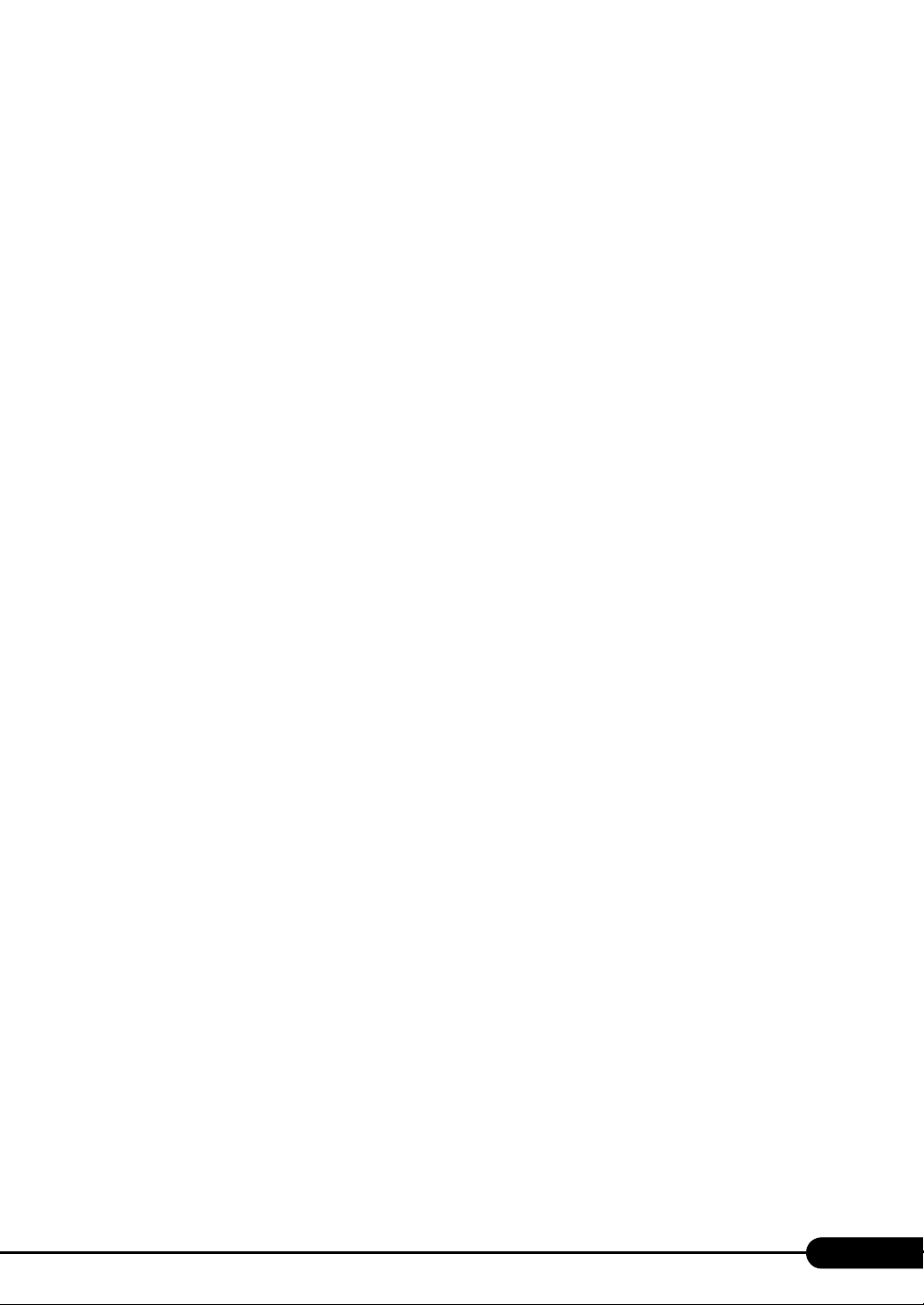
製品ガイド FMV-U8270
目次
本書をお読みになる前に . . . . . . . . . . . . . . . . . . . . . . . . . . . . . . . 7
本書の表記 . . . . . . . . . . . . . . . . . . . . . . . . . . . . . . . . . . . . . . . . . . . . . . . . . . . . 7
商標および著作権について . . . . . . . . . . . . . . . . . . . . . . . . . . . . . . . . . . . . . . . 10
第 1 章各部名称
1 各部の名称と働き . . . . . . . . . . . . . . . . . . . . . . . . . . . . . . . . . . . . . . 12
パソコン本体前面 . . . . . . . . . . . . . . . . . . . . . . . . . . . . . . . . . . . . . . . . . . . . . . . 12
パソコン本体上面 . . . . . . . . . . . . . . . . . . . . . . . . . . . . . . . . . . . . . . . . . . . . . . . 14
パソコン本体右側面 . . . . . . . . . . . . . . . . . . . . . . . . . . . . . . . . . . . . . . . . . . . . . 16
パソコン本体左側面 . . . . . . . . . . . . . . . . . . . . . . . . . . . . . . . . . . . . . . . . . . . . . 17
パソコン本体下面 . . . . . . . . . . . . . . . . . . . . . . . . . . . . . . . . . . . . . . . . . . . . . . . 19
変換ケーブル(LAN/CRT) . . . . . . . . . . . . . . . . . . . . . . . . . . . . . . . . . . . . . . . . 21
ポートリプリケータ . . . . . . . . . . . . . . . . . . . . . . . . . . . . . . . . . . . . . . . . . . . . . 22
2 状態表示 LED . . . . . . . . . . . . . . . . . . . . . . . . . . . . . . . . . . . . . . . . . 24
3 タブレットボタン . . . . . . . . . . . . . . . . . . . . . . . . . . . . . . . . . . . . . . 27
第 2 章取り扱い
1 ポインティングデバイス . . . . . . . . . . . . . . . . . . . . . . . . . . . . . . . . . 32
スティックポイント . . . . . . . . . . . . . . . . . . . . . . . . . . . . . . . . . . . . . . . . . . . . . 32
タッチパネル . . . . . . . . . . . . . . . . . . . . . . . . . . . . . . . . . . . . . . . . . . . . . . . . . . 35
マウス . . . . . . . . . . . . . . . . . . . . . . . . . . . . . . . . . . . . . . . . . . . . . . . . . . . . . . . . 38
USB 小型マウス(レーザー式)の取り扱い . . . . . . . . . . . . . . . . . . . . . . . . . . 39
マウスの接続のしかた . . . . . . . . . . . . . . . . . . . . . . . . . . . . . . . . . . . . . . . . . . . 40
マウスの使い方 . . . . . . . . . . . . . . . . . . . . . . . . . . . . . . . . . . . . . . . . . . . . . . . . . 41
マウス/スティックポイントの設定を変更する . . . . . . . . . . . . . . . . . . . . . . . 43
2 キーボード . . . . . . . . . . . . . . . . . . . . . . . . . . . . . . . . . . . . . . . . . . . 44
キーボード . . . . . . . . . . . . . . . . . . . . . . . . . . . . . . . . . . . . . . . . . . . . . . . . . . . . 44
テンキーボード . . . . . . . . . . . . . . . . . . . . . . . . . . . . . . . . . . . . . . . . . . . . . . . . . 47
3 バッテリ . . . . . . . . . . . . . . . . . . . . . . . . . . . . . . . . . . . . . . . . . . . . . 48
取り扱い上の注意 . . . . . . . . . . . . . . . . . . . . . . . . . . . . . . . . . . . . . . . . . . . . . . . 48
バッテリを充電する . . . . . . . . . . . . . . . . . . . . . . . . . . . . . . . . . . . . . . . . . . . . . 49
バッテリの残量や消耗状態を確認する . . . . . . . . . . . . . . . . . . . . . . . . . . . . . . 51
バッテリの寿命を延ばす . . . . . . . . . . . . . . . . . . . . . . . . . . . . . . . . . . . . . . . . . 52
内蔵バッテリパックを交換する . . . . . . . . . . . . . . . . . . . . . . . . . . . . . . . . . . . . 53
廃棄・リサイクルについて . . . . . . . . . . . . . . . . . . . . . . . . . . . . . . . . . . . . . . . 55
4 コンパクトフラッシュカードスロット . . . . . . . . . . . . . . . . . . . . . . . 56
取り扱い上の注意 . . . . . . . . . . . . . . . . . . . . . . . . . . . . . . . . . . . . . . . . . . . . . . . 56
コンパクトフラッシュカードをセットする . . . . . . . . . . . . . . . . . . . . . . . . . . 57
コンパクトフラッシュカードを取り出す . . . . . . . . . . . . . . . . . . . . . . . . . . . . 59
1
Page 2
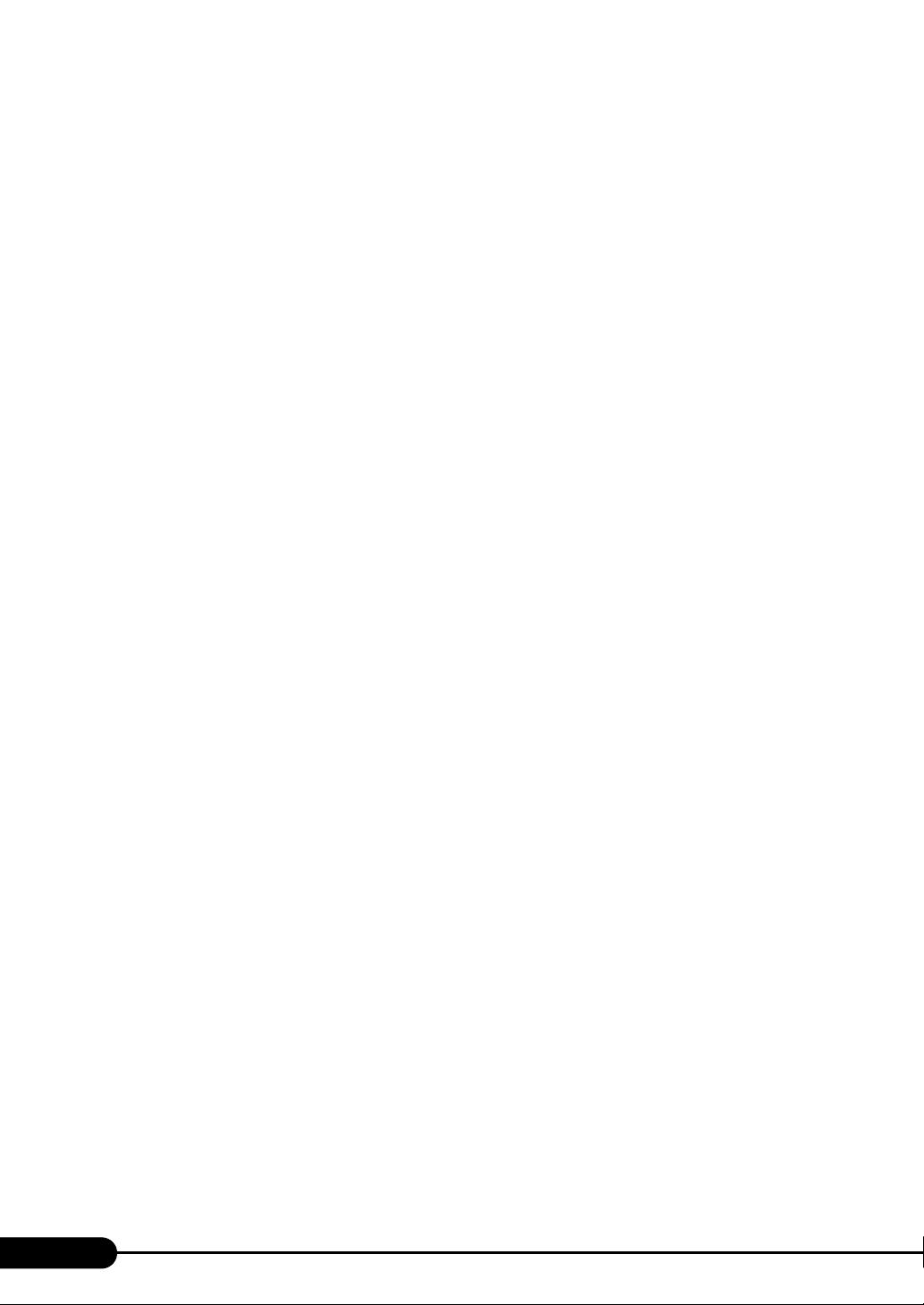
製品ガイド FMV-U8270
5 S D メモリーカードスロット . . . . . . . . . . . . . . . . . . . . . . . . . . . . . . 61
取り扱い上の注意 . . . . . . . . . . . . . . . . . . . . . . . . . . . . . . . . . . . . . . . . . . . . . . . . 61
使用できる SD メモリーカード . . . . . . . . . . . . . . . . . . . . . . . . . . . . . . . . . . . . . 62
SD メモリーカードをセットする . . . . . . . . . . . . . . . . . . . . . . . . . . . . . . . . . . . 63
SD メモリーカードを取り出す . . . . . . . . . . . . . . . . . . . . . . . . . . . . . . . . . . . . . 64
6 ディスプレイ . . . . . . . . . . . . . . . . . . . . . . . . . . . . . . . . . . . . . . . . . . 66
液晶ディスプレイの明るさを変更する . . . . . . . . . . . . . . . . . . . . . . . . . . . . . . . 66
解像度や発色数を変更する . . . . . . . . . . . . . . . . . . . . . . . . . . . . . . . . . . . . . . . . 68
全画面表示と通常表示を切り替える . . . . . . . . . . . . . . . . . . . . . . . . . . . . . . . . . 71
7 外部ディスプレイ . . . . . . . . . . . . . . . . . . . . . . . . . . . . . . . . . . . . . . 73
外部ディスプレイを接続するとできること . . . . . . . . . . . . . . . . . . . . . . . . . . . 73
外部ディスプレイを接続する . . . . . . . . . . . . . . . . . . . . . . . . . . . . . . . . . . . . . . 73
表示できる解像度と発色数 . . . . . . . . . . . . . . . . . . . . . . . . . . . . . . . . . . . . . . . . 76
表示するディスプレイを切り替える . . . . . . . . . . . . . . . . . . . . . . . . . . . . . . . . . 77
マルチモニタ機能 . . . . . . . . . . . . . . . . . . . . . . . . . . . . . . . . . . . . . . . . . . . . . . . . 80
外部ディスプレイの走査周波数 . . . . . . . . . . . . . . . . . . . . . . . . . . . . . . . . . . . . 83
8 液晶ディスプレイの回転 . . . . . . . . . . . . . . . . . . . . . . . . . . . . . . . . . 85
液晶ディスプレイを回転する . . . . . . . . . . . . . . . . . . . . . . . . . . . . . . . . . . . . . . 86
ローテーション機能 . . . . . . . . . . . . . . . . . . . . . . . . . . . . . . . . . . . . . . . . . . . . . . 88
9 音量(Windows Vista の場合) . . . . . . . . . . . . . . . . . . . . . . . . . . . . 91
注意事項 . . . . . . . . . . . . . . . . . . . . . . . . . . . . . . . . . . . . . . . . . . . . . . . . . . . . . . . 91
「Windows モビリティセンター」で調節する . . . . . . . . . . . . . . . . . . . . . . . . . . 91
音量ボリュームで調節する . . . . . . . . . . . . . . . . . . . . . . . . . . . . . . . . . . . . . . . . 91
画面上の音量つまみで設定する . . . . . . . . . . . . . . . . . . . . . . . . . . . . . . . . . . . . 92
ご購入時に音量を調節できる項目 . . . . . . . . . . . . . . . . . . . . . . . . . . . . . . . . . . . 94
ヘッドホン・ラインアウト兼用端子/マイク・ラインイン兼用端子の機能を
10 音量(Windows XP の場合) . . . . . . . . . . . . . . . . . . . . . . . . . . . . . . 96
注意事項 . . . . . . . . . . . . . . . . . . . . . . . . . . . . . . . . . . . . . . . . . . . . . . . . . . . . . . . 96
音量ボリュームで調節する . . . . . . . . . . . . . . . . . . . . . . . . . . . . . . . . . . . . . . . . 96
画面上の音量つまみで設定する . . . . . . . . . . . . . . . . . . . . . . . . . . . . . . . . . . . . 96
再生時/録音時の音量設定 . . . . . . . . . . . . . . . . . . . . . . . . . . . . . . . . . . . . . . . . 97
ヘッドホン・ラインアウト兼用端子/マイク・ラインイン兼用端子の機能を
11 通信 . . . . . . . . . . . . . . . . . . . . . . . . . . . . . . . . . . . . . . . . . . . . . . . . . 101
LAN(有線 LAN) . . . . . . . . . . . . . . . . . . . . . . . . . . . . . . . . . . . . . . . . . . . . . . . . 101
無線 LAN
12 スリープ/休止状態(Windows Vista の場合) . . . . . . . . . . . . . . . . 104
スリープ/休止状態とは . . . . . . . . . . . . . . . . . . . . . . . . . . . . . . . . . . . . . . . . . . 104
注意事項 . . . . . . . . . . . . . . . . . . . . . . . . . . . . . . . . . . . . . . . . . . . . . . . . . . . . . . . 104
スリープ/休止状態の使い方 . . . . . . . . . . . . . . . . . . . . . . . . . . . . . . . . . . . . . . 105
スリープ/休止状態の設定を変更する . . . . . . . . . . . . . . . . . . . . . . . . . . . . . . . 108
切り替える . . . . . . . . . . . . . . . . . . . . . . . . . . . . . . . . . . . . . . . . . . . . . . . . . 95
切り替える . . . . . . . . . . . . . . . . . . . . . . . . . . . . . . . . . . . . . . . . . . . . . . . . . 99
(IEEE 802.11a、IEEE 802.11g、IEEE 802.11n ドラフト 2.0 準拠) . . . . . 102
2
Page 3
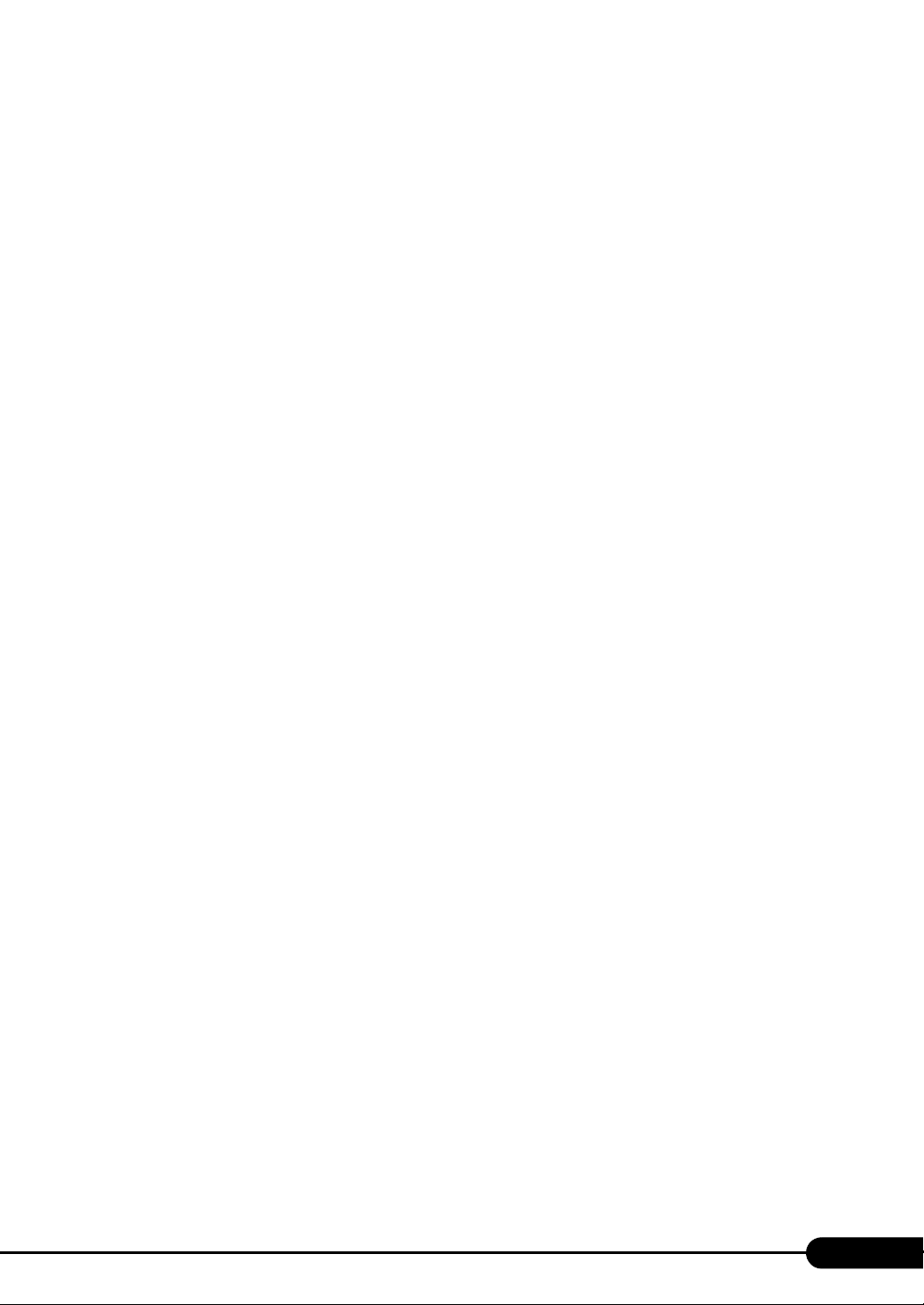
13 スタンバイ/休止状態(Windows XP の場合) . . . . . . . . . . . . . . . . 110
スタンバイ/休止状態とは . . . . . . . . . . . . . . . . . . . . . . . . . . . . . . . . . . . . . . . 110
注意事項 . . . . . . . . . . . . . . . . . . . . . . . . . . . . . . . . . . . . . . . . . . . . . . . . . . . . . . 110
スタンバイ/休止状態の使い方 . . . . . . . . . . . . . . . . . . . . . . . . . . . . . . . . . . . . 112
スタンバイ/休止状態の設定を変更する . . . . . . . . . . . . . . . . . . . . . . . . . . . . 114
14 省電力モード . . . . . . . . . . . . . . . . . . . . . . . . . . . . . . . . . . . . . . . . . . 116
省電力モードとは . . . . . . . . . . . . . . . . . . . . . . . . . . . . . . . . . . . . . . . . . . . . . . . 116
注意事項 . . . . . . . . . . . . . . . . . . . . . . . . . . . . . . . . . . . . . . . . . . . . . . . . . . . . . . 116
省電力モードの使い方 . . . . . . . . . . . . . . . . . . . . . . . . . . . . . . . . . . . . . . . . . . . 117
省電力モードの設定を変更する . . . . . . . . . . . . . . . . . . . . . . . . . . . . . . . . . . . . 117
第 3 章 周辺機器の設置/設定/増設
1 周辺機器を取り付ける前に . . . . . . . . . . . . . . . . . . . . . . . . . . . . . . . 120
取り扱い上の注意 . . . . . . . . . . . . . . . . . . . . . . . . . . . . . . . . . . . . . . . . . . . . . . . 120
2 ポートリプリケータ . . . . . . . . . . . . . . . . . . . . . . . . . . . . . . . . . . . . 121
ポートリプリケータを取り付ける . . . . . . . . . . . . . . . . . . . . . . . . . . . . . . . . . . 121
ポートリプリケータを取り外す . . . . . . . . . . . . . . . . . . . . . . . . . . . . . . . . . . . . 123
3 プリンタ . . . . . . . . . . . . . . . . . . . . . . . . . . . . . . . . . . . . . . . . . . . . . 124
接続 . . . . . . . . . . . . . . . . . . . . . . . . . . . . . . . . . . . . . . . . . . . . . . . . . . . . . . . . . . 124
製品ガイド FMV-U8270
第 4 章 セキュリティ
1 セキュリティの重要性 . . . . . . . . . . . . . . . . . . . . . . . . . . . . . . . . . . . 126
2 ネットワーク接続時のセキュリティ . . . . . . . . . . . . . . . . . . . . . . . . 127
コンピュータウイルス対策 . . . . . . . . . . . . . . . . . . . . . . . . . . . . . . . . . . . . . . . 127
Windows やソフトウェアのアップデート . . . . . . . . . . . . . . . . . . . . . . . . . . . . 129
セキュリティセンター . . . . . . . . . . . . . . . . . . . . . . . . . . . . . . . . . . . . . . . . . . . 132
ファイアウォール . . . . . . . . . . . . . . . . . . . . . . . . . . . . . . . . . . . . . . . . . . . . . . . 133
通信データの暗号化 . . . . . . . . . . . . . . . . . . . . . . . . . . . . . . . . . . . . . . . . . . . . . 134
無線 LAN 使用時の通信データの暗号化 . . . . . . . . . . . . . . . . . . . . . . . . . . . . . 134
3 不正使用からのセキュリティ . . . . . . . . . . . . . . . . . . . . . . . . . . . . . . 135
Windows のパスワード . . . . . . . . . . . . . . . . . . . . . . . . . . . . . . . . . . . . . . . . . . . 135
管理者権限とユーザーアカウント . . . . . . . . . . . . . . . . . . . . . . . . . . . . . . . . . . 135
アクセス権と暗号化 . . . . . . . . . . . . . . . . . . . . . . . . . . . . . . . . . . . . . . . . . . . . . 136
BIOS のパスワード . . . . . . . . . . . . . . . . . . . . . . . . . . . . . . . . . . . . . . . . . . . . . . 136
セキュリティボタン . . . . . . . . . . . . . . . . . . . . . . . . . . . . . . . . . . . . . . . . . . . . . 137
指紋センサー . . . . . . . . . . . . . . . . . . . . . . . . . . . . . . . . . . . . . . . . . . . . . . . . . . 137
FeliCa ポート . . . . . . . . . . . . . . . . . . . . . . . . . . . . . . . . . . . . . . . . . . . . . . . . . . 137
スマートカードリーダ/ライタ . . . . . . . . . . . . . . . . . . . . . . . . . . . . . . . . . . . . 138
セキュリティチップ . . . . . . . . . . . . . . . . . . . . . . . . . . . . . . . . . . . . . . . . . . . . . 138
Portshutter . . . . . . . . . . . . . . . . . . . . . . . . . . . . . . . . . . . . . . . . . . . . . . . . . . . . . 138
暗号化機能付 HDD . . . . . . . . . . . . . . . . . . . . . . . . . . . . . . . . . . . . . . . . . . . . . . 139
4 パソコンの盗難防止 . . . . . . . . . . . . . . . . . . . . . . . . . . . . . . . . . . . . 140
パソコン本体の施錠方法 . . . . . . . . . . . . . . . . . . . . . . . . . . . . . . . . . . . . . . . . . 140
3
Page 4
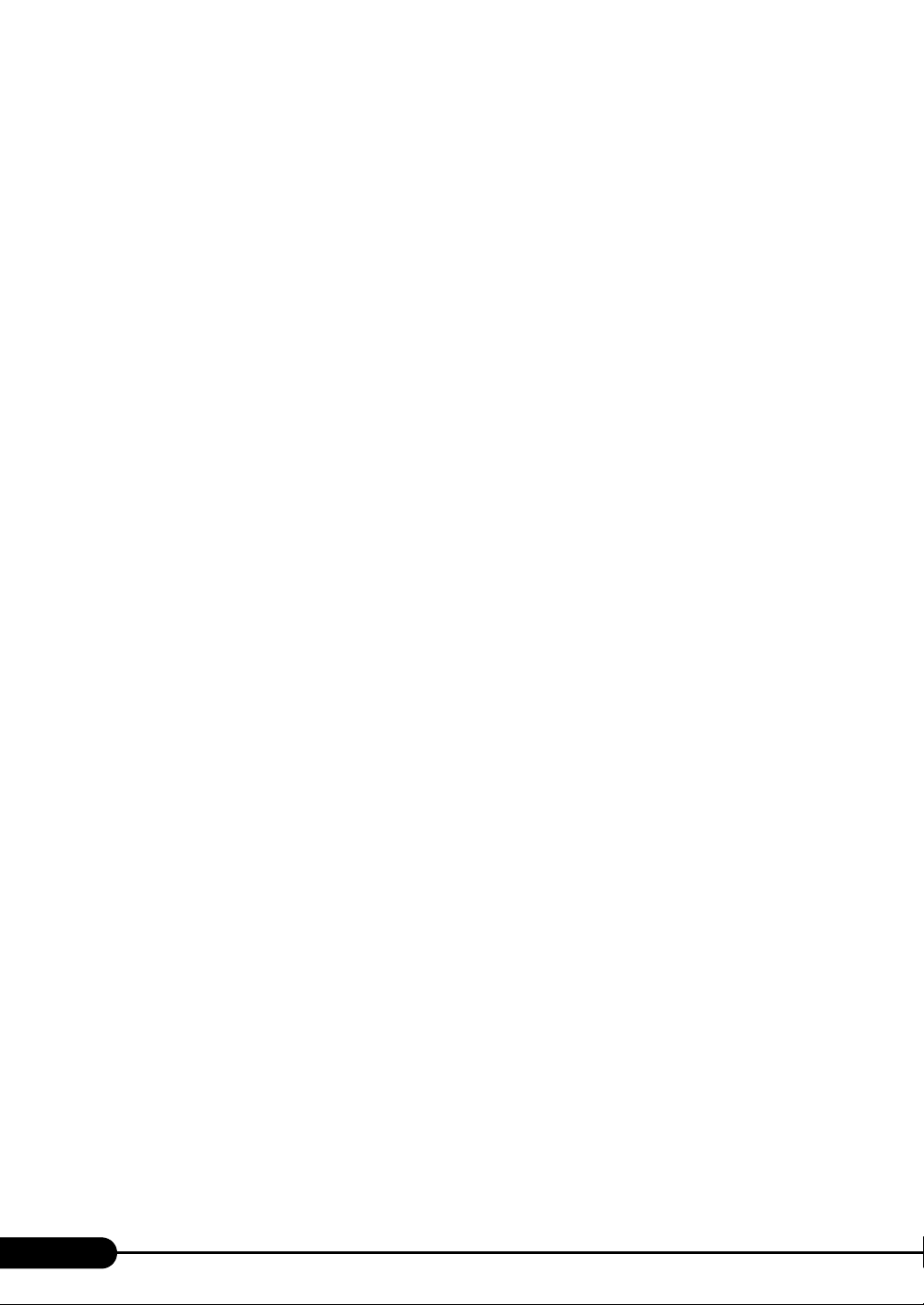
製品ガイド FMV-U8270
5 パソコン本体廃棄時のセキュリティ . . . . . . . . . . . . . . . . . . . . . . . . 141
パソコンの廃棄・譲渡時のハードディスク上のデータ消去に関する
ご注意 . . . . . . . . . . . . . . . . . . . . . . . . . . . . . . . . . . . . . . . . . . . . . . . . . . . . . 141
ハードディスクデータ消去 . . . . . . . . . . . . . . . . . . . . . . . . . . . . . . . . . . . . . . . . 142
ハードディスクのデータ消去サービス . . . . . . . . . . . . . . . . . . . . . . . . . . . . . . . 142
6 データのバックアップ . . . . . . . . . . . . . . . . . . . . . . . . . . . . . . . . . . . 143
バックアップの必要性 . . . . . . . . . . . . . . . . . . . . . . . . . . . . . . . . . . . . . . . . . . . . 143
バックアップ方法 . . . . . . . . . . . . . . . . . . . . . . . . . . . . . . . . . . . . . . . . . . . . . . . . 143
第 5 章 ソフトウェア
1 ソフトウェア . . . . . . . . . . . . . . . . . . . . . . . . . . . . . . . . . . . . . . . . . . 146
ソフトウェア一覧 . . . . . . . . . . . . . . . . . . . . . . . . . . . . . . . . . . . . . . . . . . . . . . . . 146
インストール方法 . . . . . . . . . . . . . . . . . . . . . . . . . . . . . . . . . . . . . . . . . . . . . . . . 148
各ソフトウェアの紹介 . . . . . . . . . . . . . . . . . . . . . . . . . . . . . . . . . . . . . . . . . . . . 149
アンインストール方法 . . . . . . . . . . . . . . . . . . . . . . . . . . . . . . . . . . . . . . . . . . . . 167
2 ドライバ . . . . . . . . . . . . . . . . . . . . . . . . . . . . . . . . . . . . . . . . . . . . . 168
第 6 章 BIOS
1 BIOS セットアップとは . . . . . . . . . . . . . . . . . . . . . . . . . . . . . . . . . 170
2 BIOS セットアップの操作のしかた . . . . . . . . . . . . . . . . . . . . . . . . . 171
BIOS セットアップを起動する . . . . . . . . . . . . . . . . . . . . . . . . . . . . . . . . . . . . . 171
設定を変更する . . . . . . . . . . . . . . . . . . . . . . . . . . . . . . . . . . . . . . . . . . . . . . . . . 173
各キーの役割 . . . . . . . . . . . . . . . . . . . . . . . . . . . . . . . . . . . . . . . . . . . . . . . . . . . 174
BIOS セットアップを終了する . . . . . . . . . . . . . . . . . . . . . . . . . . . . . . . . . . . . . 175
3 メニュー詳細 . . . . . . . . . . . . . . . . . . . . . . . . . . . . . . . . . . . . . . . . . . 176
情報メニュー . . . . . . . . . . . . . . . . . . . . . . . . . . . . . . . . . . . . . . . . . . . . . . . . . . . 176
システムメニュー . . . . . . . . . . . . . . . . . . . . . . . . . . . . . . . . . . . . . . . . . . . . . . . . 177
詳細メニュー . . . . . . . . . . . . . . . . . . . . . . . . . . . . . . . . . . . . . . . . . . . . . . . . . . . 178
セキュリティメニュー . . . . . . . . . . . . . . . . . . . . . . . . . . . . . . . . . . . . . . . . . . . . 180
起動メニュー . . . . . . . . . . . . . . . . . . . . . . . . . . . . . . . . . . . . . . . . . . . . . . . . . . . 182
終了メニュー . . . . . . . . . . . . . . . . . . . . . . . . . . . . . . . . . . . . . . . . . . . . . . . . . . . 183
4 BIOS のパスワード機能を使う . . . . . . . . . . . . . . . . . . . . . . . . . . . . 184
パスワードの種類 . . . . . . . . . . . . . . . . . . . . . . . . . . . . . . . . . . . . . . . . . . . . . . . . 184
パスワードを設定する . . . . . . . . . . . . . . . . . . . . . . . . . . . . . . . . . . . . . . . . . . . . 184
パスワードを設定した後は . . . . . . . . . . . . . . . . . . . . . . . . . . . . . . . . . . . . . . . . 186
パスワードを忘れてしまったら . . . . . . . . . . . . . . . . . . . . . . . . . . . . . . . . . . . . 187
パスワードを変更/削除する . . . . . . . . . . . . . . . . . . . . . . . . . . . . . . . . . . . . . . 188
5 認証デバイスのセキュリティ機能を使う . . . . . . . . . . . . . . . . . . . . . 190
6 BIOS が表示するメッセージ一覧 . . . . . . . . . . . . . . . . . . . . . . . . . . 191
メッセージが表示されたときは . . . . . . . . . . . . . . . . . . . . . . . . . . . . . . . . . . . . 191
メッセージ一覧 . . . . . . . . . . . . . . . . . . . . . . . . . . . . . . . . . . . . . . . . . . . . . . . . . 192
4
Page 5
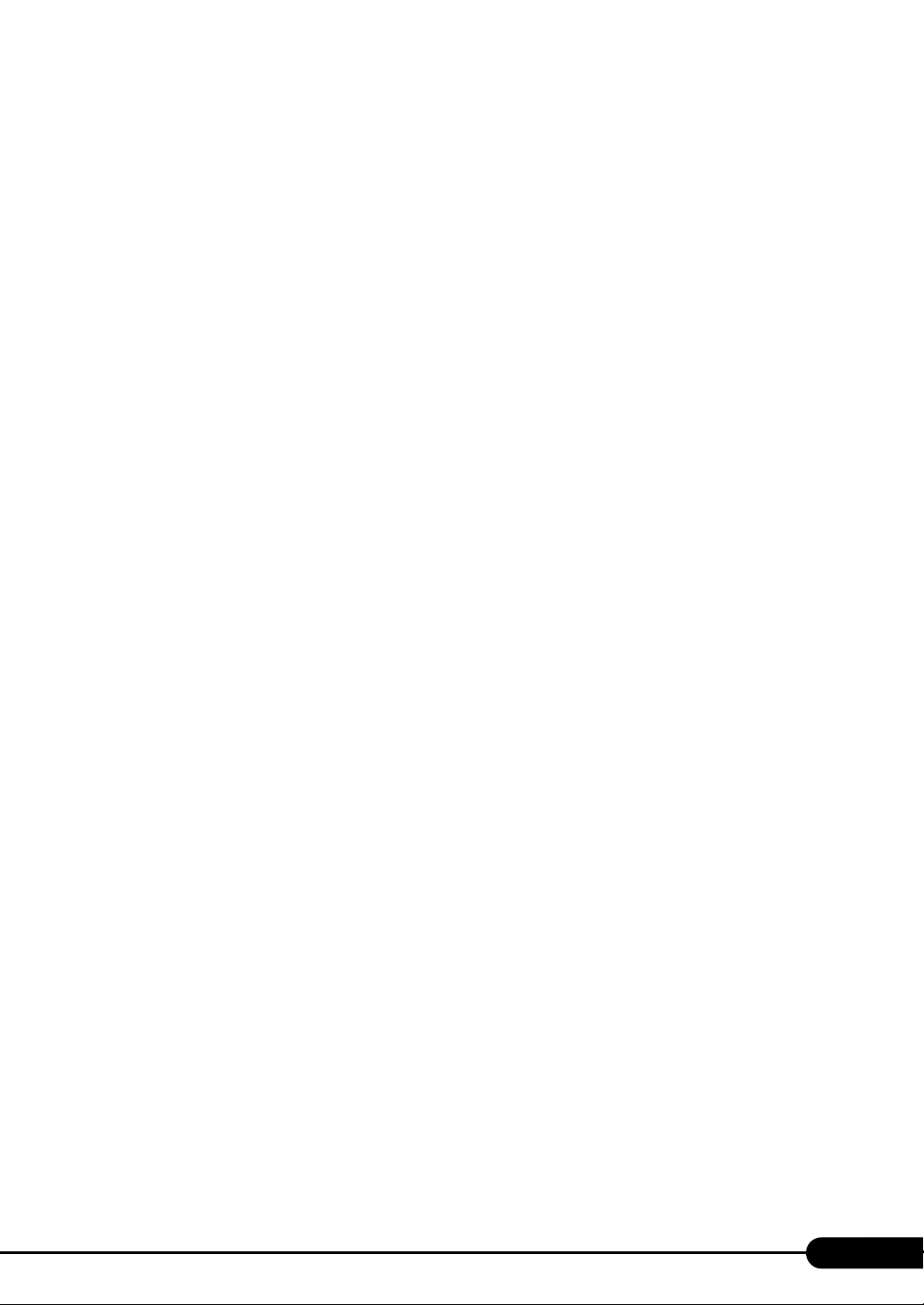
第 7 章お手入れ
1 パソコン本体のお手入れ . . . . . . . . . . . . . . . . . . . . . . . . . . . . . . . . . 198
2 液晶ディスプレイのお手入れ . . . . . . . . . . . . . . . . . . . . . . . . . . . . . . 199
3 キーボードのお手入れ . . . . . . . . . . . . . . . . . . . . . . . . . . . . . . . . . . . 200
4 マウスのお手入れ . . . . . . . . . . . . . . . . . . . . . . . . . . . . . . . . . . . . . . 201
USB マウス(ボール)のお手入れ . . . . . . . . . . . . . . . . . . . . . . . . . . . . . . . . . 201
第 8 章 トラブルシューティング
1 トラブル発生時の基本操作 . . . . . . . . . . . . . . . . . . . . . . . . . . . . . . . 204
落ち着いて状況を確認する . . . . . . . . . . . . . . . . . . . . . . . . . . . . . . . . . . . . . . . 204
トラブルシューティングで調べる . . . . . . . . . . . . . . . . . . . . . . . . . . . . . . . . . . 206
インターネットで調べる . . . . . . . . . . . . . . . . . . . . . . . . . . . . . . . . . . . . . . . . . 206
診断プログラムを使用する . . . . . . . . . . . . . . . . . . . . . . . . . . . . . . . . . . . . . . . 206
サポートの窓口に相談する . . . . . . . . . . . . . . . . . . . . . . . . . . . . . . . . . . . . . . . 208
2 よくあるトラブルと解決方法 . . . . . . . . . . . . . . . . . . . . . . . . . . . . . . 209
トラブル一覧 . . . . . . . . . . . . . . . . . . . . . . . . . . . . . . . . . . . . . . . . . . . . . . . . . . 209
起動・終了時のトラブル . . . . . . . . . . . . . . . . . . . . . . . . . . . . . . . . . . . . . . . . . 212
Windows・ソフトウェア関連のトラブル . . . . . . . . . . . . . . . . . . . . . . . . . . . . 216
ハードウェア関連のトラブル . . . . . . . . . . . . . . . . . . . . . . . . . . . . . . . . . . . . . . 218
3 それでも解決できないときは . . . . . . . . . . . . . . . . . . . . . . . . . . . . . . 237
お問い合わせ先 . . . . . . . . . . . . . . . . . . . . . . . . . . . . . . . . . . . . . . . . . . . . . . . . . 237
製品ガイド FMV-U8270
第 9 章 仕様一覧/技術情報
1 本体仕様 . . . . . . . . . . . . . . . . . . . . . . . . . . . . . . . . . . . . . . . . . . . . . 240
U8270 . . . . . . . . . . . . . . . . . . . . . . . . . . . . . . . . . . . . . . . . . . . . . . . . . . . . . . . . 240
2 その他の仕様 . . . . . . . . . . . . . . . . . . . . . . . . . . . . . . . . . . . . . . . . . . 243
コネクタのピン配列と信号名 . . . . . . . . . . . . . . . . . . . . . . . . . . . . . . . . . . . . . . 243
CPU . . . . . . . . . . . . . . . . . . . . . . . . . . . . . . . . . . . . . . . . . . . . . . . . . . . . . . . . . . 244
ドライブ構成 . . . . . . . . . . . . . . . . . . . . . . . . . . . . . . . . . . . . . . . . . . . . . . . . . . 246
索引 . . . . . . . . . . . . . . . . . . . . . . . . . . . . . . . . . . . . . . . . . . . . . . 249
5
Page 6
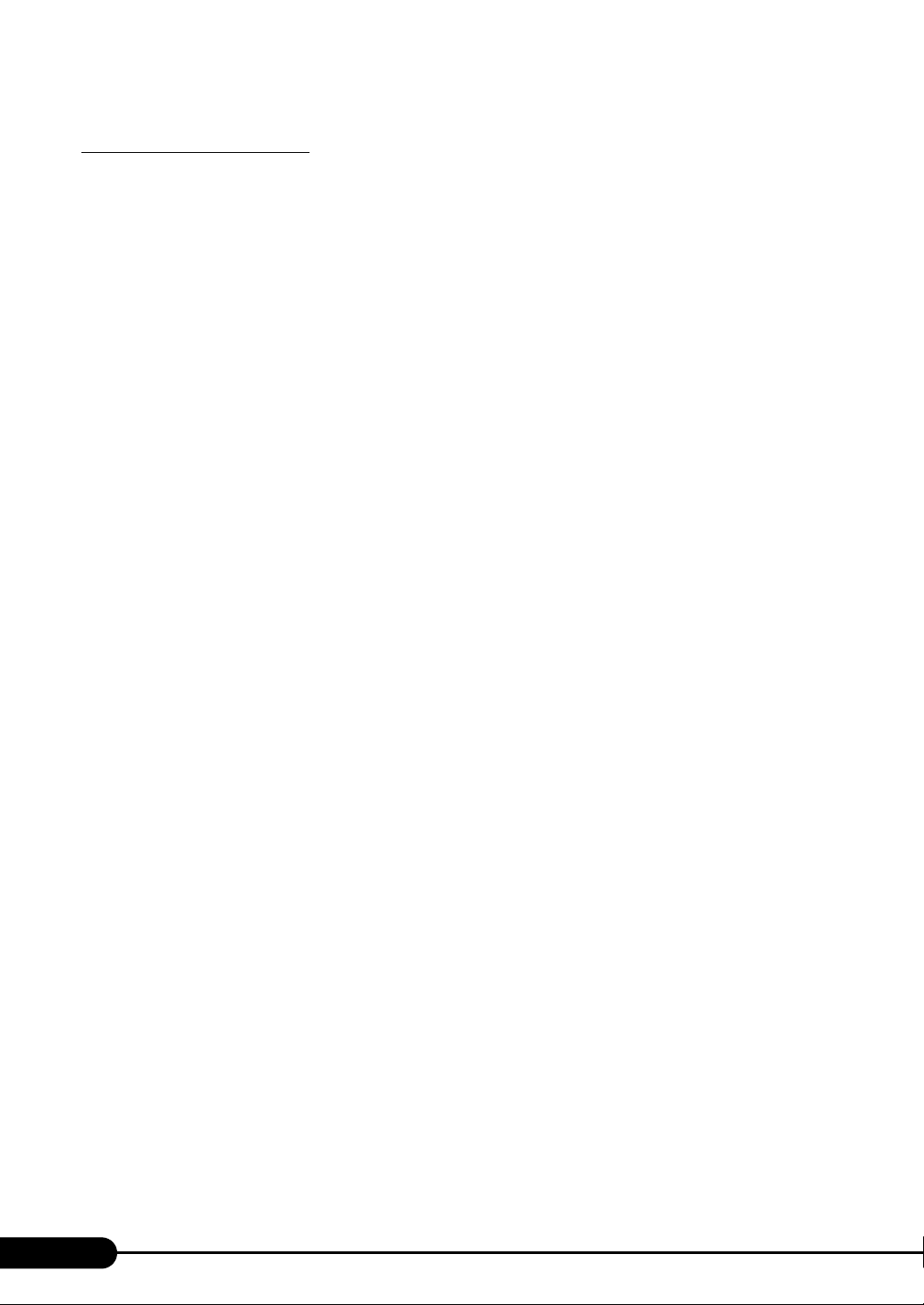
Memo
6
Page 7
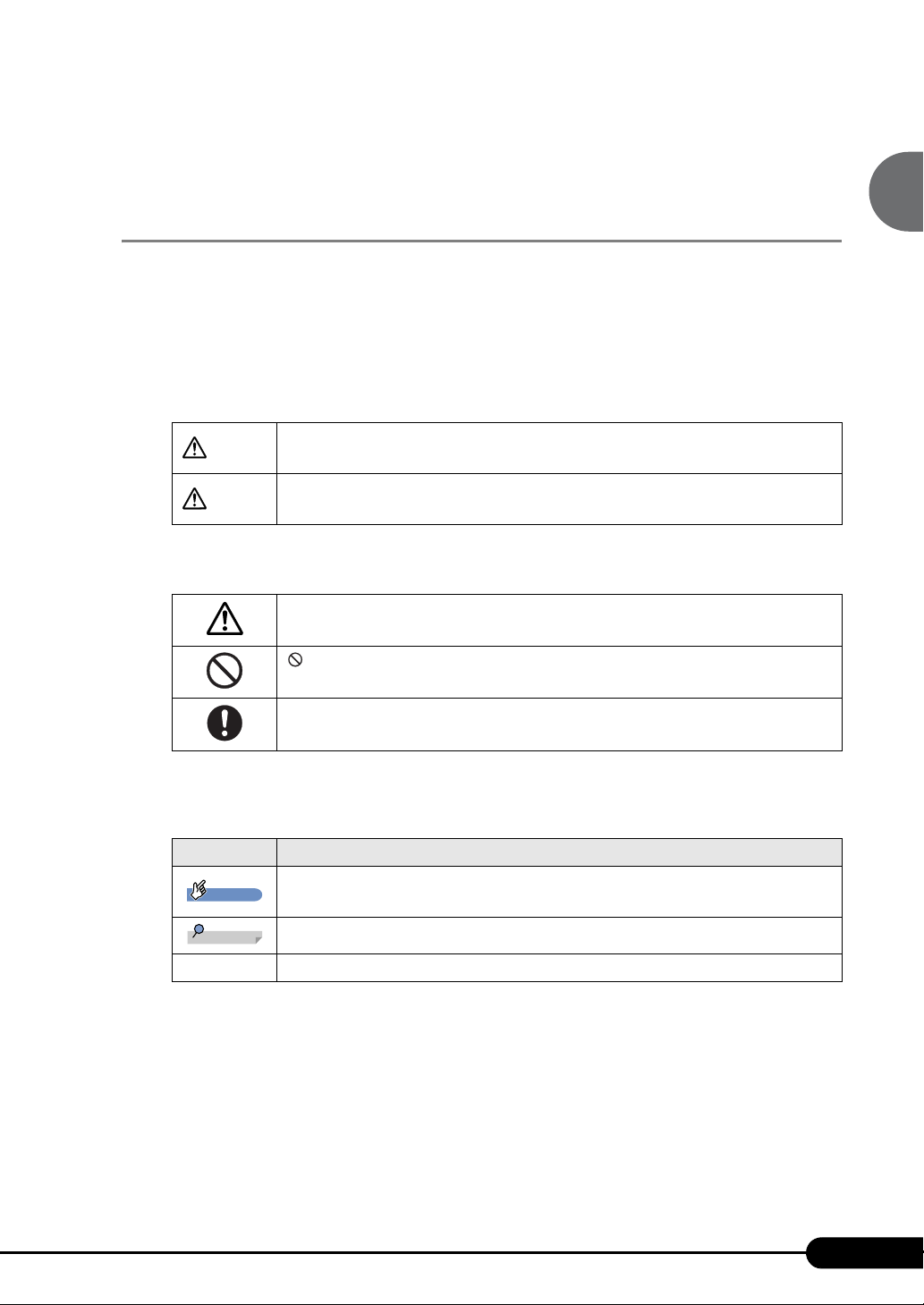
製品ガイド FMV-U8270
警告
注意
重 要
POINT
本書をお読みになる前に
本書の表記
■ 警告表示
本書では、いろいろな絵表示を使っています。これは本製品を安全に正しくお使いいただき、
あなたや他の人々に加えられるおそれのある危害や損害を、未然に防止するための目印となる
ものです。その表示と意味は次のようになっています。内容をよくご理解のうえ、お読みくだ
さい。
この表示を無視して、誤った取り扱いをすると、人が死亡する可能性または
重傷を負う可能性があることを示しています。
この表示を無視して、誤った取り扱いをすると、人が傷害を負う可能性があ
ること、および物的損害のみが発生する可能性があることを示しています。
また、危害や損害の内容がどのようなものかを示すために、上記の絵表示と同時に次の記号を
使っています。
△で示した記号は、警告・注意を促す内容であることを告げるものです。記
号の中やその脇には、具体的な警告内容が示されています。
で示した記号は、してはいけない行為(禁止行為)であることを告げるも
のです。記号の中やその脇には、具体的な禁止内容が示されています。
●で示した記号は、必ず従っていただく内容であることを告げるものです。
記号の中やその脇には、具体的な指示内容が示されています。
■ 本文中の記号
本文中に記載されている記号には、次のような意味があります。
記号 意味
お使いになる際の注意点や、してはいけないことを記述しています。必ずお
読みください。
操作に関連することを記述しています。必要に応じてお読みください。
→ 参照ページを示しています。
■ キーの表記と操作方法
本文中のキーの表記は、キーボードに書かれているすべての文字を記述するのではなく、説明
に必要な文字を次のように記述しています。
例:【Ctrl】キー、【Enter】キー、【→】キーなど
また、複数のキーを同時に押す場合には、次のように「+」でつないで表記しています。
例:【Ctrl】+【F3】キー、【Shift】+【↑】キーなど
7
Page 8
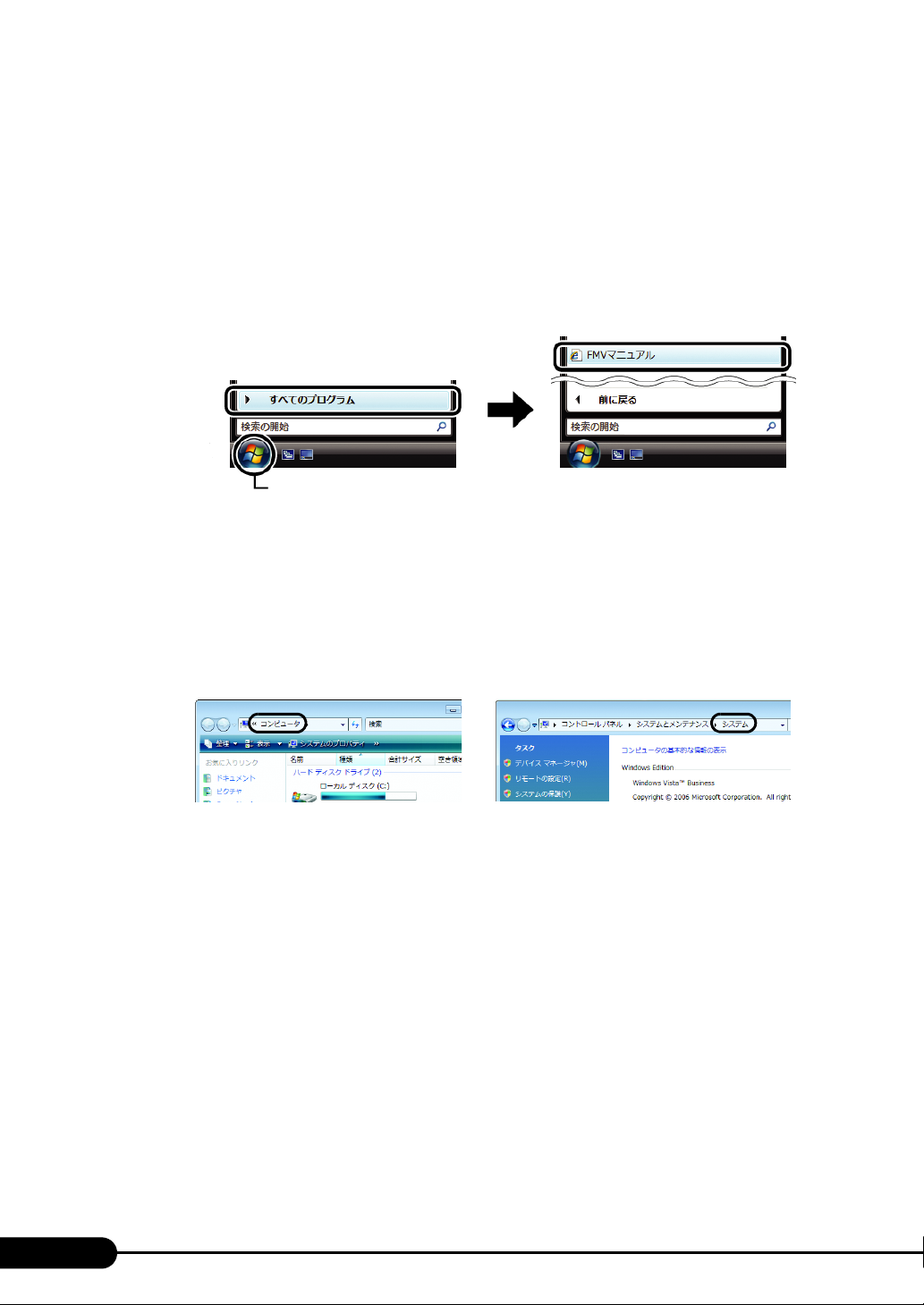
製品ガイド FMV-U8270
(画面は Windows Vista の例です)
「スタート」ボタン
(3)
■ 操作方法の記載
本文中では、操作方法を「クリック」と表記しています。
タブレットをお使いになる場合は、「クリック」を「タップ」と読み替えてください。
■ 連続する操作の表記
本文中の操作手順において、連続する操作手順を、「→」でつなげて記述しています。
例: 「スタート」ボタン→「すべてのプログラム」→「FMV マニュアル」の順にクリック
します。
(1)「スタート」ボタンをクリックし、(2)「すべてのプログラム」をポイントし、(3)「FMV
マニュアル」をクリックする操作を表しています。
■ ウィンドウ名の表記について
Windows Vista の場合、本文中のウィンドウ名は、アドレスバーの最後に表示されている名称
を表記しています。
例:
↓↓
「コンピュータ」ウィンドウ 「システム」ウィンドウ
■ 画面例およびイラストについて
画面およびイラストは一例です。お使いの機種やモデルによって、実際に表示される画面やイ
ラスト、およびファイル名などが異なることがあります。また、イラストは説明の都合上、本
来接続されているケーブル類を省略していることがあります。
■ CD や DVD の使用について
本文中の操作手順において、CD や DVD を使用することがあります。
操作に必要なドライブが搭載されていない場合は、必要に応じて別売の周辺機器を用意してく
ださい。
使用できる周辺機器については、富士通製品情報ページ内にある FMV-LIFEBOOK の「システ
ム構成図」(http://www.fmworld.net/biz/fmv/product/syskou/)をご覧ください。
また、周辺機器の使用方法については、周辺機器のマニュアルをご覧ください。
8
Page 9
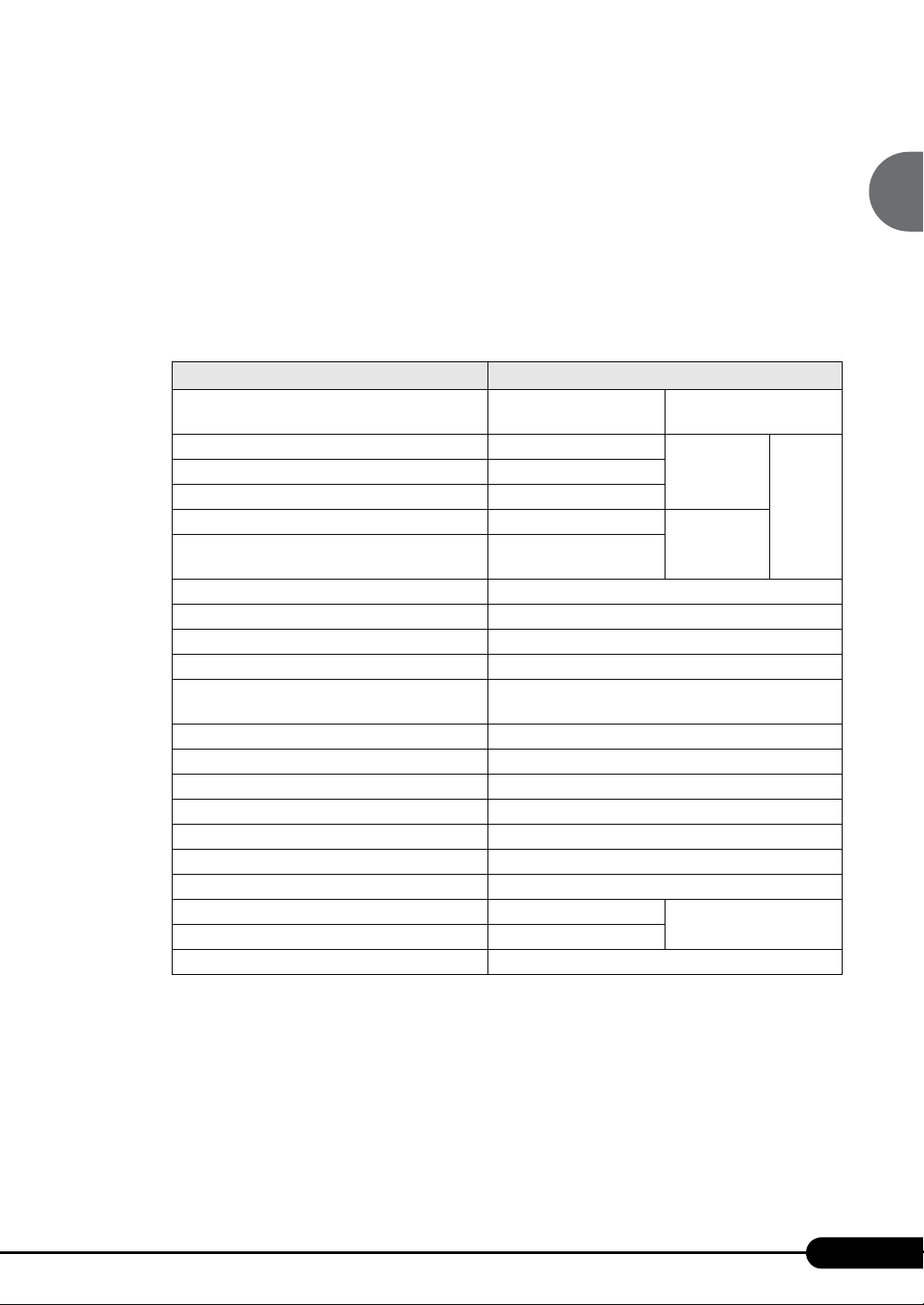
製品ガイド FMV-U8270
■ 本文に記載している仕様とお使いの機種との相違について
本文中の説明は、標準仕様に基づいて記載しています。
ご購入時にカスタムメイドで仕様を変更した機種の場合は、本文中の説明がお使いの機種の仕
様と異なる場合があります。あらかじめご了承ください。
なお、本文内において、機種や OS 別の書き分けがある箇所については、お使いの機種の情報
をお読みください。
■ 製品名の表記
本文中では、製品名称を次のように略して表記します。
製品名称 本文中の表記
FMV-U8270 U8270
Windows Vista® Business with Service Pack 1 Windows Vista Business
Windows Vista® Home Basic with Service Pack 1 Windows Vista Home Basic
Windows Vista® Enterprise with Service Pack 1 Windows Vista Enterprise
Microsoft® Windows® XP Professional Windows XP Professional
Microsoft® Windows® XP Tablet PC Edition 2005
Microsoft® Windows® XP 日本語版 Service Pack Windows XP Professional(SP2)
Windows® Internet Explorer® 7 Internet Explorer 7
Windows® Internet Explorer® 6.0 SP2 Internet Explorer 6.0 SP2
Microsoft® Office Professional 2007 Office Professional 2007
Microsoft® Office Personal 2007 with Microsoft®
Office PowerPoint® 2007
Microsoft® Office Personal 2007 Office Personal 2007
Norton AntiVirusTM 2008 Norton AntiVirus
Roxio Creator LJ Roxio Creator
InterVideo WinDVD
Adobe® Reader® 9.0.0 Adobe Reader
®
Bluetooth
Sony FeliCa ポートソフトウェア FeliCa ポートソフトウェア
ExpressCard
ExpressCardTM/52 モジュール ExpressCard/52 モジュール
コンパクトフラッシュ
TM
TM
/34 モジュール ExpressCard/34 モジュール
®
カード コンパクトフラッシュカード
Windows XP Tablet PC
Edition 2005
Office Personal 2007 with PowerPoint 2007
WinDVD
Bluetooth
本パソコン
パソコン本体
Windows Vista
Windows XP
ExpressCard
Windows
■ お問い合わせ先/ URL
本文中に記載されているお問い合わせ先や URL は 2008 年 12 月現在のものです。変更されて
いる場合は、「富士通パーソナル製品に関するお問合せ窓口」へお問い合わせください。詳し
くは『取扱説明書』をご覧ください。
9
Page 10
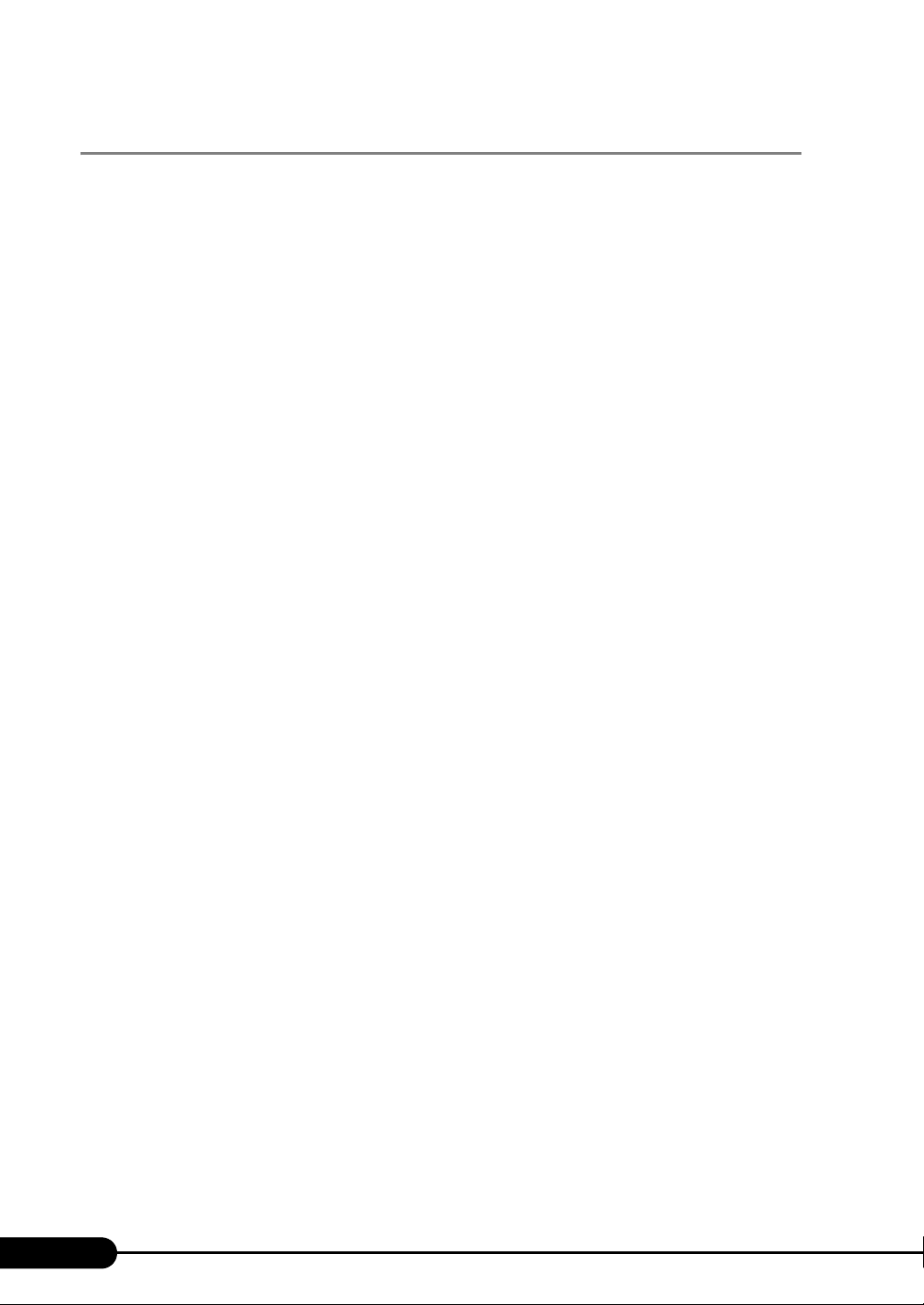
製品ガイド FMV-U8270
商標および著作権について
Microsoft、Windows、Windows Vista、Internet Explorer は、米国 Microsoft Corporation の米国およびその他の国におけ
る登録商標または商標です。
インテル、Intel、Celeron、インテル Core、Intel SpeedStep、および Centrino は、アメリカ合衆国およびその他の国に
おける Intel Corporation またはその子会社の登録商標または商標です。
Phoenix は、米国 Phoenix Technologies 社の登録商標です。
「メモリースティック」は、ソニー株式会社の商標です。
SD カードおよび SD ロゴは、SD ASSOCIATION の商標です。
FeliCa は、ソニー株式会社の登録商標です。
FeliCa は、ソニー株式会社が開発した非接触 IC カードの技術方式です。
ExpressCard
標で、富士通へライセンスされています。
Adobe、Reader は、合衆国およびその他の国における Adobe Systems Incorporated の商標または登録商標です。
Bluetooth
その他の各製品名は、各社の商標、または登録商標です。
その他の各製品は、各社の著作物です。
Copyright FUJITSU LIMITED 2008, 2009
TM
、ExpressCardTMロゴは、Personal Computer Memory Card International Association(PCMCIA)の商
®
は、Bluetooth SIG の商標であり、弊社へライセンスされています。
10
Page 11
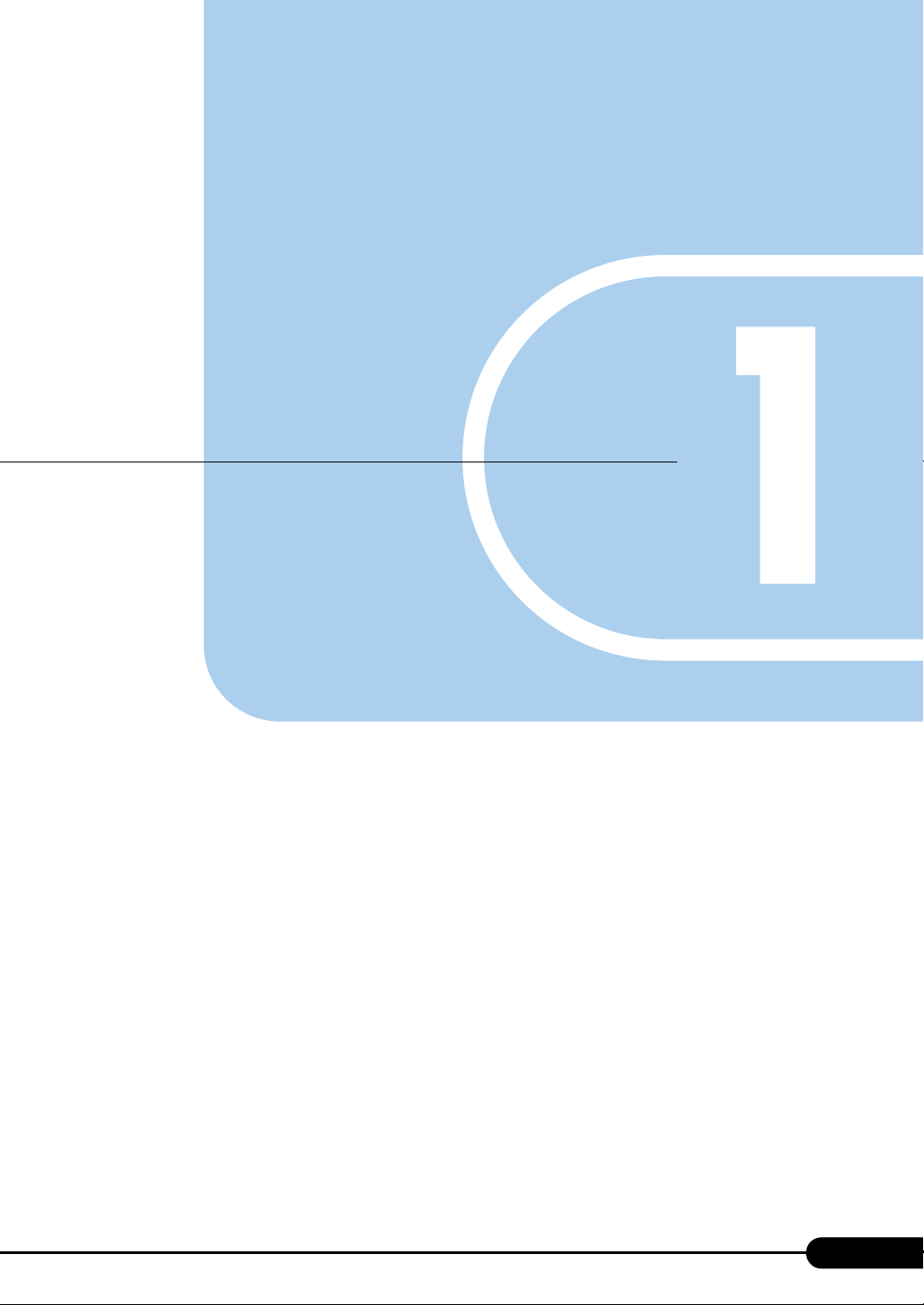
第 1 章
各部名称
各部の名称と働きについて説明しています。
1
各部の名称と働き . . . . . . . . . . . . . . . . . . . . . . . . . . . . . . 12
2
状態表示
3
タブレットボタン . . . . . . . . . . . . . . . . . . . . . . . . . . . . . . 27
LED
. . . . . . . . . . . . . . . . . . . . . . . . . . . . . . . . . 24
11
Page 12
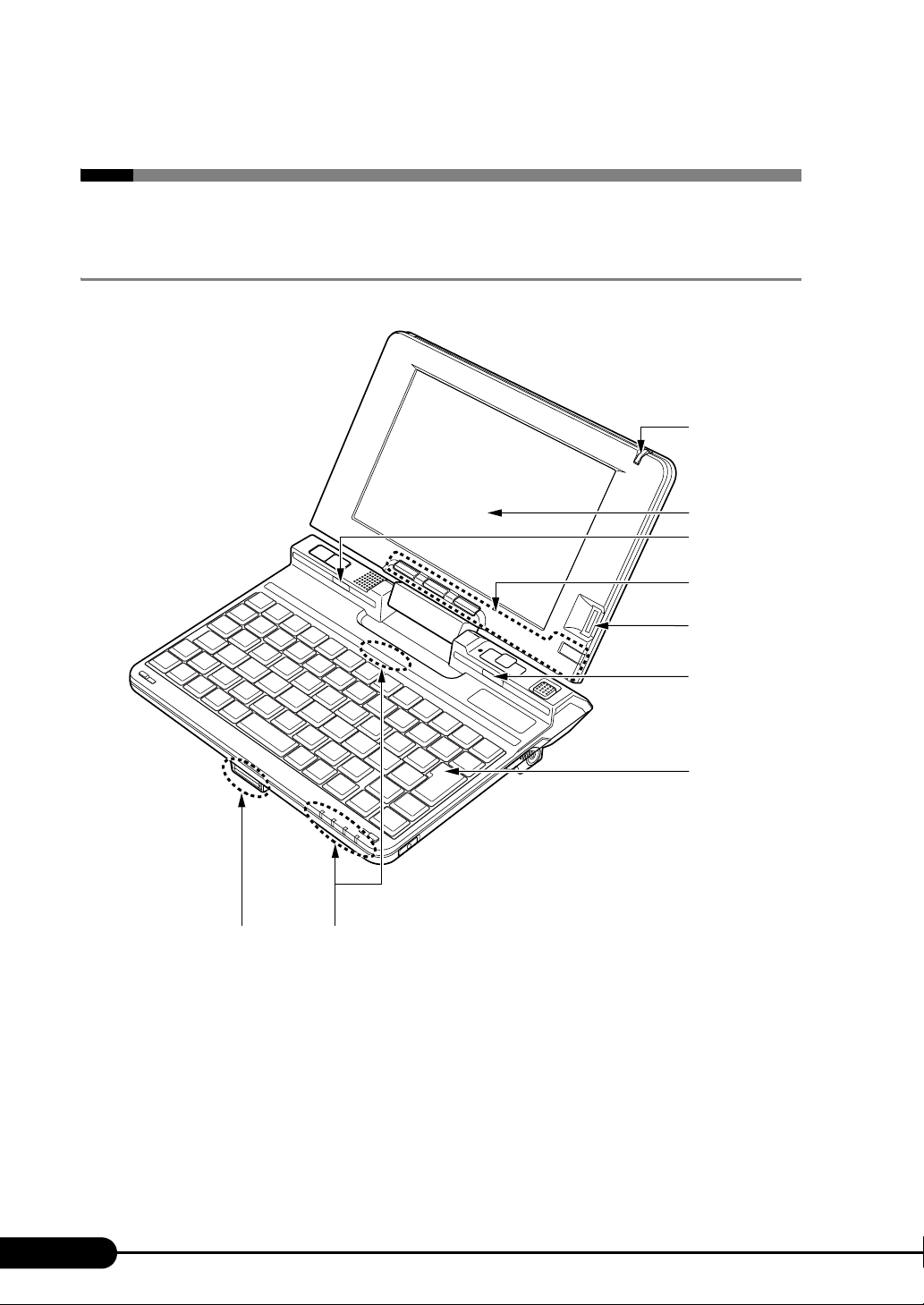
製品ガイド FMV-U8270
1
2
3
4
5
87
3
6
(イラストは機種や状況により異なります)
1 各部の名称と働き
パソコン本体前面
番号をクリックすると説明箇所へジャンプします。
12
1 ペン
タッチパネルを操作するペンが収納されています。
「取り扱い」-「タッチパネル」(→ P. 3 5 )
2 液晶ディスプレイ
液晶ディスプレイを回転させると、タブレットモードとしてお使いになれます。
「取り扱い」-「液晶ディスプレイの回転」(→ P. 8 5 )
Page 13
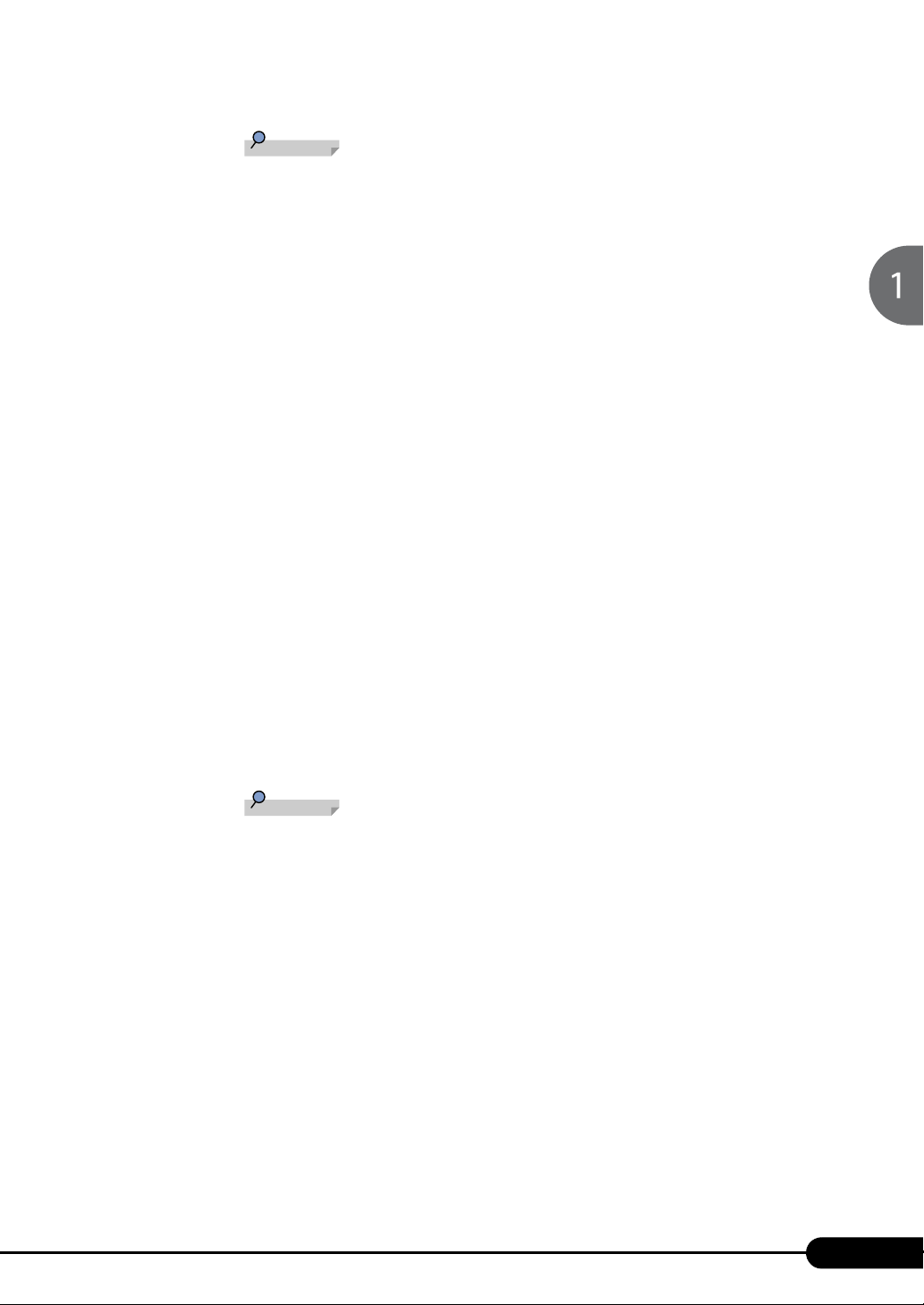
製品ガイド FMV-U8270
POINT
POINT
液晶ディスプレイの特性について
以下は液晶ディスプレイの特性です。これらは故障ではありませんので、あらかじめご了
承ください。
・ 液晶ディスプレイは非常に精度の高い技術で作られておりますが、画面の一部に点灯し
ないドットや、常時点灯するドットが存在する場合があります(有効ドット数の割合は
99.99% 以上です。有効ドット数の割合とは「対応するディスプレイの表示しうる全ドッ
ト数のうち、表示可能なドット数の割合」を示しています)。
・ 本パソコンで使用している液晶ディスプレイは、製造工程により、各製品で色合いが異
なる場合があります。また、温度変化などで多少の色むらが発生する場合があります。
・ 長時間同じ表示を続けると残像となることがあります。残像は、しばらくすると消えま
す。この現象を防ぐためには、省電力機能を使用してディスプレイの電源を切るか、ス
クリーンセーバーの使用をお勧めします。
省電力機能などを利用して、自動的にディスプレイの電源を切る設定は、「電源オプショ
ン」ウィンドウ左の「ディスプレイの電源を切る時間の設定」(Windows Vista)、「電源
オプションのプロパティ」ウィンドウ(Windows XP)から行えます。また、スクリー
ンセーバーの設定については、Windows のヘルプをご覧ください。
・ 表示する条件によってはムラおよび微少な斑点が目立つことがあります。
3 キーボードライト
暗い所などでキーボードを照らします。アプリケーションボタン 1(→ P. 2 7 )を押すと点
灯します。
4 タブレットボタン
ボタンを押すだけで、ソフトウェアの起動などを行うことができます。
「タブレットボタン」(→ P. 2 7 )
5 指紋センサー
指紋を識別してユーザー認証を行うことができます。
「セキュリティ」-「指紋センサー」(→ P.138)
6 キーボード
「取り扱い」-「キーボード」(→ P. 4 4 )
キーボードにはかな文字の刻印はありません。文字の入力は「ローマ字入力」になります。
7 ポートリプリケータ接続コネクタ/ LAN/CRT 変換コネクタ
ポートリプリケータ/変換ケーブル(LAN/CRT)を接続します。
「周辺機器の設置/設定/増設」-「ポートリプリケータ」(→ P.121)
「変換ケーブル(LAN/CRT)」(→ P. 21 )
8 状態表示 LED
本パソコンの状態が表示されます。
「状態表示 LED」(→ P. 2 4)
13
Page 14
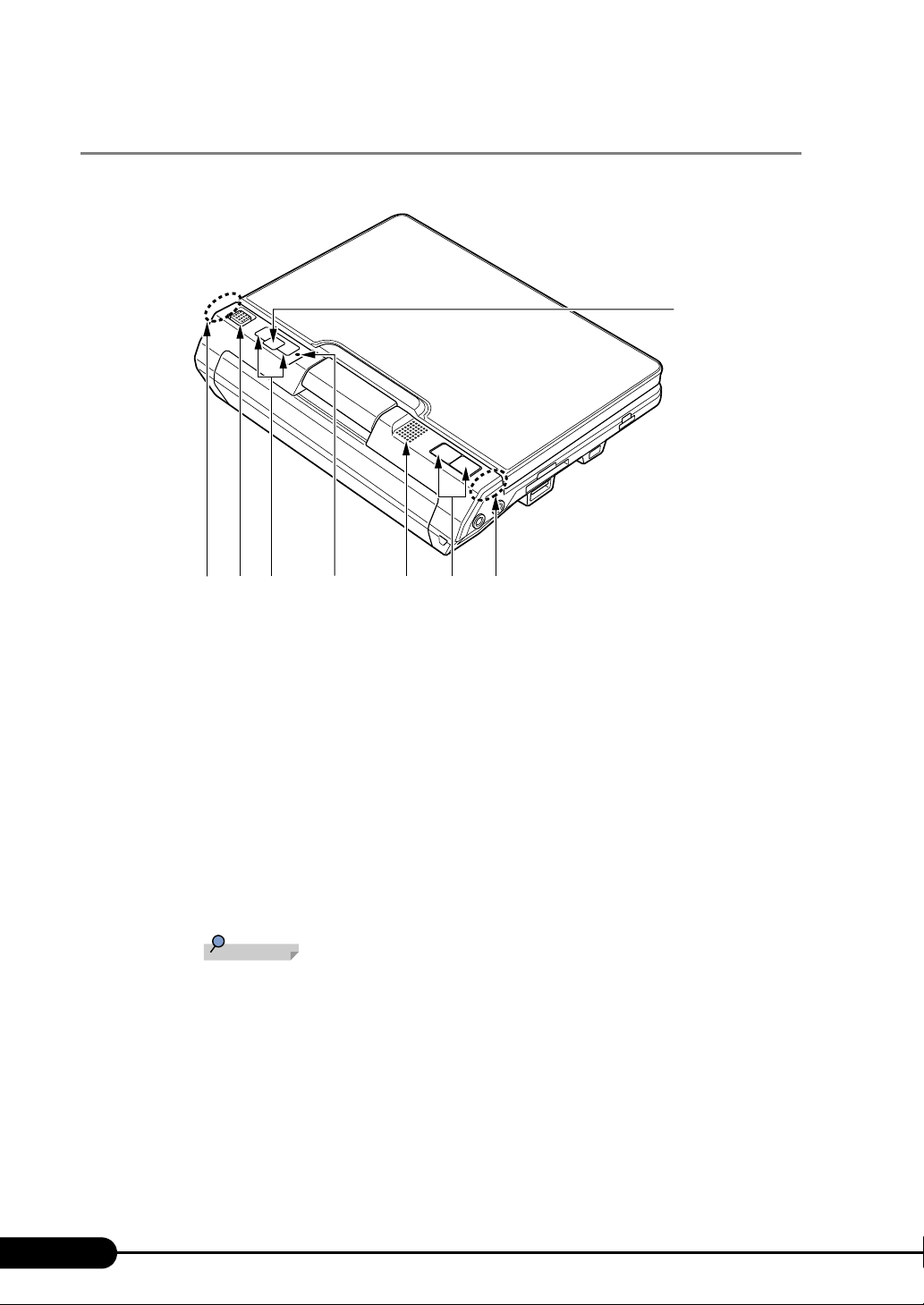
製品ガイド FMV-U8270
POINT
1
23 5
6
(イラストは機種や状況により異なります)
7
7
4
パソコン本体上面
番号をクリックすると説明箇所へジャンプします。
1 Fn ボタン
本パソコン独自のボタンです。他のボタンと組み合わせて使用します。2 回押すと本パソ
コンを使用するのに便利な「Fujitsu Menu」が表示されます。
2 スティックポイント
指先で前後左右に押してマウスポインタを操作します。
「取り扱い」-「ポインティングデバイス」(→ P. 3 2 )
3 スクロールボタン
画面をスクロールさせます。
Fn ボタンを押した後に「Up ボタン」、「Down ボタン」を押しても同じ役割をします。
4 内蔵マイク
音声を録音できます。
マイクとスピーカーを同時に使用するソフトウェアをお使いの場合、ハウリングが起きる
ことがあります。このようなときは、音量を調整するか、市販のヘッドホンや外付けマイ
クをお使いください。また、マイクを使用していないときは、マイクを「ミュート」(消
音)にしてください。「ミュート」にする方法については、「取り扱い」-「音量(Windows
Vista の場合)」(→ P. 9 1 )、「取り扱い」-「音量(Windows XP の場合)」(→ P. 9 6 )をご
覧ください。
内蔵マイクから録音する場合、音源との距離や方向によっては、音がひろいにくい場合が
あります。クリアな音声で録音したい場合には、外付けマイクを使用されることをお勧め
します。外付けマイクを使用する場合は、マイク・ラインイン兼用端子(→ P. 1 8 )に接続
してください。
14
Page 15
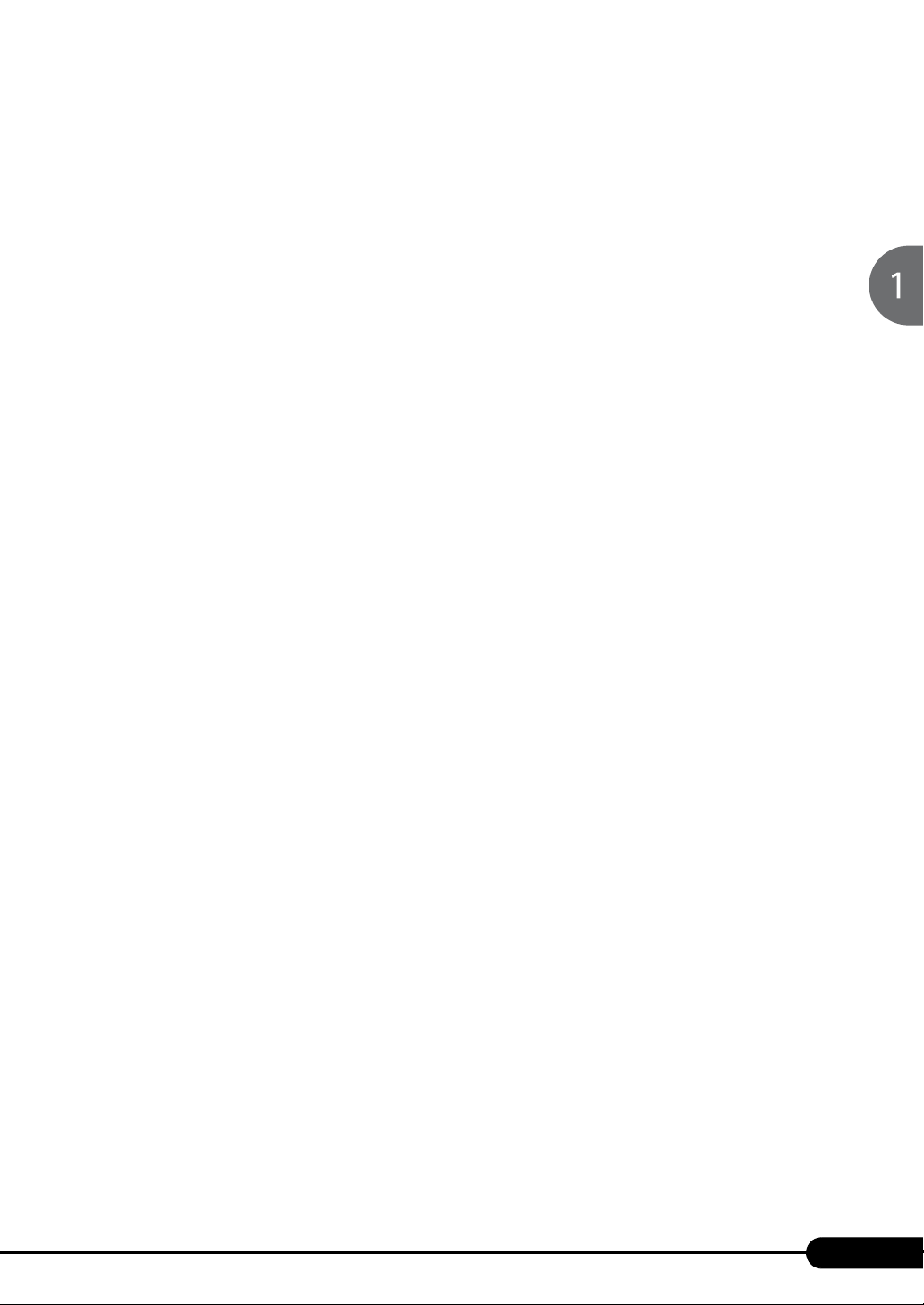
製品ガイド FMV-U8270
5 スピーカー
本パソコンの音声が出力されます。
「取り扱い」-「音量(Windows Vista の場合)」(→ P. 9 1)
「取り扱い」-「音量(Windows XP の場合)」(→ P. 9 6 )
6 クリックボタン
左右のボタンは、それぞれマウスの左右のボタンに相当し、その機能はソフトウェアに
より異なります。
「取り扱い」-「スティックポイント」(→ P. 3 2 )
7 内蔵無線 LAN アンテナ(無線 LAN 搭載機種のみ)
無線 LAN 用のアンテナが内蔵されています。
本パソコンの使用中、特に無線 LAN で通信中はアンテナ部分に極力触れないでください。
また、本パソコンを設置する場合には、周囲が金属などの導体(電気を通しやすいもの)
でできている場所を避けてください。通信性能が低下し、設置環境によっては通信でき
なくなることがあります。
「取り扱い」-「無線 LAN(IEEE 802.11a、IEEE 802.11g、IEEE 802.11n ドラフト 2.0 準
拠)」(→ P.102)
15
Page 16
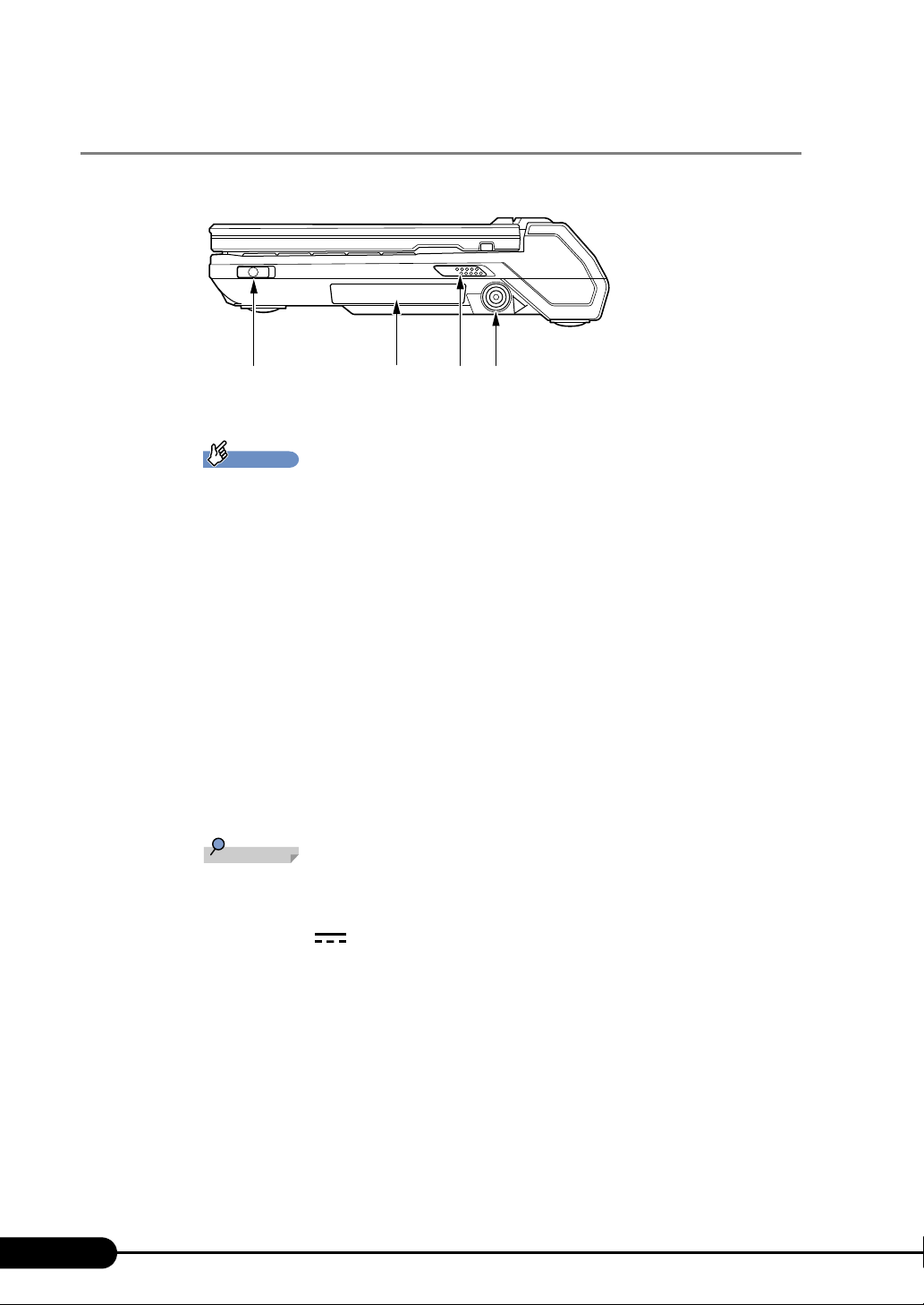
製品ガイド FMV-U8270
重 要
POINT
1243
(イラストは機種や状況により異なります)
パソコン本体右側面
番号をクリックすると説明箇所へジャンプします。
コネクタに周辺機器を接続する場合は、コネクタの向きを確認し、まっすぐ接続してくだ
さい。
1 ワイヤレススイッチ(無線 LAN 搭載機種のみ使用可)
無線 LAN による通信機能の ON/OFF を切り替えます。
病院や飛行機内など電子機器使用の規制がある場所では、スイッチを OFF にしてくださ
い。
「取り扱い」-「無線 LAN(IEEE 802.11a、IEEE 802.11g、IEEE 802.11n ドラフト 2.0 準
拠)」(→ P. 1 02 )
2 コンパクトフラッシュカードスロット
別売のコンパクトフラッシュカードをセットします。
「取り扱い」-「コンパクトフラッシュカードスロット」(→ P. 5 6 )
3 電源スイッチ
パソコン本体の電源を入れたり、省電力状態にしたり、省電力状態から復帰させたりす
るためのスイッチです。
16
強制終了をするとき以外は、電源スイッチを 4 秒以上スライドさせないでください。
電源スイッチを 4 秒以上スライドさせると、パソコン本体の電源が切れてしまいます。
4 DC-IN コネクタ( )
パソコン本体に添付の AC アダプタを接続します。
Page 17
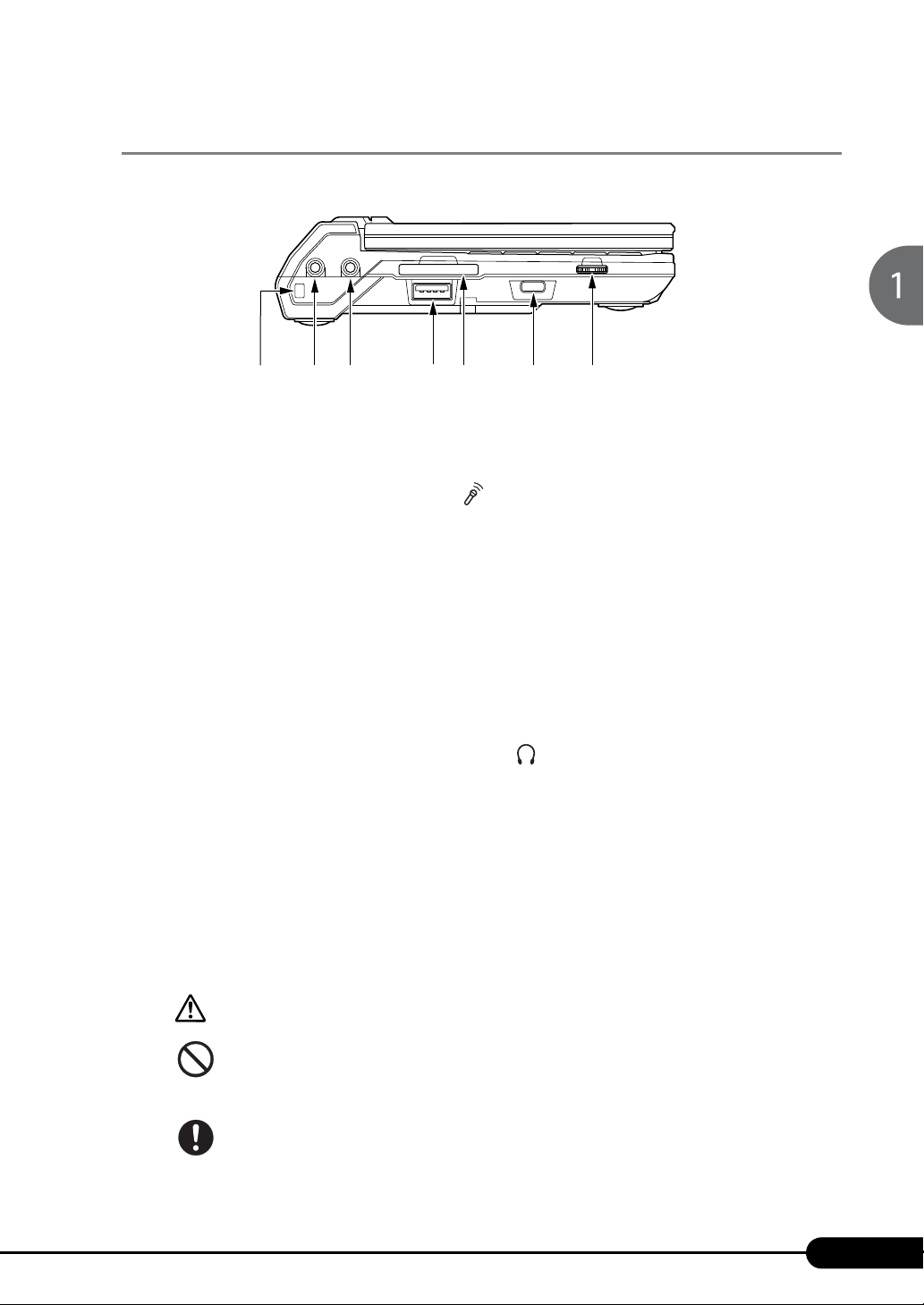
パソコン本体左側面
注意
325476
(イラストは機種や状況により異なります)
1
番号をクリックすると説明箇所へジャンプします。
1 ストラップホルダー
市販のストラップを取り付けます。詳しくは『取扱説明書』をご覧ください。
2 マイク・ラインイン兼用端子( )
市販のマイクを接続します(外径 3.5mm のミニプラグ)。
ただし、市販されているマイクの一部の機種(ダイナミックマイクなど)には、使用で
きないものがあります。ご購入前に確認してください。
また、設定を変更することにより、ラインイン端子として使用することもできます。
・Windows Vista の場合
「取り扱い」-「ヘッドホン・ラインアウト兼用端子/マイク・ラインイン兼用端子の
機能を切り替える」(→ P. 95 )
・Windows XP の場合
「取り扱い」-「ヘッドホン・ラインアウト兼用端子/マイク・ラインイン兼用端子の
機能を切り替える」(→ P. 99 )
3 ヘッドホン・ラインアウト兼用端子( )
市販のヘッドホンを接続します(外径 3.5mm のミニプラグ)。ただし、形状によっては取
り付けられないものがあります。ご購入前に確認してください。
また、設定を変更することにより、ラインアウト端子として使用することもできます。
・Windows Vista の場合
「取り扱い」-「ヘッドホン・ラインアウト兼用端子/マイク・ラインイン兼用端子の
機能を切り替える」(→ P. 95 )
・Windows XP の場合
「取り扱い」-「ヘッドホン・ラインアウト兼用端子/マイク・ラインイン兼用端子の
機能を切り替える」(→ P. 99 )
製品ガイド FMV-U8270
ヘッドホンやイヤホンをご使用になるときは、音量を上げすぎないでください。
耳を刺激するような大きな音量で聞くと、聴力に悪い影響を与える原因となることがありま
す。
電源を入れたり切ったりする前には音量を最小にしておいてください。また、ヘッドホンやイ
ヤホンをしたまま、電源を入れたり切ったりしないでください。
突然大きな音や刺激音が出て、聴力に悪い影響を与える原因となることがあります。
17
Page 18
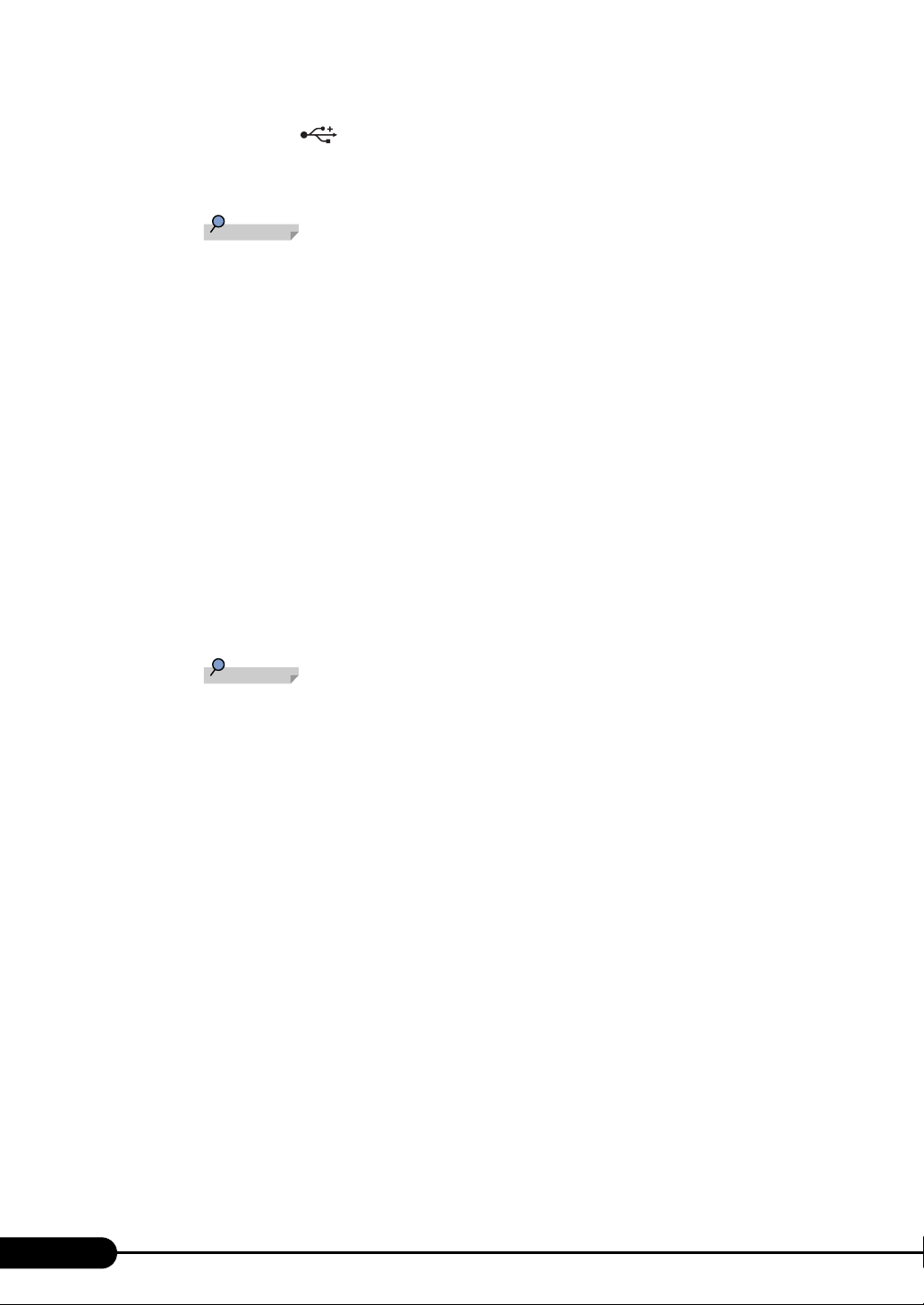
製品ガイド FMV-U8270
POINT
POINT
4 USB コネクタ( )
USB 接続に対応したプリンタなど、USB 規格の周辺機器を接続します。
USB2.0 に準拠しているため、USB1.1 および USB2.0 に対応した機器が接続できます。
ハブなどを経由してUSB2.0に対応した機器を接続した場合、経由させる機器の性能によっ
5 SD メモリーカードスロット
SD メモリーカードをセットします。
「取り扱い」-「SD メモリーカードスロット」(→ P. 6 1 )
6 盗難防止用ロック取り付け穴
市販の盗難防止用ケーブルを取り付けます。
「セキュリティ」-「パソコン本体の施錠方法」(→ P.141)
7 音量ボリューム
音量を調節します。手前側にたおすと小さく、奥側にたおすと大きくなります。また、音
量ボリュームを押すとミュート(消音)になります。
音声入出力時のバランスや音量などは、音量を設定する画面で設定できます。音量ボ
リュームで調節しても、音量が大きすぎたり、小さすぎたりする場合は、画面の音量つ
まみで調節してください。
「取り扱い」-「音量(Windows Vista の場合)」(→ P. 9 1 )
「取り扱い」-「音量(Windows XP の場合)」(→ P. 9 6 )
ては、接続した機器の性能が低下することがあります。
音量ボリュームで音量を調節しても音が聞こえない場合は、音量を設定する画面の設定が
ミュート(消音)になっていないか確認してください。
18
Page 19
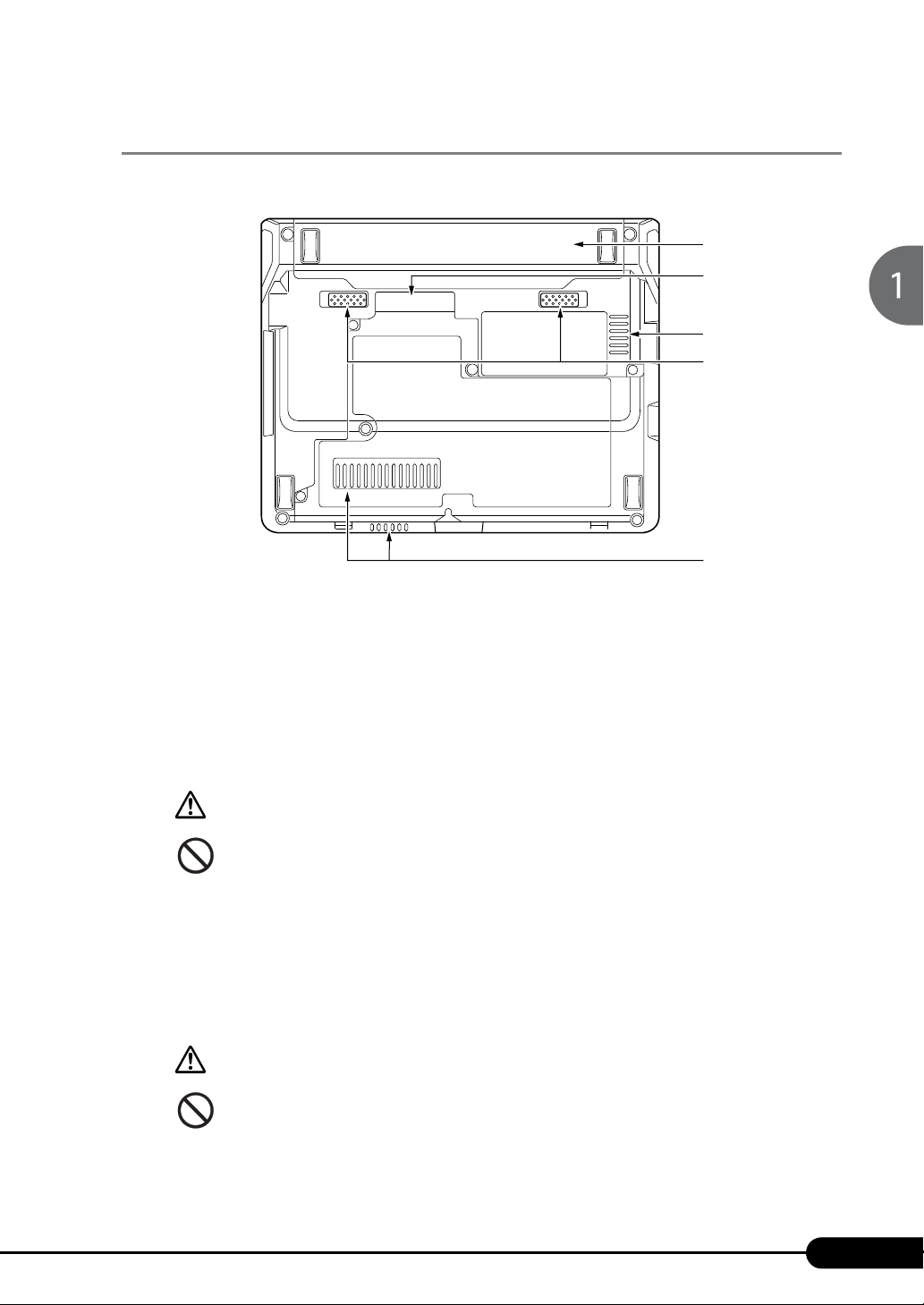
パソコン本体下面
注意
注意
1
2
3
3
4
番号をクリックすると説明箇所へジャンプします。
製品ガイド FMV-U8270
1 内蔵バッテリパック
「取り扱い」-「バッテリ」(→ P. 4 8 )
2 内蔵バッテリパックロック
内蔵バッテリパックを取り外すときにスライドさせます。
「取り扱い」-「内蔵バッテリパックを交換する」(→ P. 5 3 )
3 吸気孔
冷却用の空気を取り込むための穴です。
吸気孔をふさがないでください。
内部に熱がこもり、火災の原因となることがあります。
4 排気孔
パソコン本体内部の熱を外部に逃がすためのものです。
本パソコンの電源を入れると、内部のファンが数秒間回転します。また、パソコン本体
内部の温度が高くなると内部のファンが回転し、熱が放出されます。
このため、起動時や動作中にファンによる回転音が発生しますが、パソコン本体の放熱
のためであり、異常ではありません。
排気孔をふさがないでください。
内部に熱がこもり、火災の原因となることがあります。
19
Page 20
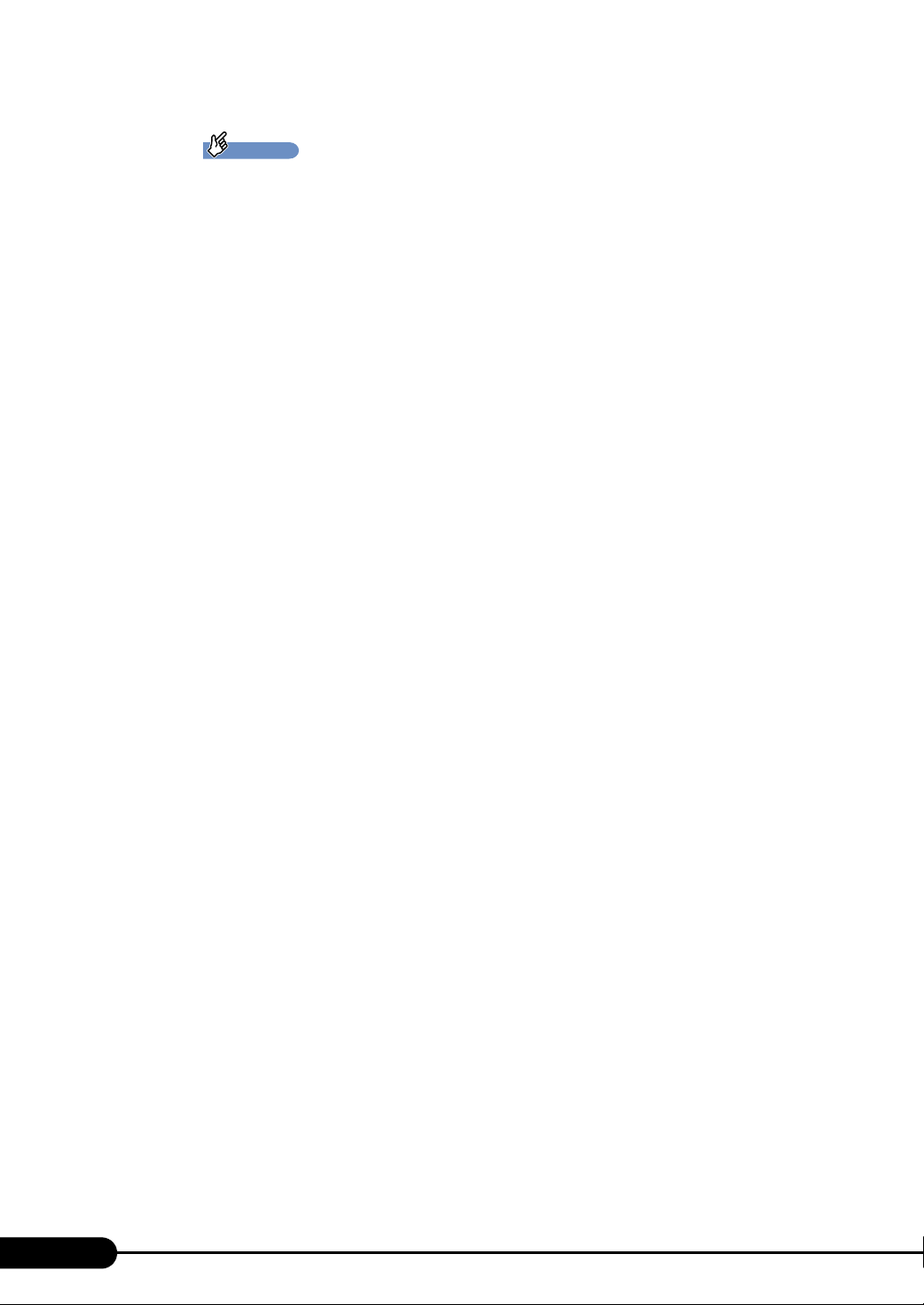
製品ガイド FMV-U8270
重 要
排気孔からは熱風が出ます。排気孔付近には手を触れないでください。
排気孔の近くに物を置かないでください。排気孔からの熱で、排気孔の近くに置かれた物
布団やクッションなどの柔らかい物の上に置いて、使用しないでください。
が熱くなることがあります。
20
Page 21
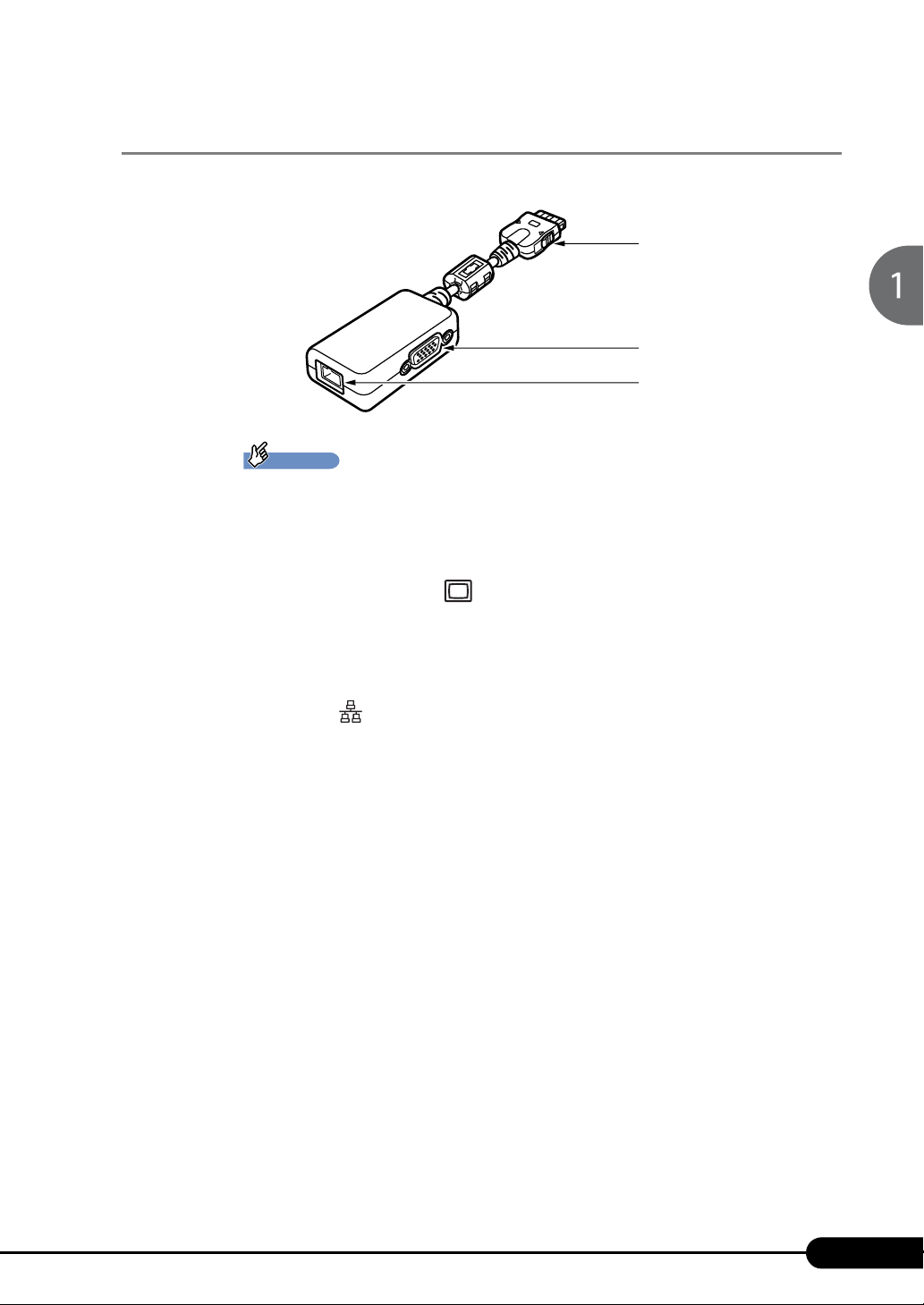
変換ケーブル(LAN/CRT)
重 要
2
1
3
番号をクリックすると説明箇所へジャンプします。
コネクタに周辺機器を接続する場合は、コネクタの向きを確認し、まっすぐ接続してくだ
さい。
1 接続コネクタ
パソコン本体と接続します。
2 外部ディスプレイコネクタ( )
プロジェクタやアナログディスプレイなど、外部ディスプレイを接続します。
ポートリプリケータ接続時には、ポートリプリケータの外部ディスプレイコネクタをお
使いください。
「取り扱い」-「外部ディスプレイ」(→ P. 7 3 )
3 LAN コネクタ( )
LAN ケーブルを接続します。
ポートリプリケータ接続時には、ポートリプリケータの LANコネクタをお使いください。
「取り扱い」-「LAN(有線 LAN)」(→ P.101)
製品ガイド FMV-U8270
21
Page 22
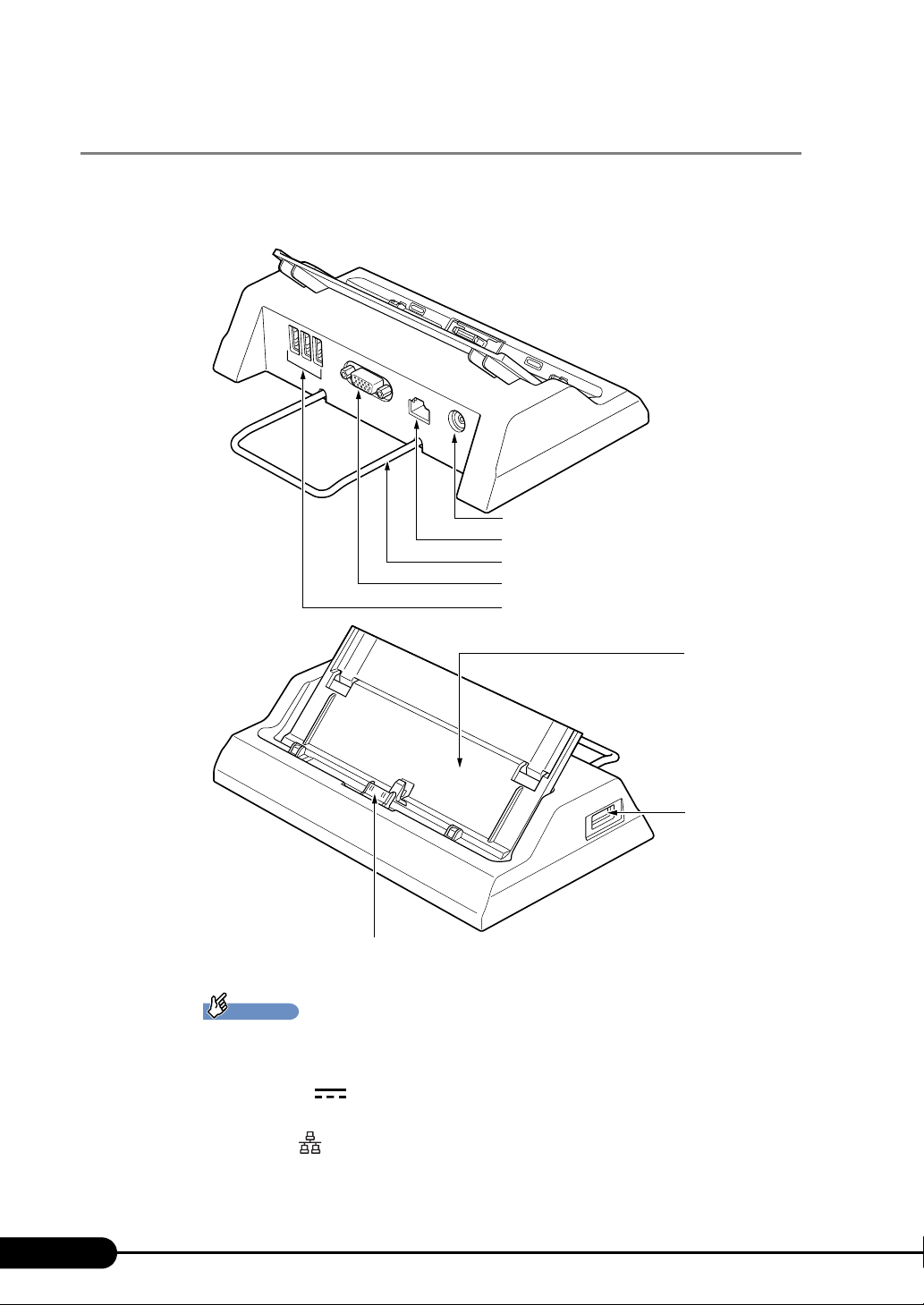
製品ガイド FMV-U8270
重 要
5
7
2
3
4
1
6
5
ポートリプリケータ
ポートリプリケータはカスタムメイドです。標準添付はされておりません。
番号をクリックすると説明箇所へジャンプします。
22
各コネクタに周辺機器を接続する場合は、周辺機器とポートリプリケータの、それぞれの
コネクタの向きを確認し、まっすぐ接続してください。
1 DC-IN コネクタ( )
AC アダプタを接続します。
2 LAN コネクタ( )
LAN ケーブルを接続します。
「取り扱い」-「LAN(有線 LAN)」(→ P.101)
Page 23
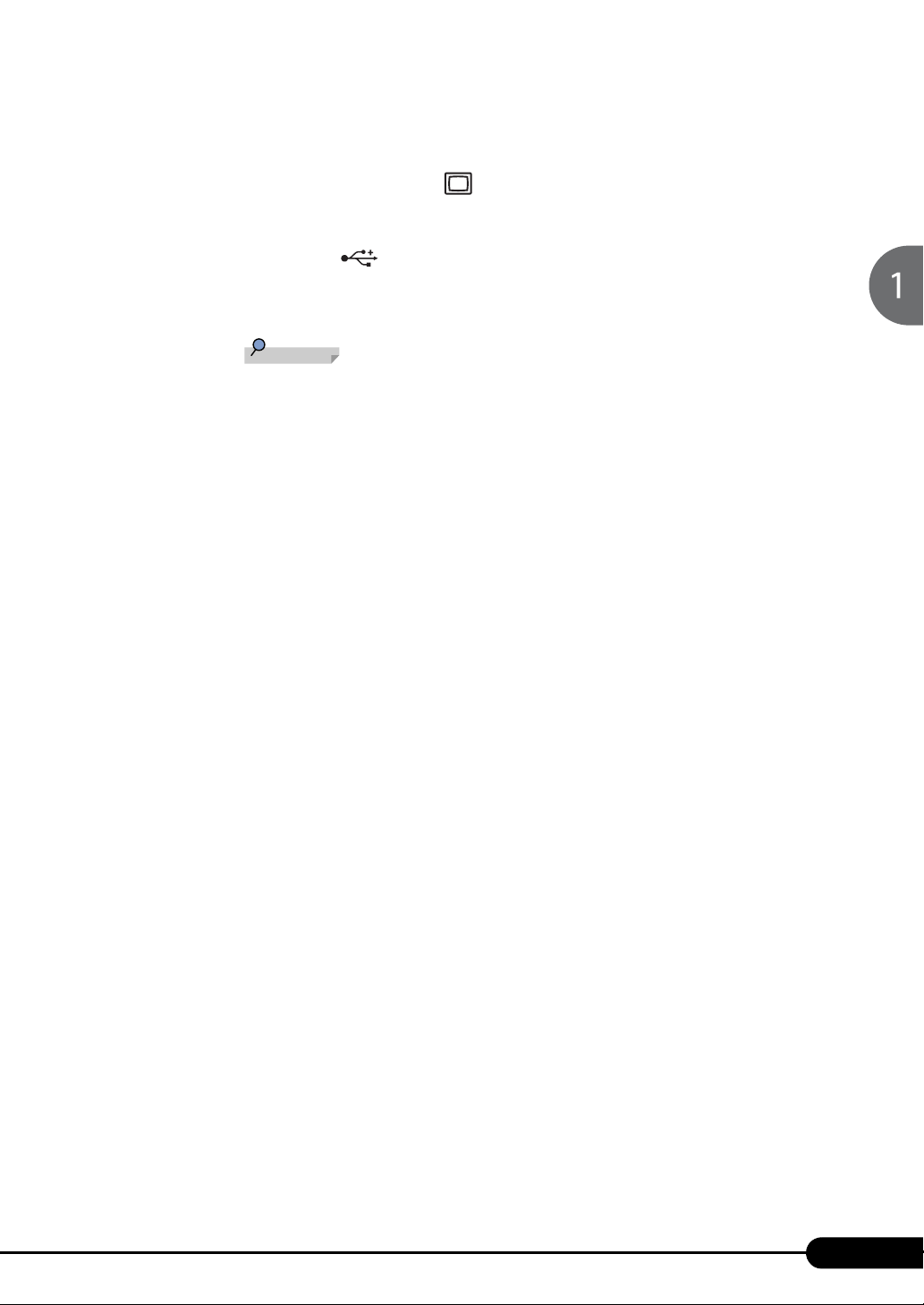
製品ガイド FMV-U8270
POINT
3 転倒防止バー
パソコン本体をポートリプリケータに接続したときに、転倒するのを防止します。
4 外部ディスプレイコネクタ( )
プロジェクタやアナログディスプレイなど、外部ディスプレイを接続します。
「取り扱い」-「外部ディスプレイ」(→ P. 7 3 )
5 USB コネクタ( )
USB 接続に対応したプリンタなど、USB 規格の周辺機器を接続します。
USB2.0 に準拠しているため、USB1.1 および USB2.0 に対応した機器が接続できます。
ハブなどを経由してUSB2.0に対応した機器を接続した場合、経由させる機器の性能によっ
ては、接続した機器の性能が低下することがあります。
6 ドッキングガイド
本パソコンをポートリプリケータに正確に取り付けるためのガイドです。
ポートリプリケータをお使いになる場合は、必ずドッキングガイドをポートリプリケー
タに取り付けてください。
7 本体接続コネクタ
パソコン本体前面にあるポートリプリケータ接続コネクタを接続します。
パソコンとポートリプリケータを接続するためのコネクタです。
23
Page 24

製品ガイド FMV-U8270
POINT
1
765
234
2 状態表示 LED
番号をクリックすると説明箇所へジャンプします。
24
電源が切れている状態では、状態表示 LED の表示が消灯します。
ただし、AC アダプタを接続している場合は、バッテリ充電ランプが点灯または点滅します。
Page 25
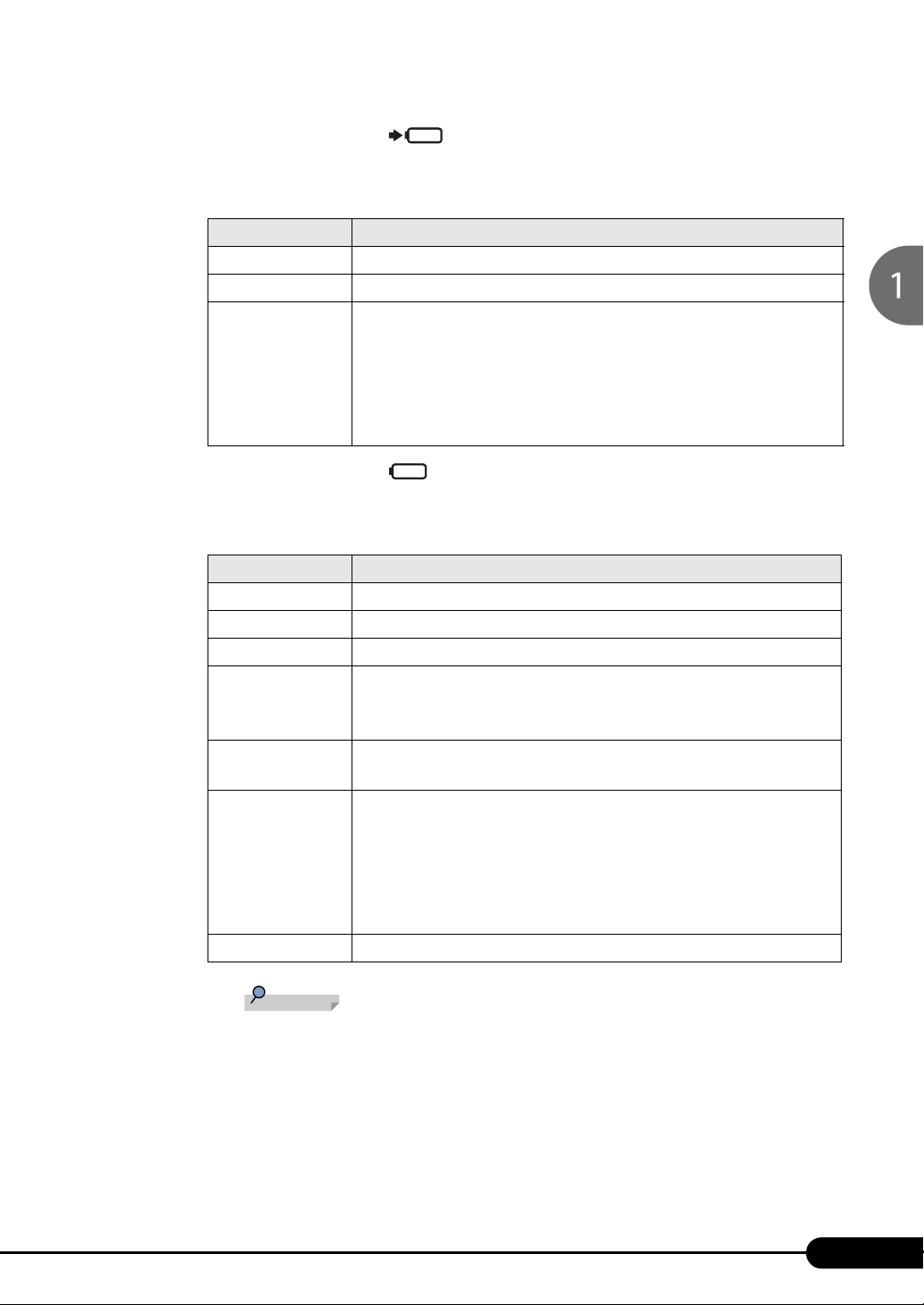
製品ガイド FMV-U8270
POINT
1 バッテリ充電ランプ( )
本パソコンに AC アダプタが接続されている場合に、内蔵バッテリパックの充電状態を
表示します。
「取り扱い」-「バッテリを充電する」(→ P. 4 9 )
LED ランプ バッテリパックの充電状態
緑色点灯 充電終了
オレンジ点灯 充電中
オレンジ点滅充電停止中(バッテリ温度アラーム時など)
バッテリ充電ランプのオレンジ点滅は、内蔵バッテリパックが熱
を持って温度が高くなったり、冷やされて温度が低くなったりし
たときに、バッテリ保護機能が働いて充電を停止していることを
表しています。しばらくして内蔵バッテリパックの温度が平常に
戻ると、点灯になり充電を再開します。
2 バッテリ残量ランプ( )
本パソコンに接続されている内蔵バッテリパックの残量を表示します。
ここでは、バッテリで運用しているときの状態を説明しています。
「取り扱い」-「バッテリの残量や消耗状態を確認する」(→ P. 5 1 )
状態表示 LED 状態の説明
緑色点灯 バッテリ残量 100%~ 50%
緑色点滅 バッテリ残量 100%~ 50%(スリープ/スタンバイ中)
オレンジ点灯 バッテリ残量 49%~ 13%
バッテリ残量 49%~ 13%(スリープ/スタンバイ中)
オレンジ点滅
赤色点灯
赤色点滅
消灯 バッテリ未接続時またはバッテリ残量 0%
内蔵バッテリパック装着後 4 秒間のオレンジ点滅は、バッテリ残
量の計測中を表しています。
バッテリ残量 12%以下
この状態を LOW バッテリ状態といいます。
バッテリ残量 12%以下(スリープ/スタンバイ中)
バッテリが正しく充電されていない場合は、短い間隔で赤色点滅
します。一度パソコン本体の電源を切ってからバッテリを取り外
し、もう一度取り付けてください。それでも短い間隔で赤色点滅
している場合はバッテリが異常です。
ください。
新しいバッテリと交換して
電源 OFF 時に内蔵バッテリパックを装着すると、バッテリ残量ランプはオレンジ点滅後、
そのときのバッテリ残量を 5 秒間表示します。
なお、内蔵バッテリパックが充電されていない場合はそのまま消灯します。
25
Page 26
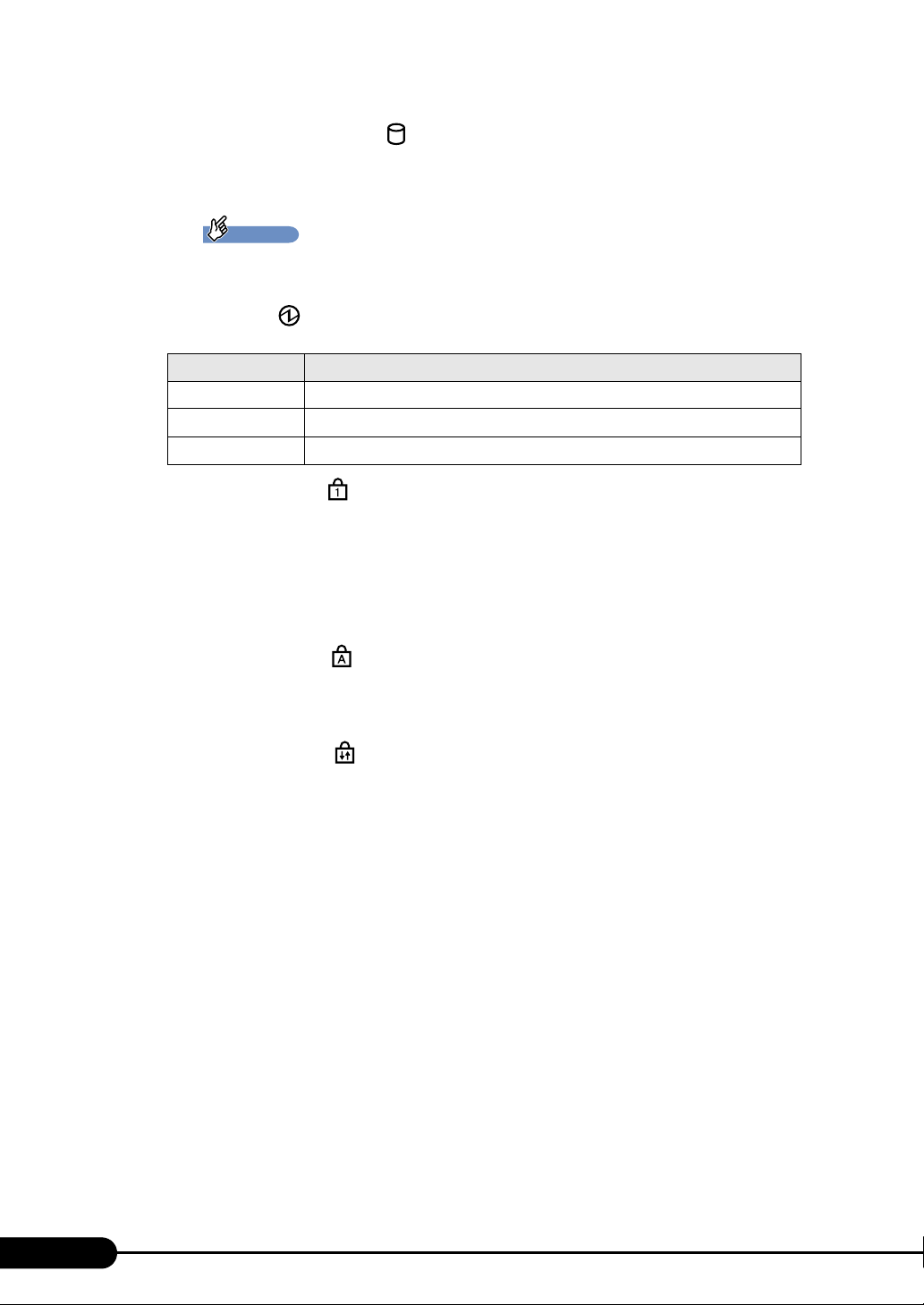
製品ガイド FMV-U8270
重 要
3 ディスクアクセスランプ( )
内蔵ハードディスクにデータを書き込んだり、データを読み出したりしているときに点
灯します。
ディスクアクセスランプが点灯中に、電源スイッチを操作すると、内蔵ハードディスクの
4 電源ランプ( )
本パソコンの状態を表示します。
LED 表示 パソコン本体の状態
青色点灯 動作状態
青色点滅 スリープ/スタンバイ中
消灯電源OFF または休止状態
5 Num Lock ランプ( )
Windows に搭載されているスクリーンキーボードなど画面上で使用するソフトウェア
キーボードや、本パソコンに接続した USB キーボードを、テンキーモードで使用すると
きに点灯します。
テンキーモードへの切り替えは、【Num Lk】キーで行います。
なお、パソコン本体のキーボードには【Num Lock】キーを搭載していないため、テンキー
モードに切り替えることはできません。
6 Caps Lock ランプ( )
アルファベットの大文字入力モードのときに点灯します。
大文字/小文字の入力モードの切り替えは、【Shift】+【Fn】+【Z】キーで行います。
「取り扱い」-「キーボード」(→ P. 4 4 )
7 Scroll Lock ランプ( )
画面をスクロールしないように設定(スクロールロック)したときに点灯します。
【Fn】+【B】キーを押して、スクロールロックの設定と解除を切り替えます。
点灯中の動作は、アプリケーションに依存します。
データが壊れるおそれがあります。
26
Page 27
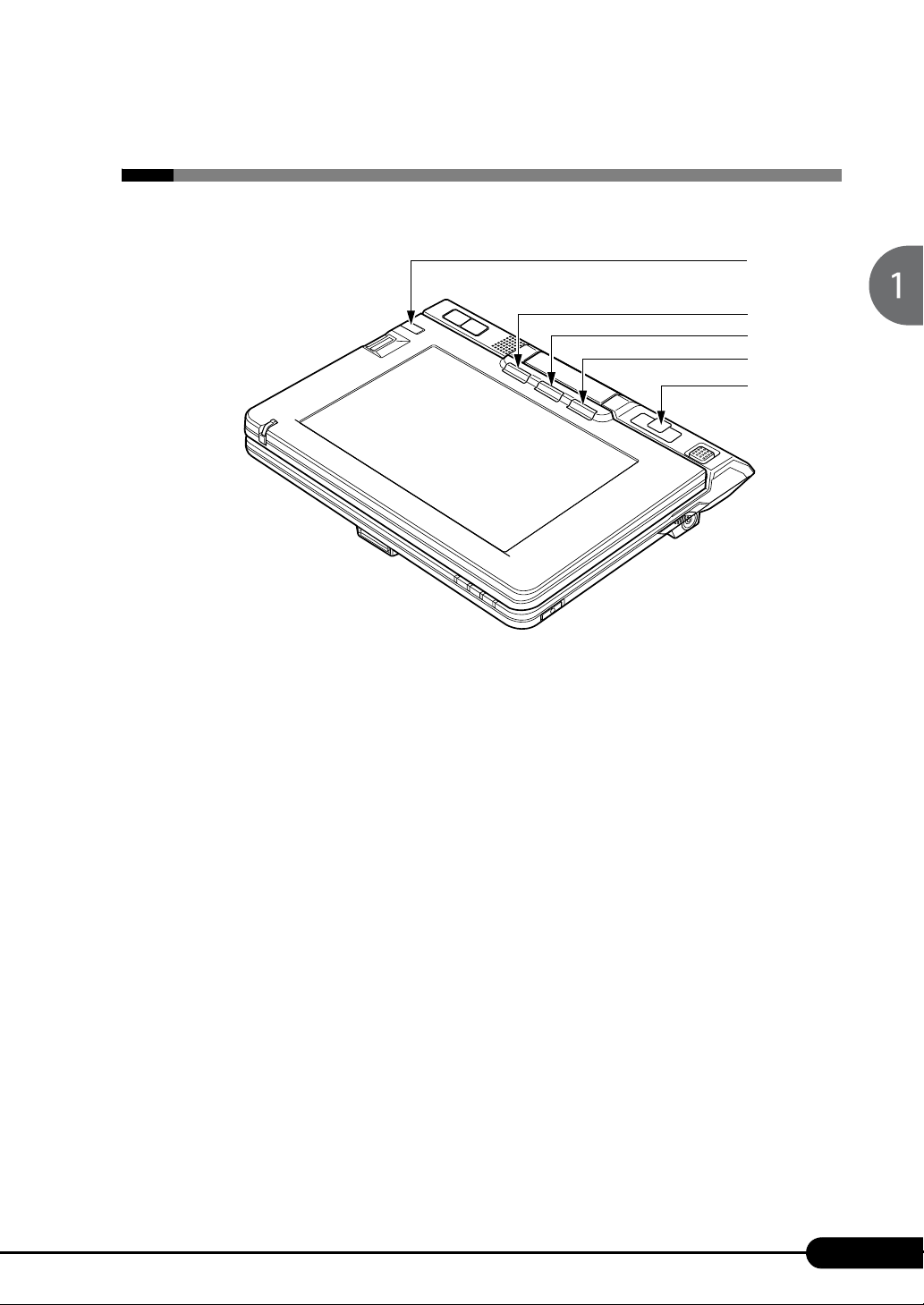
3 タブレットボタン
1
2
3
4
5
番号をクリックすると説明箇所へジャンプします。
製品ガイド FMV-U8270
■ タブレットボタンとしての機能
1 【Ctrl】+【Alt】+【Delete】ボタン
2 秒以上押し続けると、キーボードで【Ctrl】+【Alt】+【Delete】キーを押したときの
動作をします。
2 ローテーションボタン
画面の縦横の表示を切り替えます。
3 アプリケーションボタン 2
アプリケーションの起動に使用します。
初期状態ではスクリーンキーボードが起動します。
4 アプリケーションボタン 1
アプリケーションの起動に使用します。
初期状態ではキーボードライトを点灯/消灯させます。
5 Fn ボタン
本パソコン独自のボタンです。他のボタンと組み合わせて使用します。2 回押すと本パソ
コンを使用するのに便利な「Fujitsu Menu」が表示されます。
27
Page 28
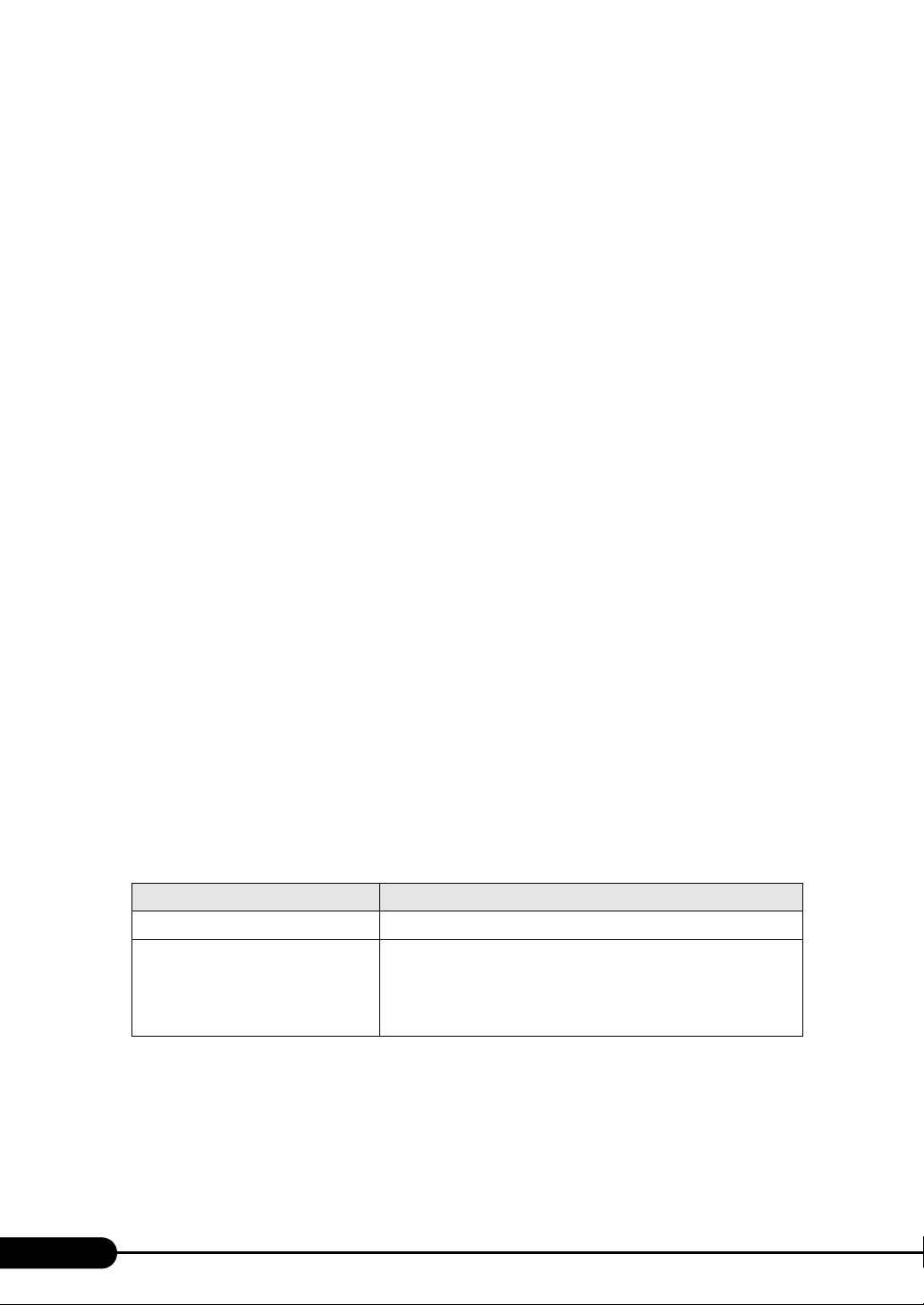
製品ガイド FMV-U8270
■「Fujitsu Menu」
「Fujitsu Menu」はディスプレイの明るさの設定や、音量の設定などの各種設定を、簡単に行え
るメニューです。
□ 注意事項
ボタンパネルを無効にしている場合、Fn ボタンを 2 回押しても「Fujitsu Menu」は表示されま
せん。この場合、通知領域の「Fujitsu Menu」アイコンをダブルクリックすることで表示させ
ることができます。
通知領域に「Fujitsu Menu」アイコンが表示されない場合は、「C:\ProgramFiles\Fujitsu\Utils\
FjMenu.exe」を実行して「Fujitsu Menu」を表示させてください。
□「Fujitsu Menu」を設定する
「Fujitsu Menu」は必要に応じてファイルやソフトウェアの起動を追加登録することができま
す。
1 「Fujitsu Menu」が表示されていない場合は、Fn ボタンを 2 回押します。
「Fujitsu Menu」が表示されます。
2 「編集」をクリックします。
「Fujitsu Menu の編集」ウィンドウが表示されます。
3 「項目の追加と削除」タブの「メニューから選択」で、追加したいアプリケー
ションを選択します。
4 「追加」ボタンをクリックします。
メニュー項目に追加されます。
5 「OK」をクリックします。
「Fujitsu Menu」に項目が追加されます。
■「Fn」ボタン
「Fn」ボタンを押した後、他のボタンを押すと、次のような機能で使うことができます。
ボタン 機能
アプリケーションボタン 1 「省電力ユーティリティ」のモードが切り替わります。
アプリケーションボタン 2 ・Windows Vista の場合
「Windows Journal」が起動します。
・Windows XP の場合
「メモ帳」が起動します。
□ 注意事項
変更したタブレットボタンの設定が有効になるのは、再起動後です。
すべてのタブレットボタンを変更できるわけではありません。
28
Page 29
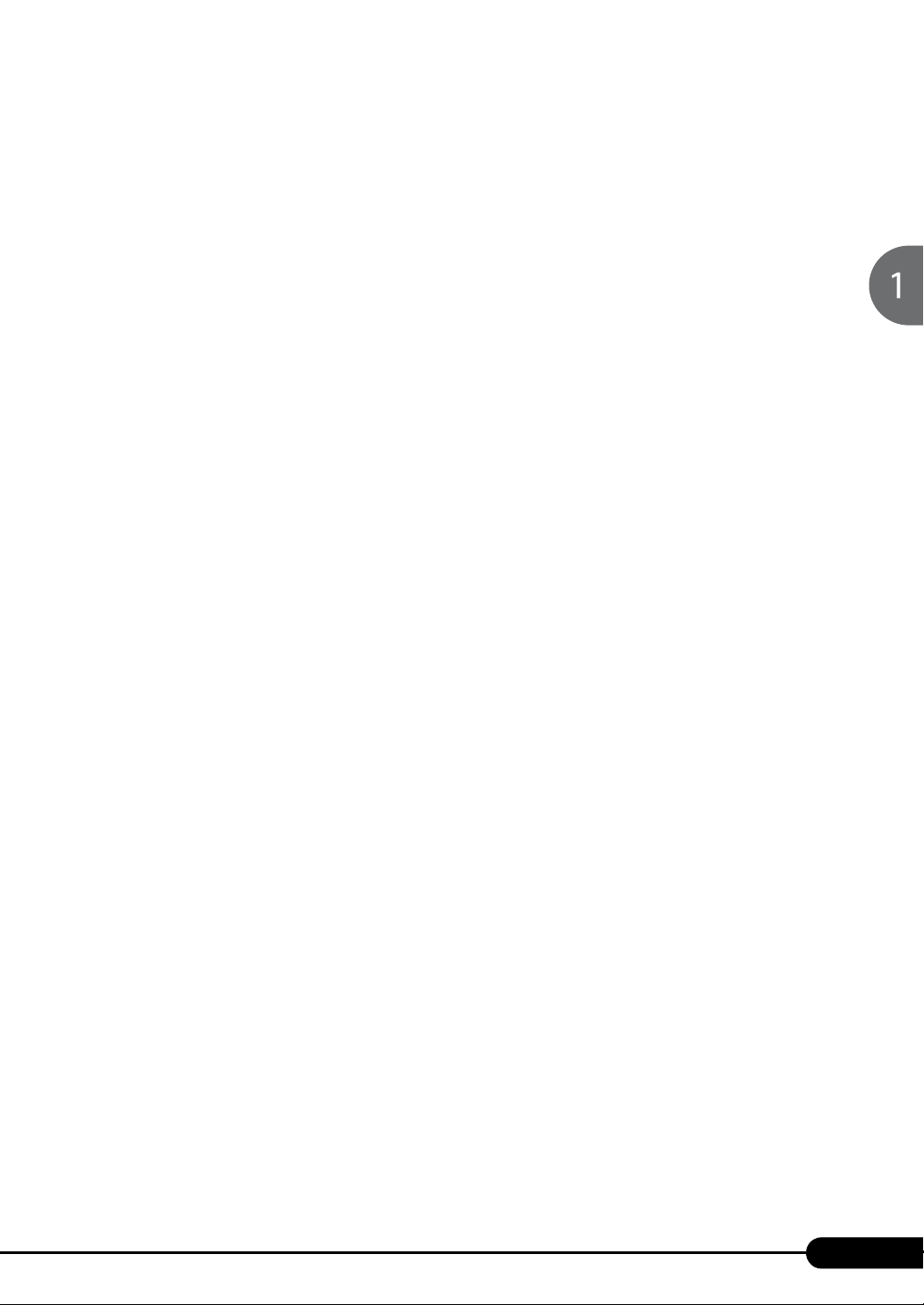
製品ガイド FMV-U8270
□「Fn」ボタンを設定する
「Fn」ボタンを押した後、アプリケーションボタン 1 またはアプリケーションボタン 2 を押し
たときに割り当てられている機能を変更できます。
Windows Vista の場合
1. 「スタート」ボタン→「コントロールパネル」の順にクリックします。
「コントロールパネル」ウィンドウが表示されます。
2. 「ハードウェアとサウンド」をクリックします。
「ハードウェアとサウンド」ウィンドウが表示されます。
3. 「Tablet PC 設定」をクリックします。
「Tablet PC 設定」ウィンドウが表示されます。
4. 「ボタン」タブをクリックします。
5. 「タブレットボタン」の一覧で、変更したいタブレットボタンの名前をクリックし、「変
更」をクリックします。
6. タブレットボタンの設定を変更し、「OK」をクリックします。
7. 「Tablet PC 設定」ウィンドウの「OK」をクリックします。
8. パソコンを再起動します。
Windows XP の場合
1. 「スタート」ボタン→「コントロールパネル」の順にクリックします。
「コントロールパネル」ウィンドウが表示されます。
2. 「プリンタとその他のハードウェア」をクリックします。
「プリンタとその他のハードウェア」ウィンドウが表示されます。
3. 「ボタン設定」をクリックします。
「ボタン設定」ウィンドウが表示されます。
4. 「タブレットボタン」の一覧で、変更したいタブレットボタンの名前をクリックし、「変
更」をクリックします。
5. タブレットボタンの設定を変更し、「OK」をクリックします。
6. 「ボタン設定」ウィンドウの「OK」をクリックします。
7. パソコンを再起動します。
29
Page 30
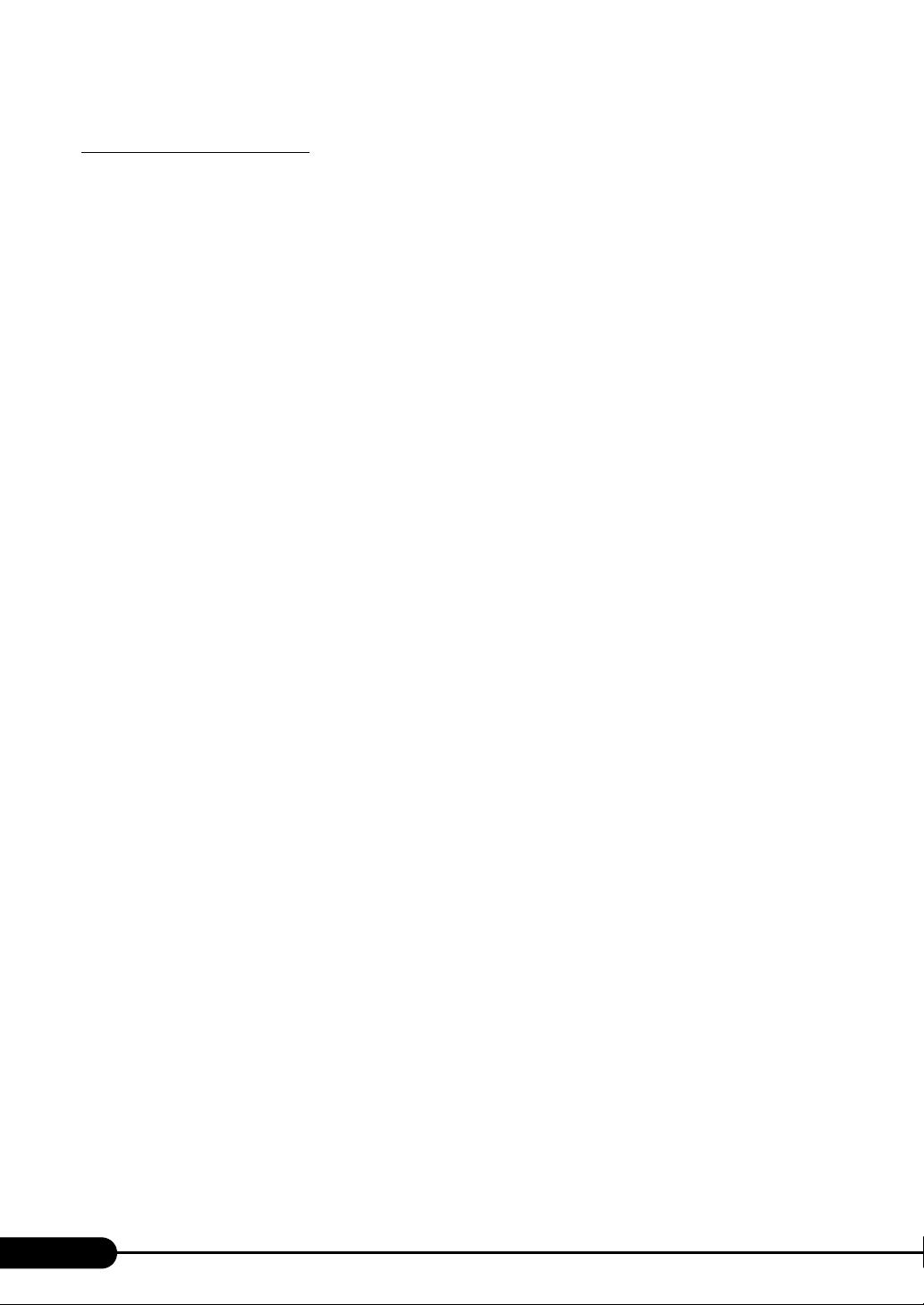
Memo
30
Page 31

第 2 章
取り扱い
本パソコンを使用する上での基本操作や、本パ
ソコンに取り付けられている(取り付け可能な)
周辺機器の基本的な取り扱い方について説明し
ています。
1
ポインティングデバイス . . . . . . . . . . . . . . . . . . . . . . . . 32
2
キーボード . . . . . . . . . . . . . . . . . . . . . . . . . . . . . . . . . . . 44
3
バッテリ . . . . . . . . . . . . . . . . . . . . . . . . . . . . . . . . . . . . . 48
4
コンパクトフラッシュカードスロット . . . . . . . . . . . . . . 56
5SD
メモリーカードスロット . . . . . . . . . . . . . . . . . . . . . . 61
6
ディスプレイ . . . . . . . . . . . . . . . . . . . . . . . . . . . . . . . . . 66
7
外部ディスプレイ . . . . . . . . . . . . . . . . . . . . . . . . . . . . . . 73
8
液晶ディスプレイの回転 . . . . . . . . . . . . . . . . . . . . . . . . 85
9
音量(
Windows Vista
10
音量(
Windows XP
11
通信 . . . . . . . . . . . . . . . . . . . . . . . . . . . . . . . . . . . . . . . . 101
12
スリープ/休止状態(
13
スタンバイ/休止状態(
14
省電力モード . . . . . . . . . . . . . . . . . . . . . . . . . . . . . . . . . 116
の場合) . . . . . . . . . . . . . . . . . . . . . 91
の場合) . . . . . . . . . . . . . . . . . . . . . . 96
Windows Vista
Windows XP
の場合) . . . . . . . . 104
の場合) . . . . . . . . 110
31
Page 32

製品ガイド FMV-U8270
クリックボタン
スクロール
ボタン
スティック
ポイント
1 ポインティングデバイス
ポインティングデバイスとは、マウスやスティックポイントなどの、画面上の矢印
(マウスポインタ)を動かしたり、クリック、ダブルクリック、ドラッグなどの操作
をしたりする装置のことです。
スティックポイント
スティックポイントは、指先の操作で、画面上の矢印(マウスポインタ)を動かすことのでき
るポインティングデバイスです。スティックポイントとそのとなりにあるスクロールボタン、
および 2 つのクリックボタンを使用します。
■ 注意事項
お使いになるソフトウェアによっては、スクロールボタンによる画面のスクロールができ
スティックポイントのキャップは、古くなると表面がすべりやすくなります。キャップが
32
ない場合があります。
古くなった場合は、スティックポイント用キャップと交換してください。
スティックポイント用キャップは、富士通サプライ品です。お問い合わせ先については、
『取扱説明書』をご覧ください。
Page 33

製品ガイド FMV-U8270
または
または
■ スティックポイントの使い方
スティックポイントでクリックなどの操作を行う場合は、指先で軽く、素早く触れてくださ
い。力を入れて行う必要はありません。
マウスポインタは、スティックポイントを押した方向に移動します。
クリック/タップ
左ボタンをカチッと 1 回押してすぐ離す方法(クリック)と、スティックポイントを 1 回
軽くたたく方法(タップ)とがあります。
右クリック
右ボタンをカチッと 1 回押して、すぐに離します。
ダブルクリック/ダブルタップ
左ボタンをカチカチッと 2 回素早く押してすぐ離す方法(ダブルクリック)と、スティッ
クポイントを 2 回連続して軽くたたく方法(ダブルタップ)とがあります。
ポイント
マウスポインタをメニューなどに合わせることを「ポイント」と呼びます。マウスポイン
タを合わせたメニューの下に階層がある場合は(メニューの右端に が表示されていま
す)、メニューが表示されます。
33
Page 34

製品ガイド FMV-U8270
左:下にスクロールする
右:上にスクロールする
ドラッグ
アイコンやウィンドウを、マウスポインタでつかむようにして移動させる方法です。「ド
ラッグ(drag)」とは、「ひきずる」という意味です。
移動させたいアイコンやウィンドウにマウスポインタを合わせてから、左ボタンを押しな
がら、スティックポイントを操作し、アイコンやウィンドウを希望の位置まで移動させま
す。
また、スティックポイントをタップし、押し込んだままの状態でスティックポイントを操
作し、アイコンやウィンドウを希望の位置まで移動させる方法もあります。
スクロール
ウィンドウ内にあるスクロール領域をクリックしてからスクロールボタンの左右を押す
と、ウィンドウ内の表示がスクロールします。
34
Page 35

製品ガイド FMV-U8270
または
タッチパネル
タッチパネルは、画面上で直接マウスポインタを操作できる便利なポインティングデバイスで
す。本パソコンの液晶ディスプレイに貼り付けられているタッチパネルを、添付のペンで操作
します。画面上を直接操作できるので、直感的でスピーディな操作が可能です。
1 ペンを垂直に引き出します。
ペンを使わないときは、ここに差し込んでおきます。
2 画面上でペンを使って操作します。
■ 注意事項
タッチパネルは、添付のペンで操作してください。指先やボールペンなどで操作すると、パ
ネルが汚れたり、傷がついたりします。
ペン先を強く押しつけて操作しないでください。
過度の力を加えると、タッチパネルやディスプレイが破損するおそれがあります。
ペンを使って操作するときは、ディスプレイに手が触れないように気をつけてください。手
で触ってしまうとマウスポインタが動いてしまいます。
ペンを破損したり紛失したときは予備のペンをご購入ください。
商品名:FMV 用タッチペン 1
商品番号:0635075
タッチパネル用ペンは、富士通サプライ品です。お問い合わせ先については、『取扱説明書』
をご覧ください。
35
Page 36

製品ガイド FMV-U8270
■ タッチパネルの使い方
タップ
ペンで画面を 1 回押します。
マウスの左クリックと同様の操作です。
右タップ(Windows Vista の場合のみ)
ペンで画面を長押し、「マウス」アイコンが表示されたらペンを離します。
マウスの右クリックと同様の操作です。
36
ダブルタップ
ペンで画面を素早く 2 回連続して押します。
マウスのダブルクリックと同様の操作です。
Page 37
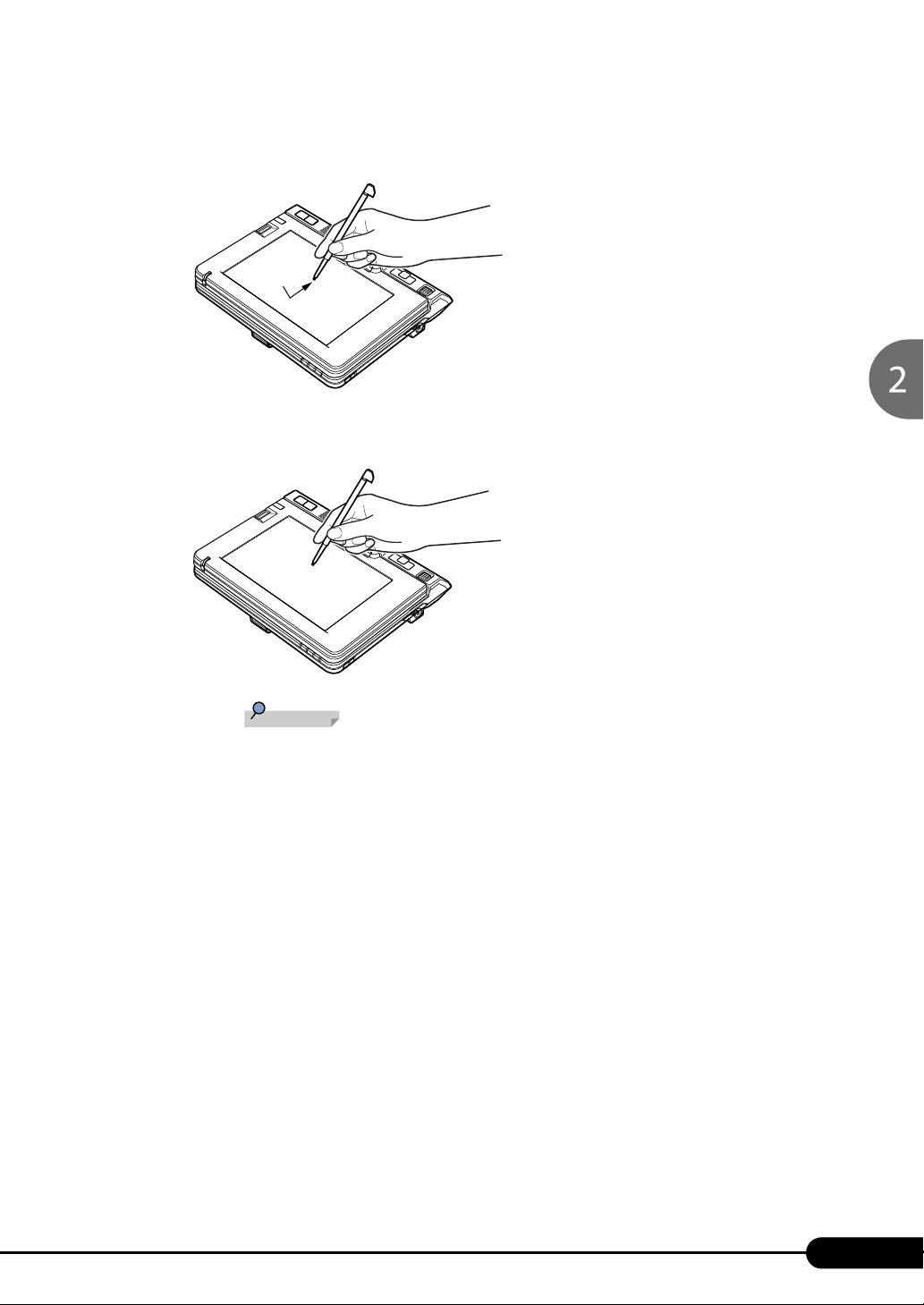
ドラッグ
POINT
ペンを画面に軽く押し付けながらなぞります。
ポイント
ペンで画面に軽く触れます。
製品ガイド FMV-U8270
その他の操作
上記以外にも、タッチパネルでは次の操作ができます。
・ サブメニューを開く
開きたいメニュー項目をタップします。
・ アイコンを選択する
選択したいアイコンの近くにペンを軽く押し付け、アイコンの上までドラッグしてアイ
コンを選択状態にします。
37
Page 38

製品ガイド FMV-U8270
重 要
右ボタン
スクロールボタン
左ボタン
マウス
カスタムメイドの選択により、USB マウス、USB マウス(光学式)、USB 小型マウス(レー
ザー式)のいずれかが添付されています。
特に断りがない場合は、USB マウス、USB マウス(光学式)、USB 小型マウス(レーザー式)
をまとめて「USB マウス」と呼んでいます。
■ USB マウス/ USB マウス(光学式)/ USB 小型マウス(レーザー式)
マウスは、定期的にお手入れしてください。
「お手入れ」-「マウスのお手入れ」(→ P.201)
お使いになるソフトウェアによっては、スクロールボタンによる画面のスクロールができない
場合があります。
□ USB マウス(光学式)/ USB 小型マウス(レーザー式)について
底面からの赤い光により照らし出されている陰影をオプティカル(光学)センサーで検知し、
マウスの動きを判断しています。このため、机の上だけでなく、衣類の上や紙の上でも使用す
ることができます。
オプティカル(光学)センサーについて
・ USB マウス(光学式)は、マウス底面から赤い光を発しています。直接眼に向けると、
眼に悪い影響を与えることがありますので避けてください。
・ USB 小型マウス(レーザー式)は、マ ウス底面から眼には見えないレーザー光を発して
います。直接眼に向けると、眼に悪い影響を与えることがありますので避けてください。
・センサー部分を汚したり、傷を付けたりしないでください。
・発光部分を他の用途に使用しないでください。
38
Page 39

USB 小型マウス(レーザー式)の取り扱い
■ ケーブルを取り外す
マウスの底面にある USB コネクタを取り外し、ケーブルを取り外します。
■ ケーブルを収納する
マウスにケーブルを巻きつけ、USB コネクタをマウスの底面に固定します。
製品ガイド FMV-U8270
39
Page 40

製品ガイド FMV-U8270
USB コネクタ
マウスの接続のしかた
1 本パソコンの USB コネクタに USB マウスを接続します。
USB コネクタと USB マウスのコネクタの内側の形状を確認し、形を互いに合わせて、
まっすぐに差し込んでください。
40
Page 41

製品ガイド FMV-U8270
マウスの使い方
■ 注意事項
USB マウス(光学式)および USB 小型マウス(レーザー式)は、次のようなものの表面で
は、正しく動作しない場合があります。
・鏡やガラスなど反射しやすいもの
・光沢のあるもの
・濃淡のはっきりした縞模様や柄のもの(木目調など)
・網点の印刷物など、同じパターンが連続しているもの
USB マウス(光学式)および USB 小型マウス(レーザー式)は、光の陰影でマウスの動き
を検知しているため、マウスパッドを必要としません。ただし、マウス本体や傷がつきや
すい机、テーブルの傷防止のために、マウスパッドをお使いになることをお勧めします。
■ マウスの動かし方
マウスの左右のボタンに指がかかるように手をのせ、机の上などの平らな場所で滑らせるよう
に動かします。マウスの動きに合わせて、マウスポインタが同じように動きます。画面を見な
がら、マウスを動かしてみてください。
■ ボタンの操作
クリック
マウスの左ボタンをカチッと 1 回押して、すぐに離します。
右クリック
マウスの右ボタンをカチッと 1 回押して、すぐに離します。
41
Page 42

製品ガイド FMV-U8270
ダブルクリック
マウスの左ボタンをカチカチッと 2 回素早く押して、すぐに離します。
ポイント
マウスポインタをメニューなどに合わせることを「ポイント」と呼びます。マウスポイン
タを合わせたメニューの下に階層がある場合は(メニューの右端に が表示されていま
す)、メニューが表示されます。
ドラッグ
アイコンやウィンドウを、マウスポインタでつかむようにして移動させる方法です。「ド
ラッグ(drag)」とは、「ひきずる」という意味です。
移動させたいアイコンやウィンドウにマウスポインタを合わせてから、マウスの左ボタン
を押したままマウスを移動し、希望の位置でボタンを離します。
42
スクロール
ウィンドウ内にあるスクロール領域をクリックしてからスクロールボタンを前後に回す
と、ウィンドウ内の表示がスクロールします。
また、第 3 のボタンとして押して使うこともできます。
Page 43

製品ガイド FMV-U8270
マウス/スティックポイントの設定を変更する
マウスおよびスティックポイントのボタンの操作は、右利き用に設定した場合の操作です。左
右のボタンの役割は、「マウスのプロパティ」ウィンドウで変更できます。
また、「マウスのプロパティ」ウィンドウでは、マウスポインタやダブルクリック、スクロー
ルの速度なども変更できます。
「マウスのプロパティ」ウィンドウを表示するには、次のように操作してください。
Windows Vista の場合
「コントロールパネル」ウィンドウにある「ハードウェアとサウンド」の「マウス」をク
リックします。
Windows XP の場合
「コントロールパネル」ウィンドウにある「プリンタとその他のハードウェア」-「マウス」
をクリックします。
43
Page 44

製品ガイド FMV-U8270
5
6
10 11 12 13
2
15
14
8
7
4
31
9
2 キーボード
キーボード
キーボードのキーの役割を説明します。
キーボードにはかな文字の刻印はありません。文字の入力は「ローマ字入力」になります。
お使いのソフトウェアによっては、キーの役割が変わることがあります。詳しくは、お使いの
ソフトウェアのマニュアルをご覧ください。
青字で刻印されているキーは、【Fn】キーを押しながらお使いになれます。
番号をクリックすると説明箇所へジャンプします。
■ 主なキーの名称と働き
1 【Esc】キー
ソフトウェアの実行中の操作を取り消します。
【Ctrl】+【 Shift】キーを押しながらこのキーを押すと、「Windows タスクマネージャ」ウィ
ンドウが表示され、ソフトウェアを強制終了させることができます。
2 【半角/全角】キー
文字の入力時に、半角/全角を切り替えます。
3 【F1】~【F12】キー
ソフトウェアごとにいろいろな機能が割り当てられています。
【F7】~【F12】キーは、【Fn】キーを押しながら使用します。
44
Page 45

製品ガイド FMV-U8270
4 【Delete】キー/【Insert】キー
【Delete】キー カーソルの右にある文字や選択した範囲の文字、または選択したアイコ
ンやファイルなどを削除します。
【Ctrl】+【Alt】キーを押しながらこのキーを押すと、応答しなくなった
ソフトウェアを終了させたり、パソコンを強制的に終了させたりするこ
とができます。
【Insert】キー 【Fn】キーを押しながらこのキーを押すと、入力する文字の挿入/上書き
を切り替えます。
5 【Shift】キー
他のキーと組み合わせて使います。
6 【Ctrl】キー
他のキーと組み合わせて使います。
7 【Back Space】キー
カーソルの左にある文字や選択した範囲の文字を削除します。
8 【Enter】キー
入力した文字を確定したり、文を改行したり、コマンドを実行したりします。
リターンキーまたは改行キーとも呼ばれます。
9 カーソルキー(【↑ /Pg Up】【↓ /Pg Dn】【← /Home】【→ /End】)
単独で押すと、カーソルを移動します。
カーソルキーは他のキーと組み合わせることで、次のような使い方ができます。
【Fn】+【← /Home】キー カーソルを行の最初に移動します。
【Fn】+【Ctrl】+【← /Home】キー 文章の最初に移動します。
【Fn】+【↑ /Pg Up】キー
【Fn】+【↓ /Pg Dn】キー 次の画面に切り替えます。
【Fn】+【→ /End】キー カーソルを行の最後に移動します。
【Fn】+【Ctrl】+【→ /End】キー 文章の最後に移動します。
前の画面に切り替えます。
10 【Fn】キー
他のキーと組み合わせて使います
【Fn】キーを押しながらキーボードに青字で刻印されているキーを押すと、それぞれの
キーに割り当てられた機能を使用することができます。
【Fn】+【:】 液晶ディスプレイを暗くします。
「液晶ディスプレイの明るさを変更する」(→ P. 6 6)
【Fn】+【/】 液晶ディスプレイを明るくします。
「液晶ディスプレイの明るさを変更する」(→ P. 6 6)
【Fn】+【;】 外部ディスプレイ接続時に、液晶ディスプレイのみの表示、外部ディス
プレイのみの表示、液晶ディスプレイと外部ディスプレイの同時表示を
切り替えます。
「外部ディスプレイ」(→ P. 7 3)
11 【CapsLk】キー
【Fn】+【Shift】キーを押しながらこのキーを押すと、アルファベットの大文字/小文字
を切り替えます。
CapsLk を ON にすると大文字、OFF にすると小文字を入力することができます。
45
Page 46

製品ガイド FMV-U8270
12 【】(Windows)キー
「スタート」メニューを表示します。
13 【Alt】キー
他のキーと組み合わせて使います。
14 【Space】キー
空白を入力します。
15 【PrtSc】キー
【Fn】キーを押しながらこのキーを押すと、画面のコピーをクリップボードに取り込みます。
【Fn】+【Alt】キーを押しながらこのキーを押すと、アクティブになっているウィンドウ
のコピーをとることができます。
■ キーの組み合わせ一覧
キーボードに青字で刻印されているキーは、【Fn】キーを押しながら使用します。
使用するキー 対応するキー
【F7】【Fn】+【F1】
【F8】【Fn】+【F2】
【F9】【Fn】+【F3】
【F10】【Fn】+【F4】
【F11】【Fn】+【F5】
【F12】【Fn】+【F6】
【Insert】【Fn】+【Delete】
【^】【Fn】+【0】
【~】 【Fn】+【Shift】+【0】
【¥】【Fn】+【-】
【|】【Fn】+【Shift】+【-】
【】 【Fn】+【;】
【】 【Fn】+【:】
【】 【Fn】+【/】
【CapsLk】【Fn】+【
【ScrLk】【Fn】+【B】
【Pause/Break】【Fn】+【N】
【PrtSc】【Fn】+【M】
【SysRq】【Fn】+【<】
Z】
■ テンキーモード
パソコン本体のキーボードには【Num Lock】キーが搭載されていないため、テンキーモード
に切り替えることはできません。
46
Page 47

テンキーボード
USB コネクタ
■ USB テンキーボード
USB テンキーボードを接続すると、テンキーを使用することができます。
□ 接続のしかた
USB テンキーボードは、USB コネクタに接続して使用します。
製品ガイド FMV-U8270
47
Page 48
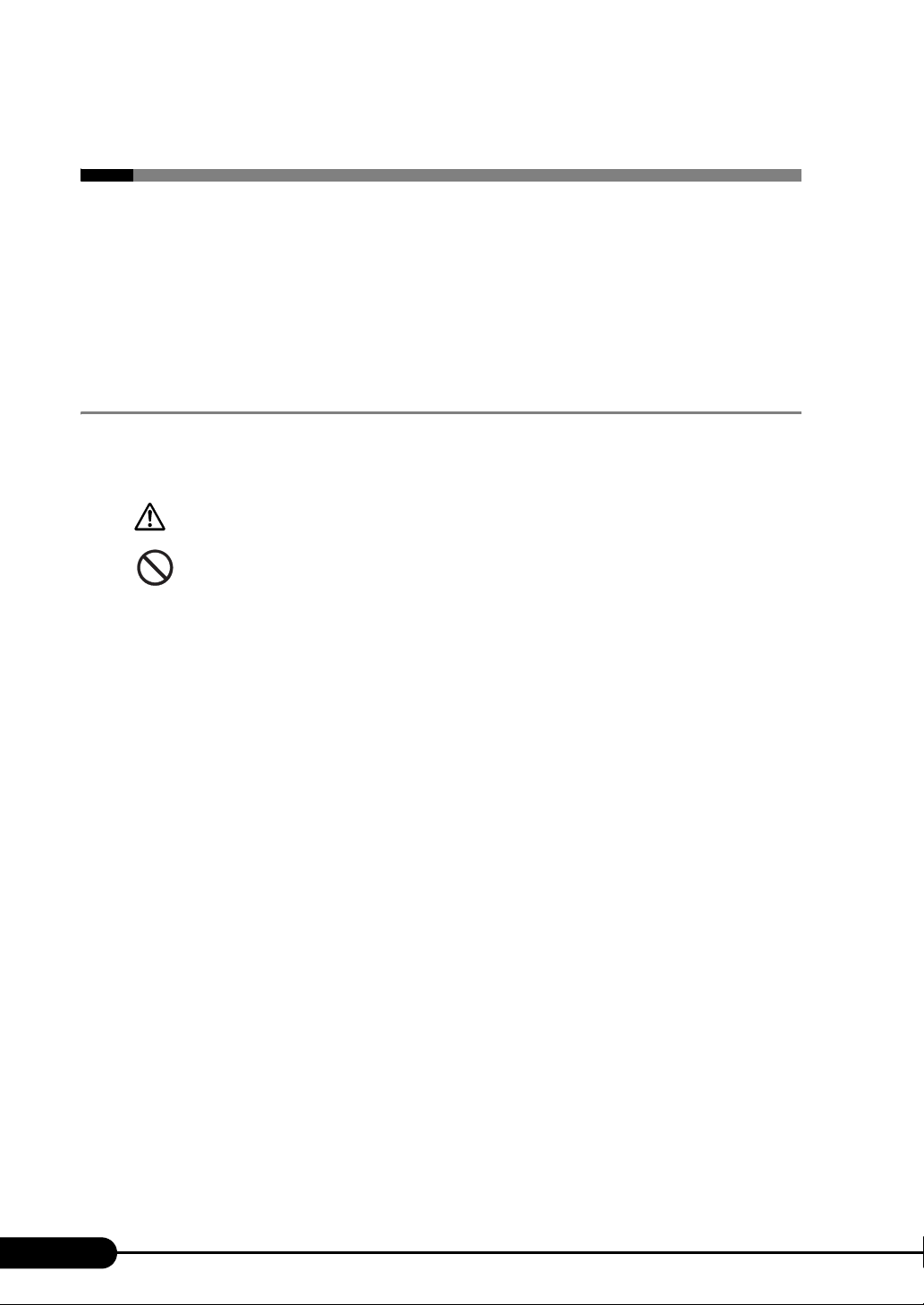
製品ガイド FMV-U8270
警告
3 バッテリ
本パソコンは、ACアダプタを使わずにバッテリを使って動作させることができます。
ここでは、バッテリの充電方法やバッテリでパソコンを使う方法について説明して
います。
また、バッテリ残量の確認方法や、バッテリをお使いになる上で注意していただき
たいことについても説明しています。
取り扱い上の注意
内蔵バッテリパックを取り扱うときや、本パソコンをバッテリで運用するときには、次のこと
にご注意ください。
バッテリの交換などで、バッテリパックの取り付け/取り外しを行うときは、落としたり、強
い衝撃を与えないでください。また、落としたり、強い衝撃を与えたバッテリパックは使用し
ないでください。
感電や火災、バッテリパックの破裂の原因となります。
■ バッテリパックを取り扱う上でのご注意
バッテリパックは分解しないでください。
バッテリを分解して内部に触れると、感電・火災の原因となります。
長期間(約 1ヶ月以上)本パソコンをお使いにならない場合
バッテリを取り外して涼しい場所に保管してください。パソコン本体に取り付けたまま長
期間放置すると過放電となり、バッテリの寿命が短くなります。
■ バッテリで運用するときのご注意
本パソコンの使用中にバッテリの残量が無くなると、作成中のデータが失われることがあ
ります。バッテリの残量や状態に注意してお使いください。
電力を多く使用する作業や、長時間の作業を行う場合は、AC アダプタを接続してください。
バッテリの残量を確認する方法については「バッテリの残量や消耗状態を確認する」(→
P. 51 )をご覧ください。
■ 次のような場合は、バッテリ残量に注意して使用してください。
無線 LAN などのワイヤレス機器を使用するとき
電波の発信に電力を消費します。
BIOS セットアップを操作するとき
バッテリの温度が上昇すると、本パソコンの動作が遅くなる場合があります。その場合に
は、AC アダプタを接続してください。
48
Page 49

製品ガイド FMV-U8270
■ 次のような場合はバッテリ運用を避け、AC アダプタを接続してください。
ハードディスクや CD/DVD などを頻繁に使用するとき
LAN やモデムを頻繁に使用するとき
本パソコンをご購入時の状態に戻すとき
コンパクトフラッシュカードや USB 機器を 2 つ以上同時に取り付けるとき
■ 寿命について
パソコン本体を長期間使用しない場合でも、バッテリは消耗し劣化します。月に一度はパ
ソコン本体をバッテリで運用し、バッテリの状態を確認してください。
高温環境に放置した場合、バッテリの消耗、劣化が進みます。
バッテリは消耗品なので、長期間使用すると充電能力が低下します。その場合は「内蔵バッ
テリパックを交換する」(→ P. 5 3)をご覧になり、新しいバッテリと交換してください。
バッテリの稼働時間が極端に短くなってきたらバッテリの寿命です。
寿命になったバッテリは、パソコン本体から取り外してください。取り付けたまま放置す
ると、感電や火災の原因となります。
「バッテリーユーティリティ」でバッテリの満充電を 80% にすることで、バッテリの寿命を
延ばすことができます。詳しくは「バッテリの寿命を延ばす」(→ P. 5 2)をご覧ください。
バッテリを充電する
■ 充電する
□ 充電を開始する
1 本パソコンにバッテリがセットされていることを確認してください。
2 本パソコンに AC アダプタを接続します。
充電が始まります。充電中は、状態表示 LED のバッテリ充電ランプが点灯し、内蔵バッ
テリパックの充電状態が表示されます。
□ 充電の完了を確認する
状態表示 LED のバッテリ充電ランプが緑色に変わると完了です。
本パソコンの電源が切れている場合は、充電が完了してしばらくすると、状態表示 LED が消
灯します。
■ バッテリを充電するときの注意
バッテリ残量が 90%以上の場合は、AC アダプタを取り付けても充電されません。バッテリ
残量が 89%以下になると充電されます。
「バッテリーユーティリティ」で「80%充電モード」に設定した場合、69%以下になると充
電されます。
本パソコンをバッテリで運用した直後は、バッテリの温度が上昇しているため、バッテリ
の保護機能が働いて充電が行われない場合があります(バッテリ充電ランプがオレンジ点
滅します)。しばらくして、バッテリの温度が低下すると充電が開始されます。
49
Page 50

製品ガイド FMV-U8270
POINT
パソコンのご購入時、または 1ヶ月以上充電していない場合は、バッテリの残量が少なく
なっています。バッテリを充電してからお使いください。
充電したバッテリは、お使いにならなくても少しずつ自然放電していきます。本パソコン
をバッテリ運用するときは、直前に充電することをお勧めします。
周囲の温度が高すぎたり低すぎたりすると、バッテリの充電能力は低下します。
バッテリ稼働時間は環境温度に影響され、低温時はバッテリ稼働時間が短くなる場合があ
ります。
■ バッテリの充電状態(バッテリ充電ランプ)
本パソコンに AC アダプタが接続されている場合、状態表示 LED のバッテリ充電ランプに、
内蔵バッテリパックの充電状態が表示されます。
LED 表示 内蔵バッテリパックの充電状態
緑色点灯 充電終了
オレンジ点灯 充電中
注
オレンジ点滅充電停止中(バッテリ温度アラーム時など
バッテリ充電ランプのオレンジ点滅は、内蔵バッテリパックが熱を
持って温度が高くなったり、冷やされて温度が低くなったりしたとき
に、バッテリの保護機能が働いて充電を停止していることを表してい
ます。しばらくして内蔵バッテリパックの温度が平常に戻ると、点灯
になり充電を再開します。
注:バッテリ温度アラームとは、内蔵バッテリパックが熱を持って温度が高くなったり、冷やされて温度が低くなった
りした場合に、バッテリの保護機能が働いて充電を停止することです。
)
バッテリ充電ランプが消灯しているときは、AC アダプタが接続されていません。
内蔵バッテリパックが取り付けられていない場合にも、バッテリ充電ランプが緑色点灯に
なります。
■ バッテリ充電時間と稼働時間
バッテリの充電時間と稼働時間については、「仕様一覧/技術情報」-「 本体仕様」(→ P.240)
をご覧ください。
50
Page 51

製品ガイド FMV-U8270
POINT
バッテリの残量や消耗状態を確認する
バッテリの残量や状態は、状態表示 LED のバッテリ残量ランプや「バッテリーユーティリ
ティ」で確認することができます。
■ 状態表示 LED のバッテリ残量ランプで確認する
バッテリの残量は、電源が入っているときや充電中に、状態表示 LED のバッテリ残量ランプ
で確認することができます。
状態表示 LED 状態の説明
緑色点灯 バッテリ残量 100%~ 50%
オレンジ点灯 バッテリ残量 49%~ 13%
オレンジ点滅
赤色点灯
赤色点滅
消灯 バッテリ未接続時、またはバッテリ残量 0%
内蔵バッテリパック装着後 4 秒間のオレンジ点滅は、バッテリ残量
の計測中を表しています。
バッテリ残量 12%以下
この状態を LOW バッテリ状態といいます。
バッテリが正しく充電されていない場合は、短い間隔で赤色点滅し
ます。一度パソコン本体の電源を切ってからバッテリを取り外し、
もう一度取り付けてください。それでも短い間隔で赤色点滅してい
る場合はバッテリが異常です。新しいバッテリと交換してください。
バッテリ残量の表示は、バッテリ(リチウムイオン電池)の特性上、使用環境(温度条件
やバッテリの充放電回数など)により、実際のバッテリ残量とは異なる場合があります。
□ LOW バッテリ状態になったら
バッテリが LOW バッテリ状態になると、状態表示 LED のバッテリ残量ランプ表示が赤色点
灯します。すみやかに AC アダプタを接続するか、バッテリ残量の多いバッテリに交換してく
ださい。バッテリを交換する場合は、作成中のデータを保存し、動作中のソフトウェアを終了
後、本パソコンの電源を切ってから交換してください。また、AC アダプタや交換できるバッ
テリがない場合も、作成中のデータを保存し、動作中のソフトウェアを終了後、本パソコンの
電源を切ってください。
ご購入時の状態では、バッテリが LOW バッテリ状態になると、次のようになります。
Windows Vista の場合
バッテリ残量が約 5%になったら、自動的に休止状態になるように設定されています。
Windows XP の場合
バッテリ残量が約 3%になったら、自動的にスタンバイするように設定されています。
51
Page 52

製品ガイド FMV-U8270
重 要
重 要
■ バッテリーユーティリティで確認する
「バッテリーユーティリティ」では、バッテリの情報を表示したり、消耗状態を測定したりす
ることができます。
バッテリの消耗状態測定中のご注意
・ 必ず AC アダプタを接続してください。測定中はバッテリを取り外さないでください。
・ バッテリの充電と放電を行うため、測定に 10 時間以上かかる場合があります。
・ 省電力モードに移行したり、ログオフや再起動、シャットダウンをしたりしないでくだ
さい。
・「電源オプション」の設定を変更しないでください。
1 「スタート」ボタン→「すべてのプログラム」→「FMV サポートナビ」の順に
クリックします。
2 「パソコンの情報」タブをクリックし、「バッテリーの情報」アイコンをダブル
クリックします。
「バッテリーの情報」ウィンドウが表示されます。
バッテリの消耗状態を測定するには、「バッテリーの消耗状態を測定」をクリックしま
す。
バッテリの寿命を延ばす
本パソコンには、バッテリの満充電量を 80%にする「バッテリーユーティリティ」というソ
フトウェアが搭載されています。「バッテリーユーティリティ」でバッテリの満充電量を 80%
に設定すると、バッテリの寿命を延ばすことができます。
ご購入時は、「フル充電モード(100%)」に設定されています。
「80%充電モード」に設定すると、稼働時間が「フル充電モード(100%)」 よ り も短くな
ります。
1 「スタート」ボタン→「コントロールパネル」の順にクリックします。
「コントロールパネル」ウィンドウが表示されます。
2 次の操作を行います。
●Windows Vista の場合
「その他のオプション」→「バッテリーユーティリティ」の順にクリックします。
●Windows XP の場合
「クラシック表示に切り替える」→「バッテリーユーティリティ」の順にクリックし
ます。
3 「現在のモード」が「フル充電モード(100%充電)」になっていることを確認
し、「変更」をクリックします。
「ユーザーアカウント制御」ウィンドウが表示されます。
52
Page 53

製品ガイド FMV-U8270
POINT
警告
内蔵バッテリパック
内蔵バッテリパックロック1
4 「続行」をクリックします。
5 「バッテリー満充電量の設定」ウィンドウで「80%充電モード」を選択し、「OK」
をクリックします。
6 「バッテリーの設定」ウィンドウで、「OK」をクリックします。
「80%充電モード」に設定した場合、「充電完了時にメッセージを表示する」にチェックを
入れると、充電完了時に充電完了のメッセージが表示されます。
内蔵バッテリパックを交換する
内蔵バッテリパックは、次の手順で交換してください。
■ お使いになれる内蔵バッテリパック
内蔵バッテリパックは、富士通サプライ品です。お問い合わせ先については、『取扱説明書』
をご覧ください。新しい内蔵バッテリパックは、次の製品をご購入ください。
品名:内蔵バッテリパック
型名:FMVNBP167
品名:内蔵バッテリパック(L)
型名:FMVNBP168
■ 交換する
1 パソコン本体の電源を切り、AC アダプタを取り外します。
2 液晶ディスプレイを閉じ、パソコン本体を裏返します。
3 内蔵バッテリパックロック 1 を矢印の方向にスライドさせ、ロックを外します。
バッテリパックの交換を行う場合は、必ずパソコン本体の電源を切り、AC アダプタを取り外
してください。また、パソコン本体やバッテリパックのコネクタに触れないでください。
感電や故障の原因となります。
53
Page 54

製品ガイド FMV-U8270
1
内蔵バッテリパック
内蔵バッテリパックロック 2
2
内蔵バッテリパック
内蔵バッテリパック
内蔵バッテリパックロック1
4 内蔵バッテリパックを取り外します。
(1)内蔵バッテリパックロック 2 を矢印の方向にスライドさせながら、(2)内蔵バッテ
リパックを取り外します。
5 新しい内蔵バッテリパックを取り付けます。
新しい内蔵バッテリパックを差し込み、カチッと音がするまでしっかりはめこみます。
54
6 内蔵バッテリパックロック 1 を矢印の方向にスライドさせ、内蔵パッテリパッ
クをロックします。
Page 55

製品ガイド FMV-U8270
廃棄・リサイクルについて
バッテリを廃棄する場合は、ショート(短絡)防止のために、バッテリパックのコネクタ
に絶縁テープを貼るなどの処置をしてください。なお、取り外したバッテリパックは乾電
池などの電池と混ぜないようにしてください。
バッテリパックは、貴重な資源です。廃棄する場合は、リサイクルにご協力をお願いします。
バッテリパックのリサイクルについては、『取扱説明書』をご覧ください。
55
Page 56

製品ガイド FMV-U8270
4 コンパクトフラッシュカードスロット
取り扱い上の注意
故障を防ぐため、コンパクトフラッシュカードをお使いになるときは、次の点に注意してくだ
さい。
温度の高い場所や直射日光のあたる場所には置かないでください。
強い衝撃を与えないでください。
重い物をのせないでください。
コーヒーなどの液体がかからないように注意してください。
保管する場合は、必ずケースに入れてください。
コンパクトフラッシュカードによっては、パソコン本体の電源を切ってからセット/取り
出しをするものがあります。詳しくは、お使いのコンパクトフラッシュカードのマニュア
ルをご覧ください。
コンパクトフラッシュカードによっては、ドライバのインストールが必要なものがありま
す。お使いのコンパクトフラッシュカードのマニュアルをご覧になり、必要に応じてドラ
イバをインストールしてください。
56
Page 57

コンパクトフラッシュカードをセットする
注意
重 要
コンパクトフラッシュカードをセットまたは取り出すときは、コンパクトフラッシュカードス
ロットに指を入れないでください。けがの原因となることがあります。
コンパクトフラッシュカードは、静電気に対して非常に弱い部品で構成されており、人体
にたまった静電気により破壊される場合があります。コンパクトフラッシュカードを取り
扱う前に、一度金属質のものに手を触れて、静電気を放電してください。
コンパクトフラッシュカードをご使用になるときは、コンパクトフラッシュカードをス
ロットに対して必ず平行になるように挿入してください。 下図のように、コンパクトフ
ラッシュカードをスロットに対して斜めに挿入すると、コネクタが破損することがありま
す。コネクタが破損した場合、コンパクトフラッシュカードをご使用できなくなります。
製品ガイド FMV-U8270
うまくセットできない場合は、一度 コンパクトフラッシュカードを取り出し、上下が反対
になっていないか、差し込む方向が間違っていないかをもう一度確認してください。また、
お使いになるコンパクトフラッシュカードのマニュアルもご覧ください。
コードやケーブルを接続して使うコンパクトフラッシュカードをお使いの場合、コンパク
トフラッシュカードとコードやケーブルを接続しているコネクタ部分に物を載せたり、ぶ
つけたりしないでください。破損の原因となります。
本パソコンにはコンパクトフラッシュカードのロック機
ンパクトフラッシュカードや、ケーブルを接続しているコンパクトフラッシュカードは、
コードやケーブルを引っ張らないでください。コンパクトフラッシュカードが抜けるおそ
れがあります。
構がありません。コード付きのコ
57
Page 58

製品ガイド FMV-U8270
POINT
ダミーカード
コンパクト
フラッシュカード
1 パソコン本体の右側面のコンパクトフラッシュカードスロットにセットされ
ているダミーカードを引っ張り、ダミーカードを取り出します。
取り出したダミーカードは、なくさないように保管してください。
2 コンパクトフラッシュカードスロットに、コンパクトフラッシュカードをセッ
トします。
コンパクトフラッシュカードの製品名を上にして、コンパクトフラッシュカードスロッ
トにしっかり差し込みます。
58
Page 59

コンパクトフラッシュカードを取り出す
注意
重 要
POINT
POINT
コンパクトフラッシュカードの使用終了直後は、コンパクトフラッシュカードが高温になって
いることがあります。コンパクトフラッシュカードを取り出すときは、手順 3 の後、しばらく
待ってから取り出してください。火傷の原因となることがあります。
コンパクトフラッシュカードをセットまたは取り出すときは、コンパクトフラッシュカードス
ロットに指などを入れないでください。けがの原因となることがあります。
コンパクトフラッシュカードは、静電気に対して非常に弱い部品で構成されており、人体
にたまった静電気により破壊される場合があります。コンパクトフラッシュカードを取り
扱う前に、一度金属質のものに手を触れて、静電気を放電してください。
コードやケーブルを接続して使うコンパクトフラッシュカードを取り出す場合、コンパク
トフラッシュカードのコードやケーブルを引っ張らないでください。破損の原因となりま
す。
コンパクトフラッシュカードは、次の手順に従って取り出してください。手順どおり行わ
ないと、故障の原因となります。
製品ガイド FMV-U8270
1 通知領域の「ハードウェアの安全な取り外し」アイコンをクリックします。
通知領域の「ハードウェアの安全な取り外し」アイコンをダブルクリックして表示される
「ハードウェアの安全な取り外し」ウィンドウで、「停止」をクリックしてコンパクトフラッ
シュカードを取り出さないでください。パソコン本体の動作が不安定になる場合がありま
す。
コンパクトフラッシュカードによっては、通知領域に「ハードウェアの安全な取り外し」
アイコンが表示されないものがあります。アイコンが表示されない場合には、コンパクト
フラッシュカードのマニュアルをご覧ください。
2 「[コンパクトフラッシュカード]を安全に取り外します」をクリックします。
「[コンパクトフラッシュカード]」には、お使いのコンパクトフラッシュカードの名称が表
示されます。
次の場合は、「OK」をクリックし、コンパクトフラッシュカードにアクセスしていないこ
とを確認した後、手順 1 からやり直してください。
・ Windows Vista の場合
「[コンパクトフラッシュカード]の取り外し中にエラーが発生しました」ウィンドウが
表示された場合。
・ Windows XP の場合
「デバイス’汎用ボリューム’を今停止できません。後でデバイスの停止をもう一度実
行してください。」というメッセージが表示された場合。
59
Page 60

製品ガイド FMV-U8270
コンパクト
フラッシュカード
ダミーカード
3 次の操作を行います。
●Window Vista の場合
「このデバイスはコンピュータから安全に取り外すことができます。」と表示された
ら、「OK」をクリックします。
●Window XP の場合
「ハードウェアの取り外し」というメッセージが表示されたことを確認します。
4 コンパクトフラッシュカードを取り出します。
5 ダミーカードをコンパクトフラッシュカードスロットにしっかり差し込みま
す。
60
Page 61

製品ガイド FMV-U8270
miniSD カードアダプタ
miniSD カード
microSD カードアダプタ
microSD カード
端子が露出している
5SDメモリーカードスロット
取り扱い上の注意
故障を防ぐため、メモリーカードをお使いになるときは、次の点に注意してください。
温度の高い場所や直射日光のあたる場所には置かないでください。
強い衝撃を与えないでください。
重い物を載せないでください。
コーヒーなどの液体がかからないように注意してください。
保管する場合は、必ず専用のケースに入れてください。
すべての SD メモリーカードの動作を保証するものではありません。
SD メモリーカードや、記録されているデータの取り扱いについては、SD メモリーカードや
周辺機器のマニュアルをご覧ください。
Windows 上でフォーマットした SD メモリーカードは、デジタルカメラなどで使用すること
ができません。
フォーマットしてしまった場合は、デジタルカメラなどで再度フォーマットしてからお使
いください。フォーマットの方法については、お使いの機器のマニュアルをご覧ください。
miniSD カードや microSD カードをお使いの場合は、アダプタが必要になります。
miniSD カードや microSD カードは、必ず
まま挿入すると、miniSD カードや microSD カードが取り出せなくなります。
また miniSD カードや microSD カードを取り出す場合は、必ずアダプタに差し込んだまま取
り出してください。アダプタだけを SD メモリーカードスロットに残すと、故障の原因とな
ります。
アダプタに差し込んでからお使いください。その
端子が露出しているタイプの miniSD カードアダプタは使用できません。
miniSD カードのアダプタには、裏面の中央部から端子が露出している製品がありますが、
このタイプのアダプタは使用しないでください。SD メモリーカードスロット内部の端子が
接触し、故障の原因となる場合があります。
miniSD カードのアダプタは、裏面中央部から端子が露出していない製品をご利用ください。
61
Page 62

製品ガイド FMV-U8270
使用できる SD メモリーカード
本パソコンで使用できる SD メモリーカードは次のとおりです。
メモリーカードの種類 記録・再生
SD メモリーカード(2GB 以下)
SD メモリーカード(4GB 以上) ×
注 1 注 2
注 1 注 2
SD メモリーカード
miniSD カード
microSD カード
SDHC カード ○
SDIO カード ×
マルチメディアカード ×
セキュアマルチメディアカード ×
注 1: 著作権保護機能には対応していません。
注 2: アダプタが必要です。必ずアダプタにセットしたままセットしたり、取り出したりしてください。
注 1
○
○
○
62
Page 63

SD メモリーカードをセットする
注意
重 要
POINT
SD メモリー
カード
SD メモリーカードをセットまたは取り出すときは、SD カードスロットに指を入れないでく
ださい。
けがの原因となることがあります。
SDメモリーカードは、静電気に対して非常に弱い部品で構成されており、人体にたまった
静電気により破壊される場合があります。SDメモリーカードを取り扱う前に、一度金属質
のものに手を触れて、静電気を放電してください。
書き込み禁止の状態のSDメモリーカードにファイルの書き込みや削除を行う場合、書き込
みエラーメッセージ、または削除エラーメッセージの表示に時間がかかったり、SDメモ
リーカードの内容の一部が正しく表示されないことがあります。その場合は、書き込み禁
止の状態を解除してから、セットしてください。
1 パソコン本体左側面の SD メモリーカードスロットに、SD メモリーカードを
セットします。
SD メモリーカードの製品名を上にして、SD メモリーカードスロットにしっかり差し込
みます。
製品ガイド FMV-U8270
次の場合は、ウィンドウを閉じてください。
・ Windows Vista の場合
「自動再生」ウィンドウが表示された場合
・ Windows XP の場合
「Windows が実行する動作を選んでください」が表示された場合
63
Page 64

製品ガイド FMV-U8270
注意
重 要
POINT
POINT
SD メモリーカードを取り出す
SD メモリーカードをセットまたは取り出すときは、SD メモリーカードスロットに指などを入
れないでください。けがの原因となることがあります。
SD メモリーカードは、静電気に対して非常に弱い部品で構成されており、人体にたまった
静電気により破壊される場合があります。SD メモリーカードを取り扱う前に、一度金属
質のものに手を触れて、静電気を放電してください。
1 通知領域の「ハードウェアの安全な取り外し」アイコンをクリックします。
通知領域の「ハードウェアの安全な取り外し」アイコンをダブルクリックして表示される
「ハードウェアの安全な取り外し」ウィンドウで、「停止」をクリックしてメモリーカード
を取り出さないでください。パソコン本体の動作が不安定になる場合があります。
SDメモリーカードによっては、通知領域の「ハードウェアの安全な取り外し」アイコンが
表示されないものがあります。アイコンが表示されない場合には、SDメモリーカードのマ
ニュアルをご覧ください。
2 「[メモリーカード]を安全に取り外します」をクリックします。
「[メモリーカード]」には、お使いのメモリーカードの名称が表示されます。
次の場合は、「OK」をクリックし、SD メモリーカードにアクセスしていないことを確認し
た後、手順 1 からやり直してください。
・ Windows Vista の場合
「[メモリーカード]の取り外し中にエラーが発生しました」ウィンドウが表示された場
合
・ Windows XP の場合
「デバイス’汎用ボリューム’を今停止できません。後でデバイスの停止をもう一度実
行してください。」というメッセージが表示された場合
3 次の操作を行います。
●Window Vista の場合
「このデバイスはコンピュータから安全に取り外すことができます。」と表示された
ら、「OK」をクリックします。
●Window XP の場合
「ハードウェアの取り外し」というメッセージが表示されたことを確認します。
64
Page 65

4 SD メモリーカードを一度押します。
重 要
SD メモリー
カード
SD メモリーカードが少し飛び出します。
SDメモリーカードスロットからSDメモリーカードを取り出す場合は、SDメモリーカード
を強く押さないでください。指を離したときSDメモリーカードが飛び出し、紛失したり、
衝撃で破損したりするおそれがあります。
メモリーカードを引き抜くときは、ひねったり斜めに引いたりして、SDメモリーカードに
無理な力がかからないようにしてください。
メモリーカードを取り出す場合は、SDメモリーカードスロットを人に向けたり、顔を近づ
けたりしないでください。SDメモリーカードが飛び出すと、けがの原因となることがあり
ます。
製品ガイド FMV-U8270
5 SD メモリーカードを取り出します。
65
Page 66

製品ガイド FMV-U8270
POINT
6 ディスプレイ
ここでは、パソコン本体の液晶ディスプレイについて説明しています。
外部ディスプレイについては「外部ディスプレイ」(→ P. 7 3 )または外部ディスプレ
イのマニュアルをご覧ください。
液晶ディスプレイの明るさを変更する
ここでは、液晶ディスプレイの明るさを変更する方法を説明しています。
本パソコンは、AC アダプタを使っているときと、バッテリで使っているときの液晶ディスプ
レイの明るさをそれぞれ設定できます。
ご購入時には、AC アダプタで使っているときに明るくなり、バッテリで使っているときには
暗くなるように設定されています。液晶ディスプレイの明るさは、お使いの環境に合わせて変
更してください。
■ Windows Vista の場合
液晶ディスプレイの明るさは、「Windows モビリティセンター」、キーボード、または「電源オ
プション」ウィンドウで変更することができます。
一時的に明るさを変更する場合には「Windows モビリティセンター」またはキーボードで、普
段使用する明るさを変更する場合には「電源オプション」ウィンドウで設定を変更します。暗
くすると、消費電力が小さくなります。
「Windows モビリティセンター」やキーボードで明るさを変更しても、パソコンを再起動
したり、スリープや休止状態から復帰したり、ACアダプタの取り付けや取り外しを行った
直後は、変更前の明るさに戻ります。そのような時にも変更を有効にしておきたい場合は、
「電源オプション」ウィンドウで設定してください。
□「Windows モビリティセンター」で明るさを変更する
1 「スタート」ボタン→「コントロールパネル」の順にクリックします。
「コントロールパネル」ウィンドウが表示されます。
2 「モバイルコンピュータ」の「共通で使うモビリティ設定の調整」をクリック
します。
「Windows モビリティセンター」ウィンドウが表示されます。
3 「明るさ」のつまみを左右にドラッグして、明るさを調整します。
66
Page 67

製品ガイド FMV-U8270
□ キーボードで明るさを変更する
キーボードでは液晶ディスプレイの明るさを 8 段階に変更できます。
【Fn】+【:】キーを押すと暗く、【Fn】+【/】キーを押すと明るくなります。
注意事項
・次のような場合は、キーボードで明るさを変えられないことがあります。しばらくして
から変更してください。
・本パソコンを再起動した直後
・スリープまたは休止状態からレジュームした直後
・AC アダプタを取り付けたり、取り外したりした直後
□「電源オプション」ウィンドウで明るさを変更する
1 「スタート」ボタン →「コントロールパネル」の順にクリックします。
「コントロールパネル」ウィンドウが表示されます。
2 「システムとメンテナンス」→「電源オプション」の順にクリックします。
「電源オプション」ウィンドウが表示されます。
3 「電源オプション」ウィンドウ左の「ディスプレイの輝度を調整」をクリック
します。
4 「ディスプレイの輝度を調整」のつまみをドラッグして、ディスプレイの輝度
を調整します。
5 「変更の保存」をクリックし、すべてのウィンドウを閉じます。
■ Windows XP の場合
液晶ディスプレイの明るさは、キーボードを使って変更できます。暗くすると、消費電力が小さ
くなります。また、OSやドライバによって、それぞれの電源の状態で保存されます。
□ キーボードで明るさを変更する
キーボードで液晶ディスプレイの明るさを 8 段階に変更できます。
【Fn】+【:】キーを押すと暗く、【Fn】+【/】キーを押すと明るくなります。
注意事項
・次のような場合は、キーボードで明るさを変えられないことがあります。しばらくして
から変更してください。
・本パソコンを再起動した直後
・スタンバイまたは休止状態からレジュームした直後
・AC アダプタを取り付けたり、取り外したりした直後
67
Page 68

製品ガイド FMV-U8270
解像度や発色数を変更する
ここでは、本パソコンの液晶ディスプレイの画面の解像度や発色数について説明しています。
発色数は「中(16 ビット)」が約 6 万 5 千色、「最高(32 ビット)」が約 1677 万色です。
■ 表示できる解像度と発色数
□ 画面の向きが横の場合
解像度(ピクセル) 発色数
800 × 600
1024 × 600
1024 × 768
1280 × 800
1280 × 1024
注 1 : 液晶ディスプレイは擬似的に色を表示するディザリング機能を利用しています。
注 2 : 仮想デスクトップになります。
仮想デスクトップでは、液晶ディスプレイサイズの範囲のみが表示され、他の領域はマウスポインタを動かすこ
とによって表示できます。
この解像度が表示されない場合は、「画面のプロパティ」ウィンドウの「設定」タブで「詳細設定」をクリック
し、表示されたウィンドウの「モニタ」タブで「このモニタでは表示できないモードを隠す」のチェックを外し
てください。
中(16 ビット)
最高(32 ビット)
中(16 ビット)
最高(32 ビット)
中(16 ビット)
最高(32 ビット)
中(16 ビット)
最高(32 ビット)
中(16 ビット)
最高(32 ビット)
注 1
注 1
注 1
注 1
注 1
Windows Vista Windows XP
○○
○○
○○
○○
- ○
□ 画面の向きが縦の場合
解像度(ピクセル) 発色数
600 × 1024
768 × 1024
800 × 1280
1024 × 1280
中(16 ビット)
最高(32 ビット)
中(16 ビット)
最高(32 ビット)
中(16 ビット)
最高(32 ビット)
中(16 ビット)
最高(32 ビット)
注 1
注 1
注 1
注 1
Windows Vista Windows XP
○○
○○
○○
- ○
注 2
注 2
注 2
注 2
注 2
注 2
68
注 1 : 液晶ディスプレイは擬似的に色を表示するディザリング機能を利用しています。
注 2 : 仮想デスクトップになります。
仮想デスクトップでは、液晶ディスプレイサイズの範囲のみが表示され、他の領域はマウスポインタを動かすこ
とによって表示できます。
この解像度が表示されない場合は、「画面のプロパティ」ウィンドウの「設定」タブで「詳細設定」をクリック
し、表示されたウィンドウの「モニタ」タブで「このモニタでは表示できないモードを隠す」のチェックを外し
てください。
Page 69

製品ガイド FMV-U8270
POINT
重 要
■ 注意事項
通常は 640 × 480 の解像度は選択できませんが、一部のゲームやソフトウェアでは使用され
ることもあります。
Windows XP では、液晶ディスプレイの解像度以上に解像度を設定する場合、あらかじめ次
のように設定してください。なお。画面は仮想デスクトップに表示されます。
1. デスクトップで右クリックし、「プロパティ」をクリックします。
2. 「画面のプロパティ」ウィンドウの「設定」タブで「詳細設定」をクリックします。
3. 「モニタ」タブで「このモニタでは表示できないモードを隠す」のチェックが外れてい
ることを確認します。
「このモニタでは表示できないモードを隠す」の項目が選択できない場合は、この設定は必
要ありません。
解像度の切り替え時などに、一時的に表示画面が乱れることがありますが、故障ではあり
ません。
画面の解像度や発色数、リフレッシュレートを変更する場合は、起動中のソフトウェアや
常駐しているプログラムを終了させてから設定してください。また、変更後は必ず本パソ
コンを再起動してください。
■ 解像度や発色数を変更する
ここでは、本パソコンの液晶ディスプレイの画面の解像度や発色数を変更する方法について説
明しています。
解像度や発色数を変更するときに一時的に画面表示が乱れることがありますが、故障では
ありません。
画面の解像度や発色数は、Windows の設定と同時に「 富士通タブレットコントロール」の設定
を行う必要があります。
ここでは例として、「タブレットモードでポートリプリケータを取り付けていないときの状態」
を設定する手順を説明します。
1 「スタート」ボタン→「コントロールパネル」の順にクリックします。
「コントロールパネル」ウィンドウが表示されます。
2 次の操作を行います。
●Windows Vista の場合
「ハードウェアとサウンド」をクリックします。
●Windows XP の場合
「プリンタとその他のハードウェア」をクリックします。
3 「富士通タブレットコントロール」をクリックします。
「富士通タブレットコントロール」が表示されます。
69
Page 70

製品ガイド FMV-U8270
4 本パソコンの状態を、画面の解像度や発色数を変更したい状態にします。設定
できる状態は次の 4 つです。
・ノートパソコンモードでポートリプリケータを取り付けていない状態
・タブレットモードでポートリプリケータを取り付けていないときの状態
・ノートパソコンモードでポートリプリケータを取り付けているときの状態
・タブレットモードでポートリプリケータを取り付けているときの状態
ここでは例として、パソコンの状態をタブレットモードにし、ポートリプリケータを取
り付けていない状態にします。
5 「タブレット形態でポートリプリケータ取り外し時のプロファイルを有効にす
る」のチェックを外します。
6 「適用」をクリックします。
7 次の操作を行います。
●Windows Vista の場合
1. デスクトップで右クリックし、「個人設定」をクリックします。
「個人設定」ウィンドウが表示されます。
2. 「画面の設定」をクリックします。
●Windows XP の場合
1. デスクトップで右クリックし、「プロパティ」をクリックします。
「画面のプロパティ」ウィンドウが表示されます。
2. 「設定」タブをクリックします。
8 解像度や発色数を変更します。
9 「適用」をクリックします。
デスクトップの変更を確認のメッセージが表示された場合は、15 秒以内に、「OK」ま た
は「はい」をクリックしてください。
10 「富士通タブレットコントロール」の画面で、「現在のプロファイルを保存する」
をクリックします。
11 「タブレット形態でポートリプリケータ取り外し時のプロファイルを有効にす
る」にチェックを付けます。
12 「富士通タブレットコントロール」ウィンドウの「OK」をクリックします。
13 「画面のプロパティ」ウィンドウで「OK」をクリックします。
70
Page 71

製品ガイド FMV-U8270
全画面表示と通常表示を切り替える
画面の解像度をご購入時の設定より低く設定すると、ディスプレイ全体に拡大して表示する全
画面表示と、ディスプレイ中央に表示する通常表示を切り替えることができます。
■ 注意事項
解像度を800×600以下に設定した場合、Windowsの画面の通常表示と全画面表示を切り替え
ることができます。
Windows XP の場合、コマンドプロンプトの全画面表示は、プライマリのみに表示されます。
■ 切り替え方法
1 次の操作を行います。
●Windows Vista の場合
1. デスクトップで右クリックし、「個人設定」をクリックします。
「個人設定」ウィンドウが表示されます。
2. 「画面の設定」をクリックし、「詳細設定」をクリックします。
●Windows XP の場合
1. デスクトップで右クリックし、「プロパティ」をクリックします。
「画面のプロパティ」ウィンドウが表示されます。
2. 「設定」タブをクリックし、「詳細設定」をクリックします。
2 「Intel(R) Graphics Media Accelerator Driver for ultra mobile」タブをクリック
し、「グラフィックプロパティ」をクリックします。
「Intel® Graphics Media Accelerator Driver for ultra mobile」が表示されます。
3 左の一覧から「ディスプレイ設定」をクリックします。
4 「アスペクト比オプション」で、お使いになる設定を選択し、「OK」をクリッ
クします。
●アスペクト比を保持
デスクトップがアスペクト比(縦横比)を維持したまま最大拡張されます。
●全画面表示(枠なし)
デスクトップが画面全体に拡張されます。
●デスクトップの中央
デスクトップが通常表示になります。
「デスクトップの中央」は、パソコン本体の液晶ディスプレイの場合のみ選択できます。
5 「OK」をクリックします。
デスクトップの変更を確認のメッセージが表示された場合は、15 秒以内に、「OK」を ク
リックしてください。
71
Page 72

製品ガイド FMV-U8270
POINT
6 「OK」をクリックし、すべてのウィンドウを閉じます。
デスクトップの解像度をご購入時の解像度よりも小さい値に設定した場合、2 種類の画面
拡張設定が選択できます。
・ 画面全体に拡張
画面全体が縦長に表示されます。
・アスペクト比を維持したまま拡張
縦長にはなりませんが、画面の上下に黒いスペースができます。
72
Page 73

製品ガイド FMV-U8270
警告
注意
7 外部ディスプレイ
ここでは、パソコン本体に外部ディスプレイを接続するとできることについて説明
しています。
外部ディスプレイの詳しい設定方法などについては、外部ディスプレイのマニュア
ルをご覧ください。
外部ディスプレイを接続するとできること
パソコン本体に外部ディスプレイを接続することで、次のことができます。
表示するディスプレイを切り替える。
2 つのディスプレイに同時に表示する。
2 つのディスプレイで 1 つのデスクトップを表示する(マルチモニタ機能)。
外部ディスプレイを接続する
ここでは、変換ケーブル(LAN/CRT)の外部ディスプレイコネクタに、アナログディスプレ
イを接続する場合について説明します。
外部ディスプレイの接続/取り外しを行う場合は、必ずパソコン本体の電源を切り、AC アダ
プタを取り外してください。また、外部ディスプレイの電源も切り、電源ケーブルを取り外し
てください。
感電の原因となります。
ケーブルは、このマニュアルをよく読み、正しく接続してください。
誤った接続状態でお使いになると、感電・火災の原因となります。また、パソコン本体および
外部ディスプレイが故障する原因となります。
■ 注意事項
アナログディスプレイを接続後パソコン本体の電源を入れると、次のようなことがありま
す。
・パソコン本体の液晶ディスプレイとアナログディスプレイで同時に表示される。
・「新しいハードウェアの追加ウィザード」ウィンドウが表示される。
この場合は、画面の指示に従ってアナログディスプレイのドライバをインストールして
ください。
アナログディスプレイなど磁界を発生する機器と FDD ユニットは離して使用してください。
73
Page 74

製品ガイド FMV-U8270
POINT
(1)
(2)
(2)
■ 表示可能なディスプレイの組み合わせ
表示可能なディスプレイの組み合わせは次のようになります。
□ 外部ディスプレイを接続している場合
1 つのディスプレイに表示する
・パソコン本体の液晶ディスプレイ
・アナログディスプレイ
2 つのディスプレイに表示する
・パソコン本体の液晶ディスプレイ+アナログディスプレイ
■ アナログディスプレイを接続する
1 パソコン本体の電源を切り、AC アダプタを取り外します。
2 アナログディスプレイにディスプレイケーブルを接続します。
接続方法は、アナログディスプレイのマニュアルをご覧ください。
3 変換ケーブル(LAN/CRT)の外部ディスプレイコネクタに、ディスプレイケー
ブルを接続します。
コネクタは正面から見ると台形になっています。
(1)コネクタの形を互いに合わせてしっかり差し込み、(2)ディスプレイケーブルの左
右のネジで固定します。
74
アナログディスプレイは、ポートリプリケータの外部ディスプレイコネクタに接続するこ
ともできます。
Page 75

製品ガイド FMV-U8270
4 パソコン本体前面のポートリプリケータ接続コネクタ/ LAN/CRT 変換コネク
タに変換ケーブル(LAN/CRT)を接続します。
5 アナログディスプレイの電源ケーブルを接続して、ディスプレイの電源を入れ
ます。
6 パソコン本体に AC アダプタを取り付け、パソコン本体の電源を入れます。
75
Page 76

製品ガイド FMV-U8270
表示できる解像度と発色数
□ 外部ディスプレイ
解像度(ピクセル)
800 × 600
1024 × 768
1280 × 1024
注 : 各解像度は、お使いの外部ディスプレイがサポートしている場合にご使用になれます。ディスプレイがサポートし
ていない解像度は使用することができません。
注
中(16 ビット)
最高(32 ビット)
中(16 ビット)
最高(32 ビット)
中(16 ビット)
最高(32 ビット)
発色数
Windows Vista Windows XP
○○
○○
○○
□ 液晶ディスプレイと外部ディスプレイの同時表示
解像度(ピクセル)
800 × 600
1024 × 768
1280 × 1024
注 1 : 外部ディスプレイの各解像度は、お使いの外部ディスプレイがサポートしている場合にご使用になれます。ディ
スプレイがサポートしていない解像度は使用することができません。
注 2 : 液晶ディスプレイは擬似的に色を表示するディザリング機能を利用しています。
注 3 : 液晶ディスプレイは、仮想デスクトップになります。
仮想デスクトップでは、液晶ディスプレイサイズの範囲のみが表示され、他の領域はマウスポインタを動かすこ
とによって表示できます。
この解像度が表示されない場合は、「画面のプロパティ」ウィンドウの「設定」タブで「詳細設定」をクリックし、
表示されたウィンドウの「モニタ」タブで「このモニタでは表示できないモードを隠す」のチェックを外してく
ださい。
注 1
中(16 ビット)
最高(32 ビット)
中(16 ビット)
最高(32 ビット)
中(16 ビット)
最高(32 ビット)
発色数
Windows Vista Windows XP
注 2
注 2
注 2
○○
○○
- ○
注 3
注 3
76
Page 77

製品ガイド FMV-U8270
POINT
表示するディスプレイを切り替える
本パソコンに接続した外部ディスプレイに画面を表示する方法と、2 つのディスプレイに同時
に表示する方法を説明します。なお、外部ディスプレイをあらかじめ取り付けてから切り替え
てください。
外部ディスプレイコネクタに接続した場合、「Fujitsu Display Manager」を起動して、表示
するディスプレイを切り替えることもできます。使用方法については、「Fujitsu Display
Manager」のヘルプをご覧ください。「スタート」ボタン→「すべてのプログラム」→
「Fujitsu Display Manager」→「ヘルプ」の順にクリックして表示します。
■ 注意事項
表示装置の切り替えの設定は次のようになります。
・Windows が起動するまでの間は、BIOS セットアップの設定が有効です。
・Windows 起動中は「画面の設定」ウィンドウまたは「画面のプロパティ」ウィンドウの
設定が有効(Windows を再起動後も有効)です。
・Windows が起動すると、表示されるディスプレイは、前回 Windows で使用していた状態
に戻ります。ただし、外部ディスプレイが接続されていない場合は、液晶ディスプレイ
に表示されます。
・外部ディスプレイを接続して、初めて電源を入れたときは、同時表示の状態に切り替わる
場合があります。
解像度の切り替え時などに、一時的に表示画面が乱れることがありますが、故障ではあり
ません。
外部ディスプレイまたは液晶プロジェクタによっては、液晶ディスプレイ+外部ディスプ
レイの同時表示時に、画面が正しく表示されないことがあります。
外部ディスプレイで液晶ディスプレイ以上の高解像度を利用するには、それらの解像度を
表示可能な外部ディスプレイが必要です。
液晶プロジェクタを本パソコンの液晶ディスプレイと同時表示で使用する場合、VESA で標
準化された DDC の規格を満たしていて、か
を表示可能な液晶プロジェクタが必要です。本規格を正しく満たしているかどうかに関し
ては、それぞれの液晶プロジェクタのメーカーにご確認ください。これはプラグアンドプ
レイを実現するために外部ディスプレイの情報をパソコン本体に伝送できるようにするた
めの規格であり、これを満たしていない液晶プロジェクタには表示することはできません。
BIOS セットアップの画面は、液晶ディスプレイのみに表示されることがあります。外部ディ
スプレイにも BIOS セットアップの画面を表示させる場合には、BIOS セットアップの「詳
細」-「ディスプレイ設定」を「外部ディスプレイ」に設定してください。詳しくは、「BIOS」
-「メニュー詳細」(→ P.176)をご覧ください。
液晶ディスプレイ+外部ディスプレイの同時表示を選択した場合、外部ディスプレイ画面
は液晶ディスプレイ画面と同一の解像度になります。
ビデオ CD やDVD-Video などの動画再生中に、表示するディスプレイを切り替えないでくだ
さい。いったん動画を再生しているソフトウェアを終了してから、表示するディスプレイ
を切り替えてください。
外部ディスプレイとして CRT ディスプレイを接続した場合は、「画面の設定」ウィンドウま
たは「画面のプロパティ」ウィンドウでリフレッシュレートを 85Hz 以上に設定できるよう
に見えますが、実際の CRT ディスプレイの
査周波数」(→ P. 8 3)の表以外の周波数を使用することはできません。
つ本パソコンの液晶ディスプレイと同じ解像度
走査周波数は各機種の「外部ディスプレイの走
77
Page 78

製品ガイド FMV-U8270
画面の解像度や発色数、リフレッシュレートを変更する場合は、起動中のソフトウェアや
常駐しているプログラムを終了させてから設定してください。また、変更後は必ず本パソ
コンを再起動してください。
Windows XP の場合は、外部ディスプレイを接続した状態で、コマンドプロンプトをウィン
ドウ表示から全画面表示に切り替えると、ディスプレイが切り替わることがあります。ま
た、コマンドプロンプトを終了したときやウィンドウ表示に切り替えたときに、ディスプ
レイが切り替わることがあります。この現象はドライバおよび Windows での制限(仕様)
です。あらかじめご了承ください。
外部ディスプレイによって対応している解像度や走査周波数が異なるため、外部ディスプ
レイ表示に切り替えたときに何も表示されない、または正常に表示されないことがありま
す。その場合は次の操作を行うようにしてください。
・何も表示されない場合
何も操作しないでお待ちください。15 秒ぐらい待つと、表示先が液晶ディスプレイに戻
ります。表示先が液晶ディスプレイに戻らないときは、【Fn】キーを押しながら【;】キー
を押して、表示先を切り替えてください。
・正常に表示されない場合
外部ディスプレイのマニュアルで外部ディスプレイが対応しているリフレッシュレート
を確認し、次の方法で設定を変更してください。
・Windows Vista の場合
1. デスクトップの何
定」をクリックします。
「個人設定」ウィンドウが表示されます。
2. 「画面の設定」をクリックし、「詳細設定」をクリックします。
3. 「モニタ」タブをクリックします。
4. 「モニタの設定」のリフレッシュレートを外部ディスプレイでサポートする走査周波
数に設定します。
5. 「OK」をクリックします。
・Windows XP の場合
1. デスクトップで右クリックし、「プロパティ」をクリックします。
「画面のプロパティ」ウィンドウが表示されます。
2. 「設定」タブをクリックし、「詳細設定」をクリックします。
3. 「モニタ」タブをクリックします。
4. 「モニタの設定」のリフレッシュレートを外部ディスプレイでサポートする走査周波
数に設定します。
5. 「OK」をクリックします。
別の外部ディスプレイに変更する場合は、変更前と変更後の両方の外部ディスプレイがサ
ポートする解像度、リフレッシュレートにあらかじめ変更し、パソコンの電源を切った後、
別の外部ディスプレイを接続してください。外部ディスプレイのサポートする解像度、リ
フレッシュレートが異なる場合は、外部ディスプレイを変更したときに、画面が表示でき
なくなる場合があります。
もないところを右クリックし、表示されるメニューから、「個人設
78
Page 79

■ Windows の操作で切り替える
POINT
1 次の操作を行います。
●Windows Vista の場合
1. デスクトップで右クリックし、「個人設定」をクリックします。
「個人設定」ウィンドウが表示されます。
2. 「画面の設定」をクリックし、「詳細設定」をクリックします。
●Windows XP の場合
1. デスクトップで右クリックし、「プロパティ」をクリックします。
「画面のプロパティ」ウィンドウが表示されます。
2. 「設定」タブをクリックし、「詳細設定」をクリックします。
2 「Intel(R) Graphics Media Accelerator Driver for ultra mobile」タブをクリック
し、「グラフィックプロパティ」をクリックします。
「Intel® Graphics Media Accelerator Driver for ultra mobile」が表示されます。
3 左の一覧から「ディスプレイデバイス」をクリックします。
4 次の操作を行います。
●1 台のディスプレイに表示する場合
「シングルディスプレイ」の一覧から、表示するディスプレイをクリックして、
チェックを付けます。
●同時表示の場合
「マルチディスプレイ」の「Intel(R) デュアル・ディスプレイ・クローン」をクリッ
クして、チェックを付けます。
製品ガイド FMV-U8270
同時表示の場合、プライマリとセカンダリの設定は次のようにしてください。
・ 液晶ディスプレイと外部ディスプレイの場合
- プライマリ:ノートブック
- セカンダリ:PC モニタ
「プライマリデバイス」、「セカンダリデバイス」の解像度やリフレッシュレートなどの詳細
な設定は、左の一覧の「ディスプレイ設定」をクリックして表示される設定項目から変更
することができます。
5 「適用」をクリックします。
「デスクトップの変更を確認」ウィンドウが表示された場合は、15 秒以内に、「OK」を
クリックしてください。
6 「OK」をクリックし、すべてのウィンドウを閉じます。
79
Page 80

製品ガイド FMV-U8270
POINT
■ キーボードで切り替える場合
表示するディスプレイを切り替えるには、【Fn】+【;】キーを押します。ディスプレイは次の
順に切り替わります。このとき【;】キーを、間隔を空けて押してください。
外部ディスプレイを接続した場合
液晶ディスプレイ → 外部ディスプレイ → 液晶ディスプレイ+外部ディスプレイ(同時表
示) → 液晶ディスプレイ…
キーを押してもディスプレイが切り替わらない場合は、「画面の設定」ウィンドウまたは
「画面のプロパティ」ウィンドウで切り替えてください。
マルチモニタ機能
本パソコンには、2 台のディスプレイで 1 つのデスクトップを表示できる「マルチモニタ機能」
があります。パソコン本体の液晶ディスプレイと外部ディスプレイで、1 つのデスクトップを
表示できます。
ここではプライマリアダプタ(メイン画面)として液晶ディスプレイを、セカンダリアダプタ
(サブ画面)として外部ディスプレイを使用する場合の手順を説明します。
■ 表示できる解像度と発色数
マルチモニタ機能では、次の解像度に設定することができます。
□ Windows Vista の場合
発色数
中(16 ビット)
最高(32 ビット)
注 1 : 各解像度はお使いの外部ディスプレイがサポートしている場合にご使用になれます。ディスプレイがサポートし
ていない解像度は使用することができません。
注 2 : 液晶ディスプレイは擬似的に色を表示するディザリング機能を利用しています。
画面の向きプライマリ
800 × 600 ○○○
1024 × 600 ○○○
横
1024 × 768 ○○○
注2
1280 × 800 ○○○
600 × 1024 ○○○
縦
768 × 1024 ○○○
800 × 1280 ○○○
の解像度
800×600 1024×768 1280×1024
セカンダリの解像度
注 1
80
Page 81

□ Windows XP の場合
製品ガイド FMV-U8270
発色数
画面の向きプライマリ
の解像度
800 × 600 1024 × 768 1280 × 1024
セカンダリの解像度
800 × 600 ○○○
1024 × 768 ○○○
横
中(16 ビット)
最高(32 ビット)
注2
1280 × 800 ○○○
1280 × 1080
注 3
○○○
768 × 1024 ○○○
縦
800 × 1280 ○○○
1024 × 1280
注 1 : 各解像度はお使いの外部ディスプレイがサポートしている場合にご使用になれます。ディスプレイがサポートし
ていない解像度は使用することができません。
注 2 : 液晶ディスプレイは擬似的に色を表示するディザリング機能を利用しています。
注 3 : 液晶ディスプレイは仮想デスクトップになります。液晶ディスプレイにはディスプレイサイズの範囲のみが表示
され、他の領域はマウスポインタを動かすことによって表示できます。
この解像度が表示されない場合は、「画面のプロパティ」ウィンドウの「設定」タブで「詳細設定」をクリックし、
表示されたウィンドウの「モニタ」タブで「このモニタでは表示できないモードを隠す」のチェックを外してく
ださい。
注 3
○○○
■ 注意事項
マルチモニタ機能使用時には、DVD-Video を再生しないでください。
マルチモニタ機能使用時に本パソコンを再起動した場合、使用している外部ディスプレイ
によっては、画面が正常に表示されないことがあります。このような場合には、リフレッ
シュレートを 85Hz 以下に設定してください。
マルチモニタ機能使用時には、【Fn】+【;】キーを使用して、ディスプレイを切り替える
ことはできません。
マルチモニタ機能をお使いになる前に、必ず外部ディスプレイを接続してください。
マルチモニタ機能をお使いになる前に、使用中のソフトウェアを終了してください。
マルチモニタ機能をお使いになるときは液晶ディスプレイを「プライマリ」、外部ディスプ
レイを「セカンダリ」に設定してください。
マルチモニタ機能の注意
・2 台のディスプレイにまたがるウィンドウがある場合は、プライマリアダプタとセカンダ
リアダプタの設定を変更しないでください。
・セカンダリアダプタのみに表示されているソフトウェアを起動中に、セカンダリアダプ
タの使用を終了しないでください。ソフトウェアおよび Windows の動作が不安定になり、
データが保存されないことがあります。
・次の事項はプライマリアダプタのみで表示されます。
・液晶ディスプレイの全画面表示
・一部のスクリーンセーバー
・動画再生画面の全画面表示
・アクセラレータ機能を使用しての動画再生画面
発色数についての注意
・プライマリアダプタとセカンダリアダプタで、別々の発色数を設定しないでください。
・「中(16
マルチモニタ使用時に外部ディスプレイでペンはお使いになれません。あらかじめマウス
を接続して操作してください。
ビット)」または「最高(32 ビット)」に設定してください。
注 1
81
Page 82

製品ガイド FMV-U8270
POINT
■ マルチモニタの設定
1 次の操作を行います。
●Windows Vista の場合
1. デスクトップで右クリックし、「個人設定」をクリックします。
「個人設定」ウィンドウが表示されます。
2. 「画面の設定」をクリックし、「詳細設定」をクリックします。
●Windows XP の場合
1. デスクトップで右クリックし、「プロパティ」をクリックします。
「画面のプロパティ」ウィンドウが表示されます。
2. 「設定」タブをクリックし、「詳細設定」をクリックします。
2 「Intel(R) Graphics Media Accelerator Driver for ultra mobile」タブをクリック
し、「グラフィックプロパティ」をクリックします。
「Intel® Graphics Media Accelerator Driver for ultra mobile」が表示されます。
3 左の一覧から「ディスプレイデバイス」をクリックします。
4 「マルチディスプレイ」の「拡張デスクトップ」をクリックして、チェックを
付けます。
マルチモニタ表示の場合、プライマリとセカンダリの設定は次のようにしてください。
・ プライマリ:ノートブック
・ セカンダリ:PC モニタ
「プライマリデバイス」、「セカンダリデバイス」の解像度やリフレッシュレートなどの詳細
な設定は、左の一覧の「ディスプレイ設定」をクリックして表示される設定項目から変更
することができます。
5 「適用」をクリックします。
デスクトップの変更を確認のメッセージが表示された場合は、15 秒以内に、「OK」を ク
リックしてください。
6 「OK」をクリックし、すべてのウィンドウを閉じます。
■ アダプタの表示位置を変更する
ここでは使用する 2 つのアダプタの表示位置を変更する場合の手順について説明します。
1 次の操作を行います。
●Windows Vista の場合
1. デスクトップで右クリックし、「個人設定」をクリックします。
「個人設定」ウィンドウが表示されます。
2. 「画面の設定」をクリックします。
●Windows XP の場合
1. デスクトップで右クリックし、「プロパティ」をクリックします。
「画面のプロパティ」ウィンドウが表示されます。
2. 「設定」タブをクリックします。
82
Page 83

製品ガイド FMV-U8270
2 モニタアイコンを、表示する位置にドラッグします。
3 「OK」をクリックします。
外部ディスプレイの走査周波数
パソコン本体に外部ディスプレイを接続した場合に、パソコン側でディスプレイドライバの走
査周波数を設定することができます。走査周波数が高いほど、解像度や同時発色数を上げるこ
とができ、画面のちらつきを減らすことができます。
ディスプレイドライバにより、次の表に示されている走査周波数を選択することができます。
選択できる走査周波数は、外部ディスプレイ表示のみの場合も同時表示の場合も同じです。
ただし、外部ディスプレイによっては、選択しても表示できない走査周波数があります。その
ときは、液晶ディスプレイと外部ディスプレイの同時表示に切り替えて、選択し直してくださ
い。
解像度 水平走査周波数(kHz) 垂直走査周波数(Hz)
37.9 60
800 × 600
1024 × 768
1280 × 1024
48.1 72
46.9 75
53.7 85
48.4 60
56.5 70
60 75
68.7 85
64 60
80 75
91.1 85
■ 注意事項
お使いになる外部ディスプレイによっては、外部ディスプレイ表示に切り替えた場合、画
面が正常に表示されないことがあります。その場合は、外部ディスプレイのマニュアルで
サポートする走査周波数を確認し、「リフレッシュレート」の設定値を変更してから外部
ディスプレイ表示に切り替えてください。
「リフレッシュレート」とは、1 秒間に画面を書き換える回数を周波数(単位は Hz)で表し
たものです。垂直同期周波数ともいいます。リフレッシュレートの値が高いほど、画面の
ちらつきが感じられなくなります(お使いの外部ディスプレイによって値の上限は決まっ
ています)。
リフレッシュレートの変更は、次のように設定してください。
・Windows Vista の場合
1. デスクトップで右クリックし、「個人設定」をクリックします。
「個人設定」ウィンドウが表示されます。
2. 「画面の設定」をクリックします。
83
Page 84

製品ガイド FMV-U8270
3. ディスプレイイラストからリフレッシュレートを変更するモニタアイコンを選択し
ます。
(マルチモニタ機能の使用時はプライマリに設定したモニタのリフレッシュレート
を変更したい場合は「1」を、セカンダリに設定したモニタのリフレッシュレートを
変更したい場合は「2」を選択します。)
4. 「詳細設定」をクリックします。
お使いのディスプレイドライバのウィンドウが表示されます。
5. 「モニタ」タブをクリックします。
6. 「画面のリフレッシュレート」から、設定したいリフレッシュレートを選択します。
7. 「適用」をクリックします。
8. 「OK」をクリックし、すべてのウィンドウを閉じます。
・Windows XP の場合
1. デスクトップで右クリックし、「プロパティ」をクリックします。
「画面のプロパティ」ウィンドウが表示されます。
2. 「設定」タブをクリックします。
3. ディスプレイイラストからリフレッシュレートを変更するモニタアイコンを選択し
ます。
(マルチモニタ機能の使用時はプライマリに設定したモニタのリフレッシュレート
を変更したい場合は「1」を、セカンダリに設定したモニタのリフレッシュレートを
変更したい場合は「2」を選択します。)
4. 「詳細設定」をクリックします。
お使いのディスプレイドライバのウィンドウが表示されます。
5. 「モニタ」タブをクリックします。
6. 「画面のリフレッシュレート」から、設定したいリフレッシュレートを選択します。
7. 「適用」をクリックします。
8. 「OK」をクリックし、すべてのウィンドウを閉じます。
84
Page 85

製品ガイド FMV-U8270
8 液晶ディスプレイの回転
本パソコンは、通常のノート型パソコンとしてキーボードとスティックポイントで操作する
ノートパソコンモードと、液晶ディスプレイを 180°回転させて折りたたみ、付属のペンで操
作するタブレットモードの両方の状態でお使いになれます。
ノートパソコンモード
タブレットモード
85
Page 86

製品ガイド FMV-U8270
液晶ディスプレイを回転する
ここでは、ノートパソコンモードからタブレットモードへ切り替える手順を説明します。
■ 注意事項
液晶ディスプレイを回転させるときは、パソコン本体を机などの安定した平らな場所に置
いてください。
液晶ディスプレイを回転させる場合は、必ず電源が入っているときに回転させてください。
電源が入っていない状態で回転させると電源を入れたときに、画面の縦横表示が変更され
てしまう場合があります。その場合は「ローテーション機能」(→ P. 8 8)をご覧になり、画
面の向きを調整してください。
液晶ディスプレイは 180°以上回転することができません。180°以上回転させようと無理
な力を加えないでください。液晶ディスプレイが破損するおそれがあります。
画面を回転させるときは、AC アダプタケーブル、LAN ケーブル、ディスプレイケーブル、
CRT ケーブルなどが絡まないようにして回転させてください。
タブレットモードからノートパソコンモードへ戻すには、手順 2 で逆方向に回転させてくだ
さい。
ノートパソコンモードからタブレットモードや、タブレットモードからノートパソコン
モードにすると画面の表示向きが自動的に切り替わるように設定されています。詳しくは
「富士通タブレットコントロール」のヘルプをご覧ください。
タブレットモードで使用する場合、次の点にご注意ください。
・手に持って使用する場合、AC アダプタを取り外してください。
・手に持って使用する場合、吸気
内部に熱がこもり、故障の原因となります。
・手にもって使用するときは、USB 周辺機器は、取り外してください。落としたり、ぶつ
けたりすると、USB コネクタが破損し、使用できなくなるおそれがあります。
・液晶ディスプレイがしっかり閉じた状態でお使いください。
孔や排気孔をふさがないようにしてください。パソコン
86
Page 87

製品ガイド FMV-U8270
重 要
1 液晶ディスプレイを 90°の角度に開きます。
液晶ディスプレイに手を添えて持ち上げます。
液晶ディスプレイは 90°の角度に開いてください。それ以外の角度では、パソコン本体を
傷つける可能性があります。
2 液晶ディスプレイの両端を持ち、左の方向に 180°回転させます。
3 液晶ディスプレイを閉じます。
87
Page 88

製品ガイド FMV-U8270
ローテーション機能
「ローテーション機能」を使うとデスクトップの画面の向きを 90 度単位で変更できます。
デスクトップの画面の向きを 90 度単位で変更するには、次の手順に従って操作してください。
■ 注意事項
ローテーション機能をお使いになる前に、使用中のアプリケーション(スクリーンセーバー
などを含む)を終了してください。
ローテーション機能を使用中に、ハードウェア アクセラレータの設定を変更しないでくだ
さい。
ローテーション機能を使用中は、アプリケーション(スクリーンセーバーなどを含む)に
よっては正常に動作しなかったり、表示速度が遅くなる場合があります。
Windows の起動中、終了中はローテーション機能が無効になります。
画面の設定または画面のプロパティにおいて、解像度をパソコンのパネル解像度よりも低
い解像度に設定してローテーション機能をお使いになると、解像度と発色数の設定は正し
く表示されません。
ローテーション機能をお使いの場合、USB マウスの動作は画面の回転に追従しません。
ローテーション機能を使用中は、画面の解像度および発色数を変更しないでください。解
像度および発色数を変更する場合は、画面を元の状態(標準(0 度))に戻してから変更し
てください。
ローテーション機能を使用中に省電力機能を使用すると、壁紙が
があります。その場合は、「最新の情報に更新」を行いデスクトップ画面を再表示してくだ
さい。
ローテーション機能を使用中にDirect3DやOpenGLを使用したスクリーンセーバーをお使い
になると、省電力機能が正常に動作しません。
正しく表示されない場合
■ Windows の操作で画面の向きを変更する
1 次の操作を行います。
●Windows Vista の場合
1. デスクトップで右クリックし、「個人設定」をクリックします。
「個人設定」ウィンドウが表示されます。
2. 「画面の設定」をクリックし、「詳細設定」をクリックします。
●Windows XP の場合
1. デスクトップで右クリックし、「プロパティ」をクリックします。
「画面のプロパティ」ウィンドウが表示されます。
2. 「設定」タブをクリックし、「詳細設定」をクリックします。
2 「Intel(R) Graphics Media Accelerator Driver for ultra mobile」タブをクリック
し、「グラフィック プロパティ」をクリックします。
「Intel® Graphics Media Accelerator Driver for ultra mobile」ウィンドウが表示されます。
3 左の一覧から「ディスプレイ設定」をクリックします。
4 「回転を有効にする」をチェックします。
88
Page 89

5 表示方法にあわせて、「0」、「90」、「180」、「270」のいずれかにチェックを付
POINT
POINT
けます。
6 「適用」をクリックします。
「デスクトップ変更の確認」ウィンドウが表示された場合は、15 秒以内に、「OK」をク
リックしてください。
7 「OK」をクリックして、すべてのウィンドウを閉じます。
■ ホットキーを使用して画面の向きを変更する
出荷時の設定は次のとおりです。
標準(0 度):【Ctrl】+【Alt】+【↑】キー
左 90 度回転:【Ctrl】+【Alt】+【←】キー
180 度回転:【Ctrl】+【Alt】+【↓】キー
左 270 度回転:【Ctrl】+【Alt】+【→】キー
ホットキーの割り当ては、「Intel(R) Graphics Media Accelerator Driver for ultra mobile」で、
変更することができます。
製品ガイド FMV-U8270
■「ローテーション」ボタンで画面の向きを変更する
「ローテーション」ボタンを設定すると、デスクトップの画面の向きを簡単に変更することが
できます。
1 「スタート」ボタン→「コントロールパネル」→「ハードウェアとサウンド」ま
たは「プリンタとその他のハードウェア」の順にクリックします。
「ハードウェアとサウンド」または「プリンタとその他のハードウェア」ウィンドウが
表示されます。
2 次の操作を行います。
●Windows Vista の場合
1. 「Ta b l e t PC 設定」→「画面」タブの順にクリックし、「画面の向き」の「順序」-
「変更」をクリックします。
「向きの順序の設定」ウィンドウが表示されます。
●Windows XP の場合
1. 「ボタン設定」をクリックします。
「ボタン設定」ウィンドウが表示されます。
2. 「ローテーションボタンの設定」をクリックします。
「ローテーションボタンの設定」ウィンドウが表示されます。
3 1 ~ 4 を設定し、「OK」をクリックします。
ご購入時の設定は次のとおりです。「ローテーション」ボタンを 1 回押すごとに、90 度ずつ
回転して表示されます。
1. 「横(プライマリ)」(横画面で 0 度)
2. 「縦(プライマリ)」(縦画面で 270 度回転した状態)
89
Page 90

製品ガイド FMV-U8270
4 「OK」または「適用」をクリックします。
5 「OK」をクリックし、すべてのウィンドウを閉じます。
3. 「横(セカンダリ)」(横画面で 180 度回転した状態)
4. 「縦(セカンダリ)」(縦画面で 90 度回転した状態)
設定例)1 ~ 4 を次のように設定すると、「ローテーション」ボタンを 1 回押すごとに、縦
画面表示と横画面表示を繰り返します。
1. 「横(プライマリ)」(横画面で 0 度)
2. 「縦(プライマリ)」(縦画面で 270 度回転した状態)
3. 「(なし)」、または「何もしない」
4. 「(なし)」、または「何もしない」
90
Page 91

9 音量(Windows Vista の場合)
Windows XP の場合は、「音量(Windows XP の場合)」(→ P. 9 6 )をご覧ください。
スピーカーやヘッドホンの音量は、音量ボリュームまたは画面の音量つまみで調節
します。
注意事項
スピーカーが故障する原因となる場合がありますので、音量はスピーカーから聞こえる音がひ
ずまない範囲に設定や調整をしてください。
「Windows モビリティセンター」で調節する
「Windows モビリティセンター」では、パソコンをいつもとは違う場所で使用するときなどに、
お使いになる状況に合わせた各種設定を 1 つの画面ですべて変更することができます。
製品ガイド FMV-U8270
1 「スタート」ボタン → 「コントロールパネル」の順にクリックします。
「コントロールパネル」ウィンドウが表示されます
2 「モバイルコンピュータ」の「共通で使うモビリティ設定の調整」をクリック
します。
「Windows モビリティセンター」ウィンドウが表示されます。
3 「音量」のつまみを左右にドラッグして、音量を調節します。
音量ボリュームで調節する
■ 注意事項
音量ボリュームで音を大きくしても音が聞こえない場合は、スピーカーの状態を確認してくだ
さい。
スピーカーが ON でも音が聞こえない場合は、音量を調節する画面でミュート(消音)に設定
していないか確認してください(→ P. 9 2 )。
■ 音量ボリュームで調節する
本体側面の音量ボリュームで音量を調節できます。手前側にたおすと小さく、奥側にたおすと
大きくなります。 また、音量ボリュームを押すとミュート(消音)になります。
91
Page 92

製品ガイド FMV-U8270
画面上の音量つまみで設定する
■ 注意事項
通知領域に「音量」アイコンが表示されない場合は、次の手順を実行してください。
1. 「スタート」ボタンを右クリックし、表示されるメニューから、「プロパティ」をクリッ
クします。
「タスクバーと [ スタート ] メニューのプロパティ」ウィンドウが表示されます。
2. 「通知領域」タブをクリックします。
3. 「システムアイコン」の「ボリューム」のチェックを付けます。
4. 「OK」をクリックし、ウィンドウを閉じます。
音量つまみを表示しているとき、キーボードで音量を調節すると、音量つまみも動きます。
音量デバイスが複数表示されている場合、表示されているアイコンの下にチェックのつい
ている音量デバイスが有効になっています。音量を調節したい機器が有効になっていない
ときは、音量を設定したい機器をクリックし、「既定値に設定」をクリックしてください。
■ スピーカーの音量を調節する
1 画面右下の通知領域にある「音量」アイコンをクリックします。
音量を調節する画面が表示されます。
2 音量つまみを上下にドラッグして、適当な音量に調節します。
「ミュート」アイコンをクリックすると音が消え、画面右下の通知領域の表示も変わり
ます。
3 デスクトップの何もないところをクリックします。
音量を調節する画面が消えます。
消えなかった場合は、いったん音量つまみをクリックしてから、デスクトップの何もな
いところをクリックしてください。
■ ソフトウェアごとに音量を調節する
音が出るソフトウェアごとに音量を調節することができます。
1 音量を調節したいソフトウェアを起動します。
2 画面右下の通知領域にある「音量」アイコンを右クリックし、表示されるメ
ニューから、「音量ミキサを開く」をクリックします。
「音量ミキサ」ウィンドウが表示されます。
「デバイス」に設定されている音量が、「画面上の音量つまみで設定する」で設定した音
量です。
92
Page 93

製品ガイド FMV-U8270
3 「アプリケーション」の一覧で、音量の設定を変更したいソフトウェアの音量
つまみを上下にドラッグして、適切な音量に調節します。
・デバイス
本パソコンのスピーカーから出る音量です。「画面の音量つまみ」で選択した音量と
同じです。
・アプリケーション
起動しているソフトウェアごとに音量を調節できます。「デバイス」で設定した音量
が最大値になります。
4 ウィンドウの右上にある「閉じる」をクリックします。
「音量ミキサ」ウィンドウが閉じます。
■ 再生や録音をする機器ごとに音量を調節する
本パソコンで再生や録音をする機器(スピーカーやマイクなど)ごとに、音量を調節すること
ができます。
「サウンド」ウィンドウの「録音」タブに何も表示されない場合は、パソコン本体のマイク・
ラインイン兼用端子に外部機器を接続してください。
1 画面右下の通知領域にある「音量」アイコンを右クリックし、表示されるメ
ニューから、「再生デバイス」または「録音デバイス」をクリックします。
「サウンド」ウィンドウが表示されます。
2 音量を調節したい機器を右クリックし、表示されるメニューから「プロパティ」
をクリックします。
音量を調節したい機器のプロパティが表示されます。
3 「レベル」タブをクリックします。
4 音量を調節したい項目で、音量つまみを左右にドラッグして、適切な音量に調
節します。
・「ミュート」アイコン:音を出力したり、消したりできます。
・「バランス」:左右の音量のバランスを調節できます。
5 「OK」をクリックします。
手順 2 で選択した機器のプロパティが閉じます。
6 「OK」をクリックします。
「サウンド」ウィンドウが閉じます。
93
Page 94

製品ガイド FMV-U8270
ご購入時に音量を調節できる項目
再生や録音する機器ごとに調節できる項目について説明します。
■ 再生するときに調節できる項目
再生するときの音量を調節する場合は、「サウンド」ウィンドウの「再生」タブで設定を変更
します。音声を出力したい機器を選択し、「プロパティ」をクリックして表示される設定画面
の「レベル」タブで設定することができます。本パソコンご購入時に調節できる項目は、次の
とおりです。
スピーカー
・Realtek HD Audio output
スピーカーから出力される音量を調節できます。
・PC Beep
BEEP 音の音量を調節できます。
・マイク
マイク・ラインイン兼用端子から入力される音量を調節できます(マイク入力設定時)。
・ライン入力
マイク・ラインイン兼用端子から入力される音量を調節できます(ライン入力設定時)。
・Line Out
ヘッドホン・ラインアウト兼用端子から出力される音量を調節できます(ライン出力設
定時)。
■ 録音するときに調節できる項目
録音するときの音量を調節する場合は、「サウンド」ウィンドウの「録音」タブで設定を変更
します。録音したい機器を選択し、「プロパティ」をクリックして表示される設定画面の「レ
ベル」タブで設定することができます。本パソコンご購入時に調節できる項目は、次のとおり
です。
マイク
・マイク
マイク・ラインイン兼用端子から入力される音量を調節することができます(マイク入
力設定時)。
マイク入力を使用しないときは、内蔵マイクの音量を変更することができます。
・マイクブースト
マイクブーストのレベルを調節することができます。
94
Page 95

製品ガイド FMV-U8270
ヘッドホン・ラインアウト兼用端子/マイク・ラインイン兼用 端子の機能を切り替える
ヘッドホン・ラインアウト兼用端子、マイク・ラインイン兼用端子は、ご購入時に「ヘッド
フォン」、「マイク入力」に設定されています。設定を変更することで「ライン出力」、および
「ライン入力」として使用することができます。次の手順に従って、設定を変更してください。
■ 注意事項
ヘッドホン・ラインアウト兼用端子、マイク・ラインイン兼用端子に外部機器を接続して
いないときは、切り替えができません。
マイク・ラインイン兼用端子に外部機器を接続するときは、外部機器の音量を小さくする
か、出力を停止してください。
次の手順で「デバイスを挿したときのポップアップダイアログを有効にします。」にすると、
ヘッドホン・ラインアウト兼用端子/マイク・ラインイン兼用端子に機器を接続するだけ
で、デバイスを選択するウィンドウが自動で開きます。
1. 「Realtek HD オーディオマネージャ」ウィンドウで、「アナログ」の右側にある「コネ
クタ設定」ボタンをクリックします。
「コネクタ設定」ウィンドウが開きます。
2. 「デバイスを挿したときのポップアップダイアログを有効にします。」にチェックを付
け、「OK」をクリックします。
■ 機能を切り替える
1 機能を切り替えたい端子に機器を接続します。
端子については、「各部名称」-「各部の名称と働き」(→ P. 1 2)をご覧ください。
2 画面右下の通知領域にある「Realtek HD オーディオマネージャ」アイコンを
ダブルクリックします。
「Realtek HD オーディオマネージャ」ウィンドウが表示されます。
3 切り替えたい端子のアイコンをダブルクリックします。
デバイスを選択するウィンドウが表示されます。
4 使用するデバイスにチェックを付けます。
●ヘッドホン・ラインアウト兼用端子の場合
ヘッドフォン:ヘッドホン出力として動作します。パソコン本体のスピーカーから
音声は出力されません。音量は画面右下の通知領域にある「音量」アイコンで調整
します。
ライン出力:ライン出力として動作します。パソコン本体のスピーカーから音声は
出力されます。音量は「Line Out」で調整します。
●マイク・ラインイン兼用端子の場合
マイク入力:マイク入力として動作します。
ライン入力:ライン入力として動作します。
5 「OK」をクリックし、すべてのウィンドウを閉じます。
95
Page 96

製品ガイド FMV-U8270
10 音量(Windows XP の場合)
Windows Vista の場合は、「音量(Windows Vista の場合)」(→ P. 9 1 )をご覧ください。
スピーカーやヘッドホンの音量は、キーボード、または画面の音量つまみで調節し
ます。
また、音声入出力時のバランスや音量の設定は、音量を設定するウィンドウで行い
ます。
注意事項
スピーカーが故障する原因となる場合がありますので、音量はスピーカーから聞こえる音がひ
ずまない範囲に設定や調整をしてください。
音量ボリュームで調節する
■ 注意事項
音量ボリュームで音を大きくしても音が聞こえない場合は、スピーカーの状態を確認してくだ
さい。
スピーカーが ON でも音が聞こえない場合は、音量を調節する画面でミュート(消音)に設定
していないか確認してください(→ P. 9 6 )。
■ 音量ボリュームで調節する
本体側面の音量ボリュームで音量を調節できます。手前側にたおすと小さく、奥側にたおすと
大きくなります。 また、音量ボリュームを押すとミュート(消音)になります。
画面上の音量つまみで設定する
■ 注意事項
通知領域に「音量」アイコンが表示されない場合は、次の手順を実行してください。
1. 「スタート」ボタン→「コントロールパネル」の順にクリックします。
2. 「サウンド、音声、およびオーディオデバイス」をクリックします。
3. 「サウンドとオーディオデバイス」をクリックします。
「サウンドとオーディオデバイスのプロパティ」が表示されます。
4. 「音量」タブをクリックします。
5. 「デバイスの音量」の「タスクバーに音量アイコンを配置する」のチェックを付けます。
6. 「OK」をクリックし、すべてのウィンドウを閉じます。
音量つまみを表示しているとき、キーボードで音量を調節すると、音量つまみも動きます。
96
Page 97

製品ガイド FMV-U8270
■ スピーカーの音量を調節する
1 画面右下の通知領域にある「音量」アイコンをクリックします。
音量を調節する画面が表示されます。
2 音量つまみを上下にドラッグして、適当な音量に調節します。
「ミュート」をチェックすると音が消え、画面右下の通知領域の表示も変わります。
3 デスクトップの何もないところをクリックします。
音量を調節する画面が消えます。
消えなかった場合は、いったん音量つまみをクリックしてから、デスクトップの何もな
いところをクリックしてください。
再生時/録音時の音量設定
「マスタ音量」ウィンドウで再生時や録音時の音量設定ができます。
■ 注意事項
音量を設定しても内蔵マイクの録音時の音量が小さい、または大きい場合は「録音コント
ロール」ウィンドウでマイク音量を設定してください。
1. 「オプション」メニュー→「プロパティ」の順にクリックします。
2. 「ミキサーデバイス」で「Realtek HD Audio Input」を 選択し、「OK」をクリックします。
3. 「オプション」メニュー→「トーン調整」の順にクリックします。
4. 「マイク」の「トーン」をクリックします。
5. 「そのほかの調整」で「1 マイクブースト」のチェックを確認してください。
音量を大きくしたい場合はチェックを付けます。
音量を小さくしたい場合はチェックを外します。
■ 再生時の音量を調節する
1 画面右下の通知領域にある「音量」アイコンをダブルクリックします。
「マスタ音量」ウィンドウが表示されます。
2 バランスや音量などを調節します。
3 ウィンドウの右上にある「閉じる」をクリックし、ウィンドウを閉じます。
■ 録音時の音量を調節する
1 画面右下の通知領域にある「音量」アイコンをダブルクリックします。
「マスタ音量」ウィンドウが表示されます。
2 「オプション」メニュー→「プロパティ」の順にクリックします。
「プロパティ」ウィンドウが表示されます。
3 「ミキサーデバイス」から「Realtek HD Audio Input」を選択します。
97
Page 98

製品ガイド FMV-U8270
4 「OK」をクリックします。
「録音コントロール」ウィンドウが表示されます。
5 バランスや音量などを調節します。
6 ウィンドウの右上にある「閉じる」をクリックし、ウィンドウを閉じます。
■ ご購入時の音量設定
ご購入時の音量設定は、次のようになっています。
□ 注意事項
各項目で表示される名称や順番は OS により異なる場合があります。
表示されていない項目を表示させる場合は、次のように設定します。
1. 「オプション」メニュー→「プロパティ」の順にクリックします。
2. 「ミキサーデバイス」から次を選択します。
「Realtek HD Audio output」または「Realtek HD Audio Input」
3. 「表示するコントロール」で、項目をクリックしてチェックします。
項目が表示されるようになります。
□ 再生時の音量設定
-:ご購入時の設定はミュートではありません
注 1
ご購入時の
表示状態
表示 -
表示 - Wa ve 音源の再生音量
表示 -
表示 - 音楽 CD の再生音量
表示 -
表示 -
表示 ミュート
表示 - BEEP 音の再生音量
項目
マスタ音量
WAV E
SW シンセサイザ
CD プレーヤー
Line Out
ライン音量
マイク
PC Beep
注 1:「Windows Media Player」などの一部のソフトウェアでは、「WAVE」で音楽 CD の音量を調整します。
注 2:スタンバイや休止状態に移行するときのビープ音は設定できません。BIOS セットアップの設定が有効となりま
注 2
す。
音量を変更する場合は、BIOS セットアップの「詳細」-「各種設定」-「音量設定」で設定してください。詳し
くは、「BIOS」-「BIOS セットアップの操作のしかた」(→ P. 1 7 1)をご覧ください。
ご購入時
の設定
設定する音量
内蔵スピーカー、ヘッドホン・ラインアウ
ト兼用端子の再生音量(ヘッドホン設定時)
本パソコン内蔵のソフトウェアMIDIの再生
音量
ヘッドホン・ラインアウト兼用端子の再生
音量(ライン出力設定時)
マイク・ラインイン兼用端子の再生音量(ラ
イン入力設定時)
マイク・ラインイン兼用端子の再生音量(マ
イク入力設定時)
98
Page 99

製品ガイド FMV-U8270
□ 録音時の音量設定
ご購入時、「録音コントロール」ウィンドウの「選択」は「マイク」に設定されています。
項目
マイク
ライン音量
ご購入時の
表示状態
表示
表示
設定する音量
マイク・ラインイン兼用端子、内蔵マイク
の録音音量(マイク入力設定時)
マイク・ラインイン兼用端子の録音音量
(ライン入力設定時)
ヘッドホン・ラインアウト兼用端子/マイク・ラインイン兼用端 子の機能を切り替える
ヘッドホン・ラインアウト兼用端子、マイク・ラインイン兼用端子は、ご購入時に「ヘッドホ
ン」、「マイク入力」に設定されています。設定を変更することで「ライン出力」、および「ラ
イン入力」として使用することができます。次の手順に従って、設定を変更してください。
■ 注意事項
ヘッドホン・ラインアウト兼用端子、マイク・ラインイン兼用端子に外部機器を接続して
いないときは、切り替えができません。
マイク・ラインイン兼用端子に外部機器を接続するときは、外部機器の音量を小さくする
か、出力を停止してください。
次の手順でジャック検出を有効にすると、ヘッドホン・ラインアウト兼用端子、マイク・ラ
インイン兼用端子に機器を接続するだけで、「デバイスタイプ」ウィンドウが自動で開きます。
1. 手順 4 の「オーディオ I/O」ウィンドウから、「アナログ」の右側にある「コネクタ設
定」ボタンをクリックします。
「コネクタ設定」ウィンドウが開きます。
2. 「デバイスを挿したときのポップアップダイアログを有効にします。」にチェックを付
け、「OK」をクリックします。
■ 機能を切り替える
1 機能を切り替えたい端子に機器を接続します。
端子については、「各部名称」-「各部の名称と働き」(→ P. 1 2)をご覧ください。
2 「スタート」ボタン→「コントロールパネル」の順にクリックします。
「コントロールパネル」ウィンドウが表示されます。
3 「サウンド、音声、およびオーディオデバイス」→「Realtek HD オーディオ設
定」の順にクリックします。
4 「オーディオ I/O」タブをクリックします。
5 切り替えたい端子の左側にあるアイコンをクリックします。
「デバイスタイプ」ウィンドウが開きます。
99
Page 100

製品ガイド FMV-U8270
6 使用するデバイスにチェックを付けます。
●ヘッドホン・ラインアウト兼用端子の場合
ヘッドフォン:ヘッドホン出力として動作します。パソコン本体のスピーカーから
音声は出力されません。音量は「マスタ音量」で調整します。
ライン出力:ライン出力として動作します。パソコン本体のスピーカーから音声は
出力されます。音量は「Line Out」で調整します。
●マイク・ラインイン兼用端子の場合
マイク入力:マイク入力として動作します。
ライン入力:ライン入力として動作します。
7 「OK」をクリックし、すべてのウィンドウを閉じます。
100
